Page 1
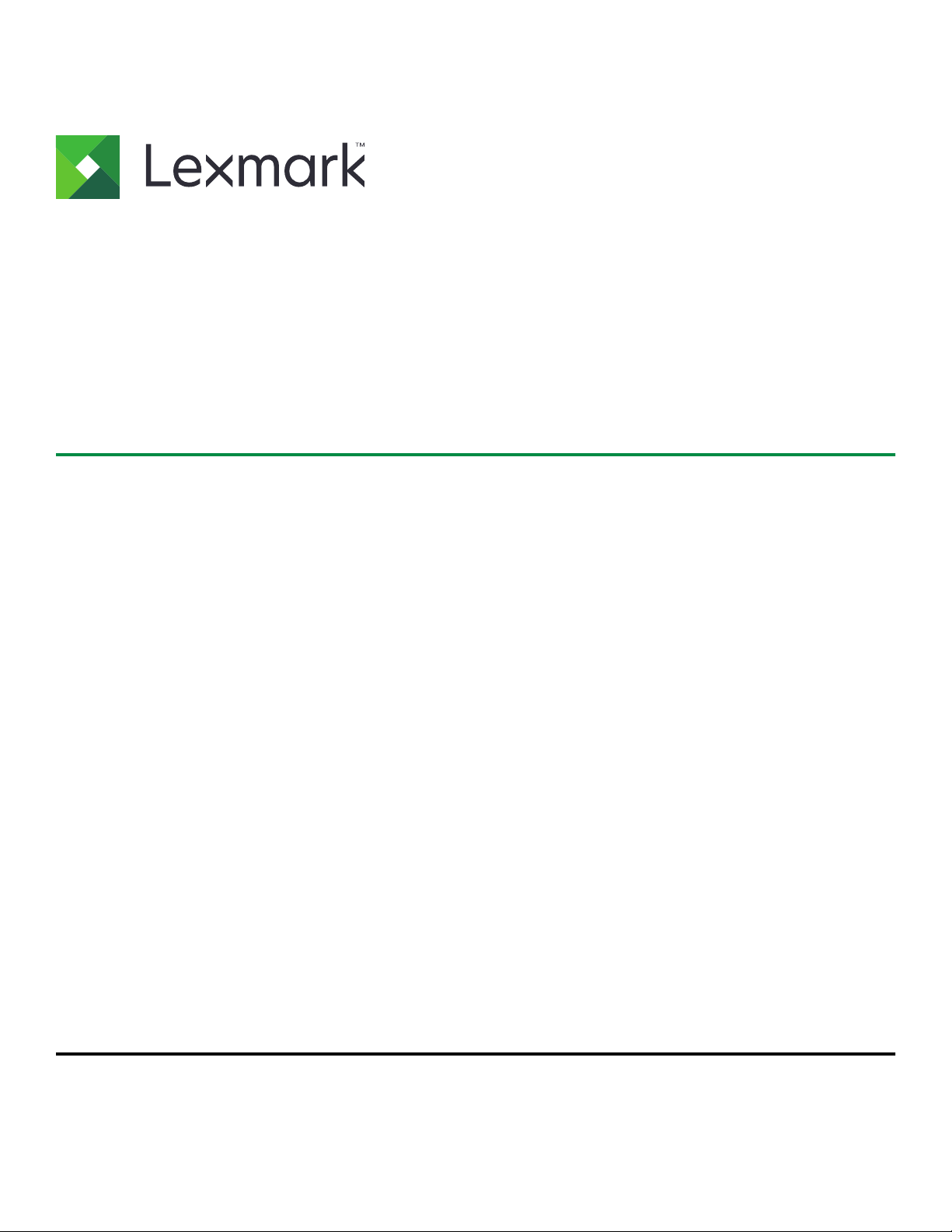
Imprimantes multifonctions
MB2442, MB2546, MX421, MX521,
MX522, XM1242, XM1246
Guide de l'utilisateur
Septembre 2018 www.lexmark.com
Type(s) de machine(s) :
7017
Modèles :
476, 478, 496, 636, 676, 678, 679, 686
Page 2
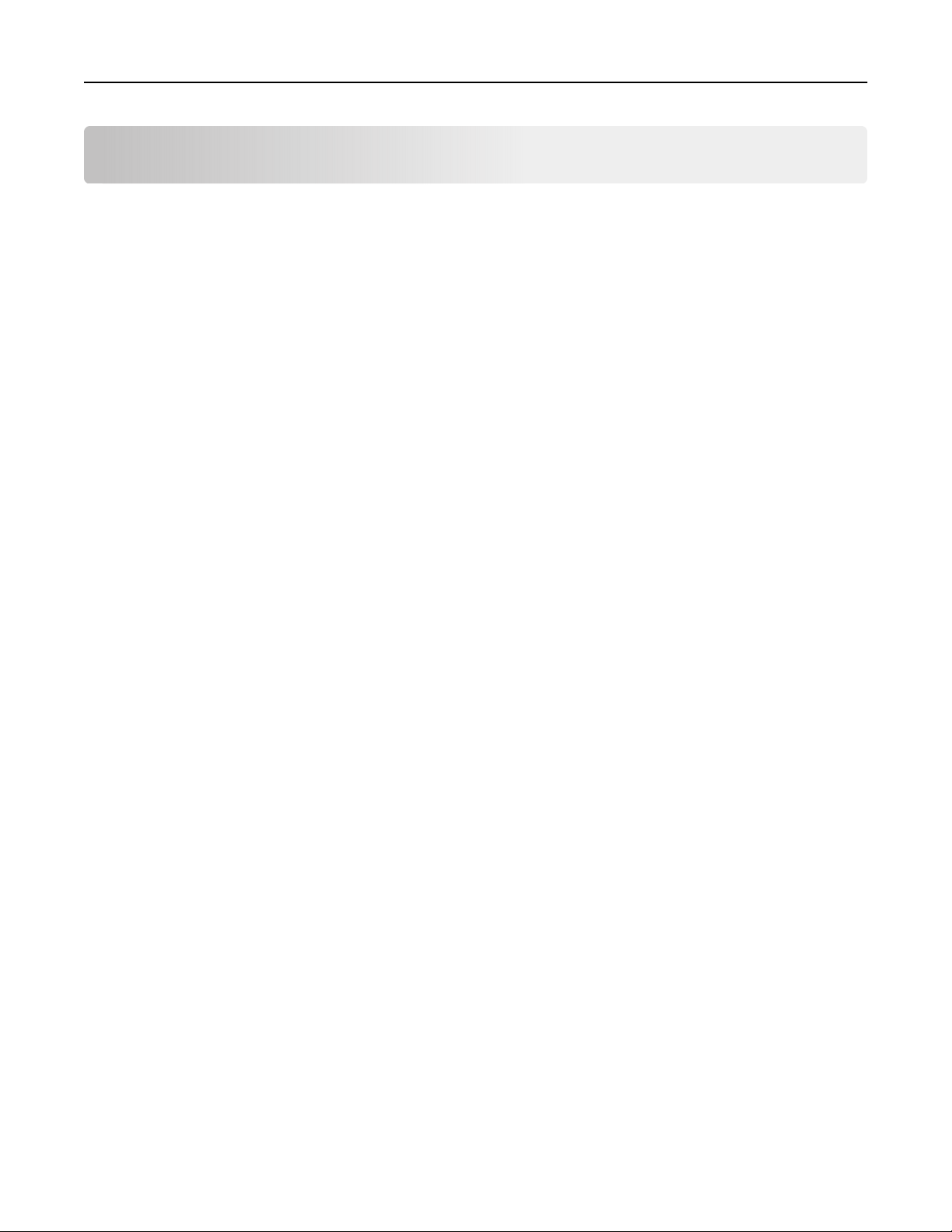
Contenus 2
Contenus
Consignes de sécurité.................................................................................. 7
Conventions...........................................................................................................................................................7
Déclaration du produit........................................................................................................................................7
A propos de l'imprimante...........................................................................10
Recherche d'informations à propos de l'imprimante................................................................................10
Sélection d'un emplacement pour l'imprimante......................................................................................... 11
Configurations de l'imprimante.......................................................................................................................13
Connexion des câbles.......................................................................................................................................14
A partir du panneau de commandes............................................................................................................ 15
Comprendre l'état de la touche Marche/arrêt et du voyant................................................................... 15
Configuration et utilisation des applications présentes sur
l'écran d'accueil........................................................................................... 17
Utilisation de l'écran d'accueil.........................................................................................................................17
Personnalisation de l'écran d'accueil............................................................................................................18
Configuration de Card Copy........................................................................................................................... 18
Création d'un raccourci.....................................................................................................................................18
Utilisation de la personnalisation de l'achage........................................................................................ 19
Configuration des paramètres Eco................................................................................................................19
Bénéficier de l'assistance clientèle..............................................................................................................20
Utilisation du Générateur de code QR........................................................................................................20
Configuration de la fonction Scan Center..................................................................................................20
Configuration de Quotas.................................................................................................................................20
Création d'un profil Cloud Connector...........................................................................................................21
Gestion des signets..........................................................................................................................................22
Gérer les contacts.............................................................................................................................................23
Configuration et utilisation des fonctions d'accessibilité.....................25
Activation du mode Agrandissement.......................................................................................................... 25
Activation de l'assistance vocale.................................................................................................................. 25
Navigation sur l'écran à l'aide de gestes....................................................................................................25
Réglage du débit de parole de l'assistance vocale.................................................................................26
Utilisation du clavier à l'écran........................................................................................................................ 26
Page 3
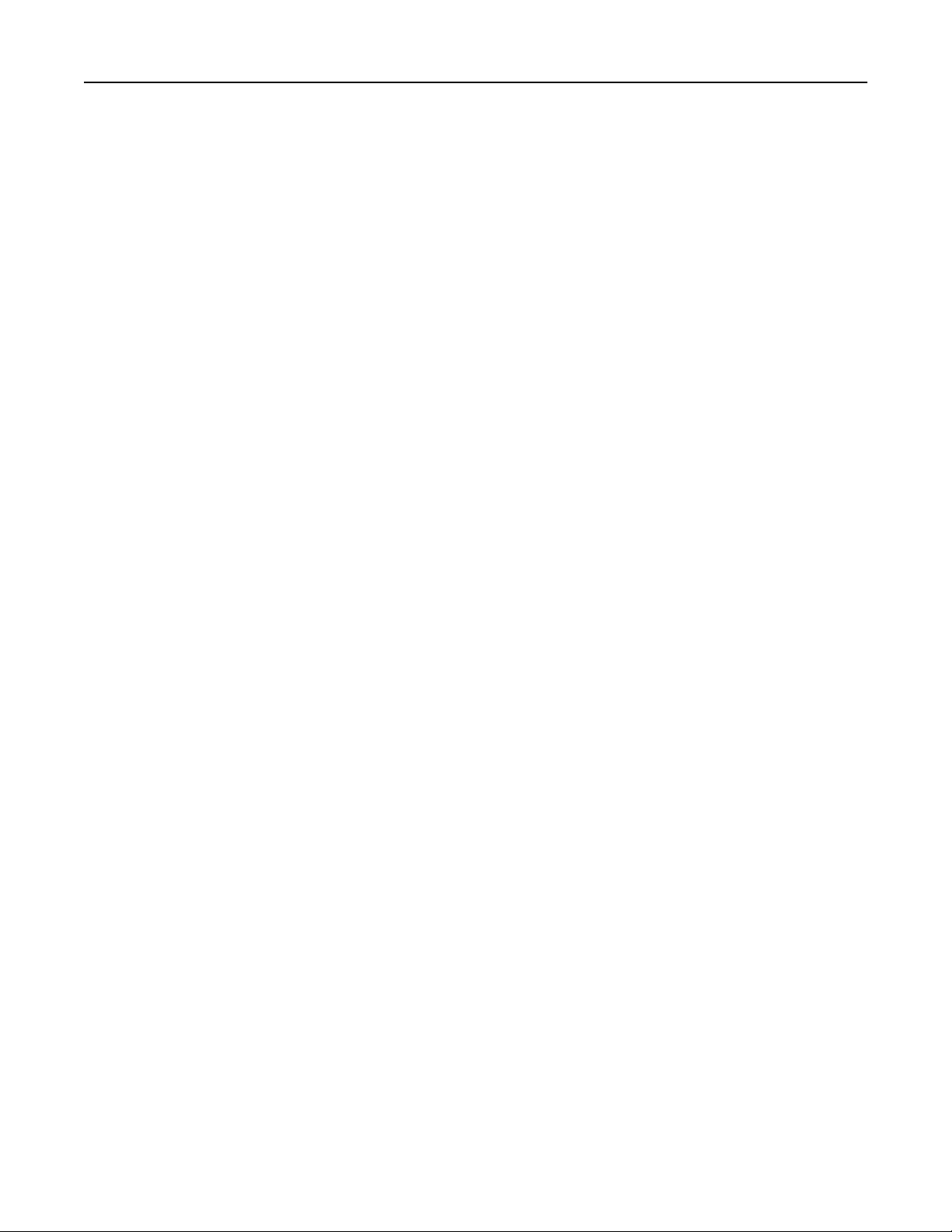
Contenus 3
Activation des codes PIN (numéros d'identification personnels) ou des mots de
passe énoncés.............................................................................................................................................. 26
Chargement du papier et des supports spéciaux.................................. 27
Définition du format et du type des supports spéciaux..........................................................................27
Configuration des paramètres de papier Universel.................................................................................27
Chargement des tiroirs.................................................................................................................................... 27
Alimentation du chargeur multifonction......................................................................................................29
Tiroirs chaînés....................................................................................................................................................30
Support papier............................................................................................. 31
Formats de papier pris en charge..................................................................................................................31
Types de support pris en charge.................................................................................................................. 33
Grammages de papiers pris en charge.......................................................................................................33
Impression................................................................................................... 34
Impression depuis un ordinateur.................................................................................................................. 34
Impression à partir d'un appareil mobile.....................................................................................................34
Impression à partir d'un lecteur flash...........................................................................................................35
Lecteurs flash et types de fichiers pris en charge....................................................................................36
Configuration des travaux confidentiels......................................................................................................37
Impression de travaux confidentiels et suspendus..................................................................................37
Impression à partir d'un profil Cloud Connector.......................................................................................38
Impression de la liste des échantillons de polices...................................................................................39
Impression d'une liste des répertoires........................................................................................................39
Annulation d'une tâche d'impression...........................................................................................................39
Copie............................................................................................................ 40
Utilisation du dispositif d'alimentation automatique et de la vitre du scanner.................................40
Faire des copies................................................................................................................................................ 40
Copie de photos................................................................................................................................................40
Copie sur du papier à en-tête.........................................................................................................................41
Copie des deux côtés du papier (recto verso)........................................................................................... 41
Réduction ou agrandissement de copies.................................................................................................... 41
Assemblage des copies................................................................................................................................... 41
Insertion d'intercalaires entre les copies.................................................................................................... 42
Copie de plusieurs pages sur une feuille................................................................................................... 42
Création d'un raccourci de copie..................................................................................................................42
Page 4
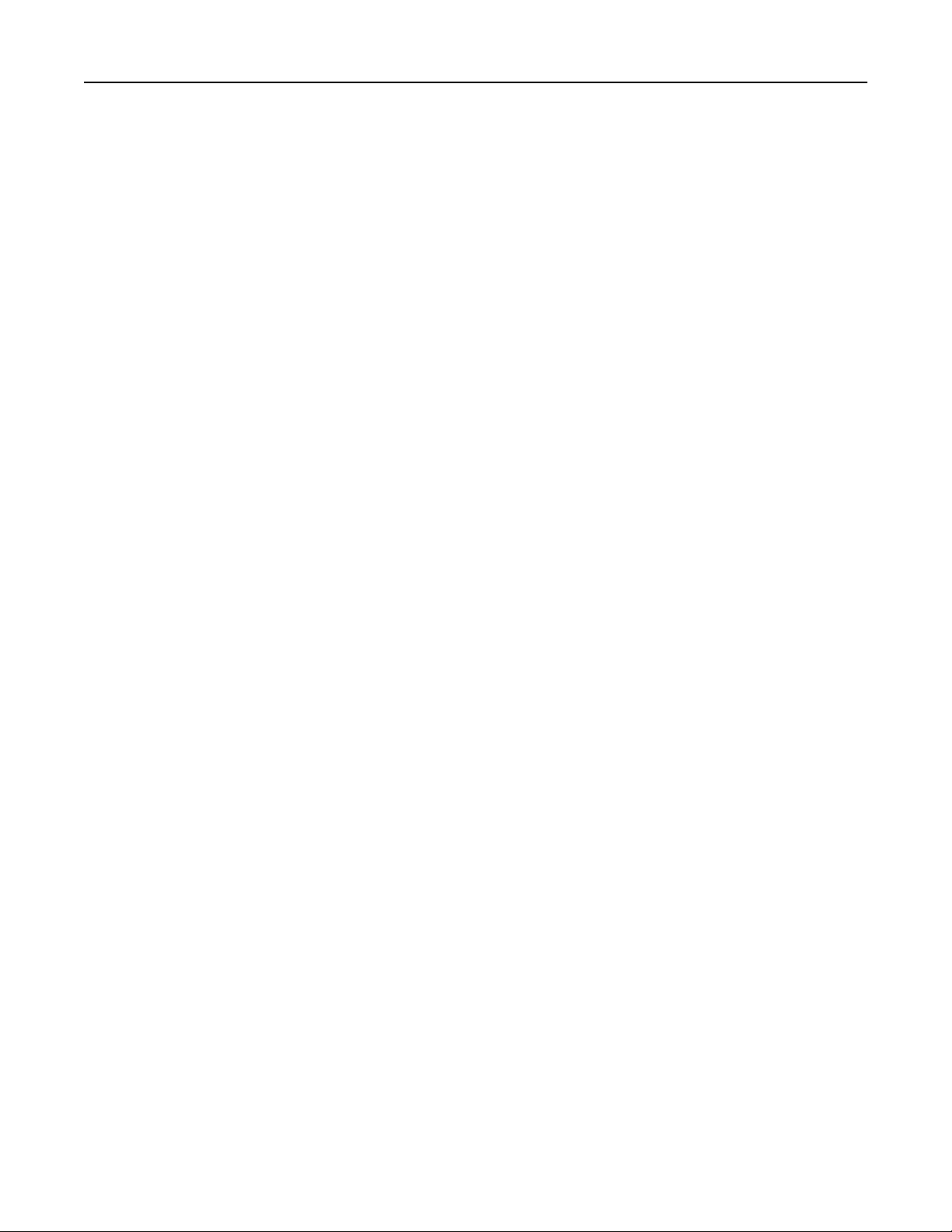
Contenus 4
Envoi d'e-mails............................................................................................ 43
Utilisation du dispositif d'alimentation automatique et de la vitre du scanner................................. 43
Configuration de la fonction d'email............................................................................................................ 43
Configuration des paramètres de courrier électronique........................................................................ 43
Envoi d'un courrier électronique................................................................................................................... 44
Création d'un raccourci pour envoyer un e-mail.......................................................................................44
Envoi d'une télécopie.................................................................................45
Configuration de l'imprimante en télécopieur...........................................................................................45
Utilisation du dispositif d'alimentation automatique et de la vitre du scanner.................................. 51
Envoi d'une télécopie........................................................................................................................................51
Planification d'une télécopie..........................................................................................................................52
Création d'un raccourci de destinations de télécopies.......................................................................... 52
Modification de la résolution de la télécopie.............................................................................................53
Réglage de l'intensité de télécopie..............................................................................................................53
Achage d'un journal de télécopie............................................................................................................. 53
Blocage des télécopies non sollicitées (télécopies de publicité, anonymes)...................................53
Mise en attente des fax................................................................................................................................... 53
Transfert d'une télécopie.................................................................................................................................54
Numérisation...............................................................................................55
Utilisation du dispositif d'alimentation automatique et de la vitre du scanner.................................55
Numérisation vers un serveur FTP............................................................................................................... 55
Création d'un raccourci FTP...........................................................................................................................55
Numérisation vers un lecteur flash...............................................................................................................56
Envoi de documents numérisés vers un ordinateur................................................................................ 57
Numérisation vers un profil Cloud Connector........................................................................................... 57
Présentation des menus de l'imprimante............................................... 58
Achage des menus........................................................................................................................................58
Périphérique.......................................................................................................................................................59
Imprimer...............................................................................................................................................................70
Papier....................................................................................................................................................................78
Copie..................................................................................................................................................................... 81
Télécopie............................................................................................................................................................. 84
Courrier électronique.......................................................................................................................................96
Page 5
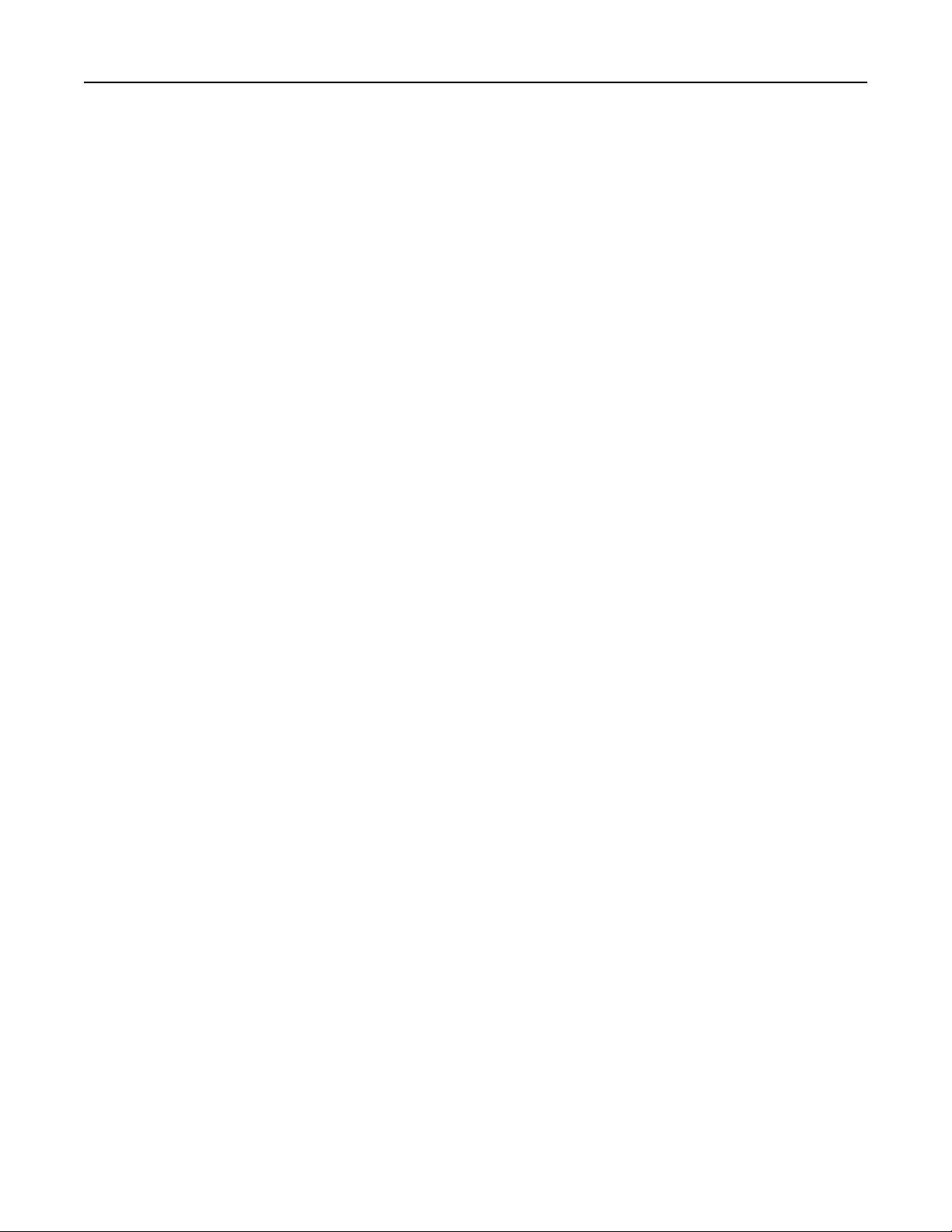
Contenus 5
FTP.......................................................................................................................................................................104
Pilote USB..........................................................................................................................................................108
Réseau/Ports......................................................................................................................................................114
Sécurité...............................................................................................................................................................127
Rapports............................................................................................................................................................. 134
Aide..................................................................................................................................................................... 135
Dépannage........................................................................................................................................................136
Impression de la page des paramètres de menu................................................................................... 136
Sécurisation de l'imprimante...................................................................137
Emplacement du logement de sécurité.....................................................................................................137
Eacement de la mémoire de l'imprimante.............................................................................................. 137
Eacement de la mémoire du disque dur de l'imprimante...................................................................137
Chirement du disque dur de l'imprimante.............................................................................................. 138
Restauration des paramètres usine............................................................................................................ 138
Déclaration relative à la volatilité.................................................................................................................138
Maintenance de l'imprimante..................................................................140
Réglage du volume du haut-parleur...........................................................................................................140
Utilisation en réseau.........................................................................................................................................141
Nettoyage des pièces de l'imprimante...................................................................................................... 143
Commande de pièces et de fournitures....................................................................................................147
Remplacement des pièces et fournitures................................................................................................. 150
Déplacement de l'imprimante...................................................................................................................... 162
Economie d'énergie et de papier................................................................................................................163
Recyclage...........................................................................................................................................................164
Elimination des bourrages.......................................................................166
Réduction des risques de bourrage........................................................................................................... 166
Identification des zones de bourrage.........................................................................................................167
Bourrage derrière la porte A.........................................................................................................................168
Bourrage papier derrière la porte arrière..................................................................................................172
Bourrage papier dans le réceptacle standard..........................................................................................173
Bourrage papier dans l'unité d'impression recto verso.........................................................................173
Bourrage papier dans les tiroirs...................................................................................................................174
Bourrage papier dans le chargeur multifonction.....................................................................................175
Bourrage papier dans le dispositif d'alimentation automatique..........................................................176
Page 6
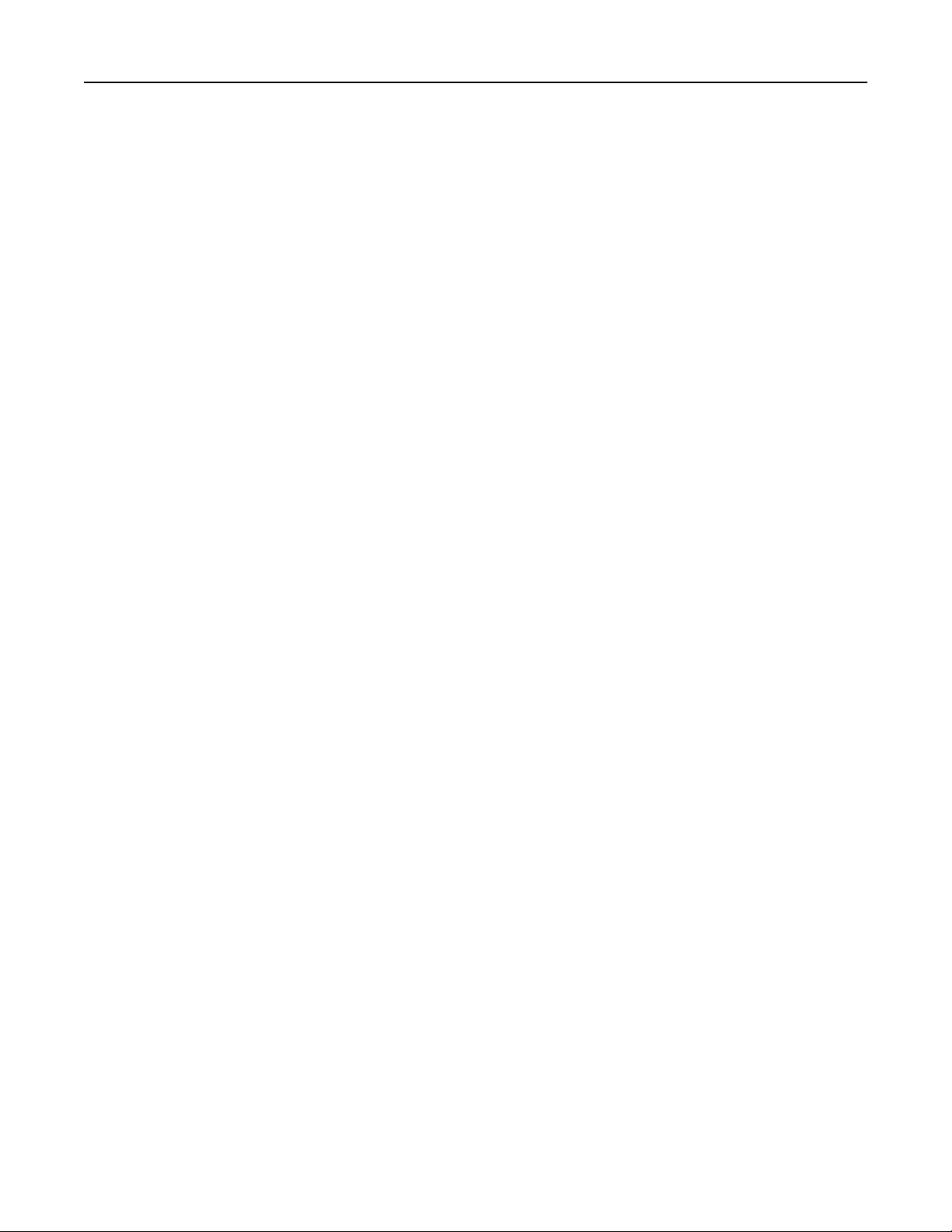
Contenus 6
Dépannage.................................................................................................178
Problèmes de connexion réseau.................................................................................................................178
Problèmes liés aux options matérielles.....................................................................................................180
Problèmes liés aux fournitures.....................................................................................................................182
Problèmes de chargement du papier.........................................................................................................184
Problèmes d'impression.................................................................................................................................186
Problèmes de télécopie.................................................................................................................................216
Problèmes de numérisation..........................................................................................................................219
Contacter l'assistance clientèle.................................................................................................................. 224
Mise à niveau et migration......................................................................225
Matériel..............................................................................................................................................................225
Logiciel...............................................................................................................................................................239
Microcode.........................................................................................................................................................239
Avis..............................................................................................................241
Index...........................................................................................................253
Page 7
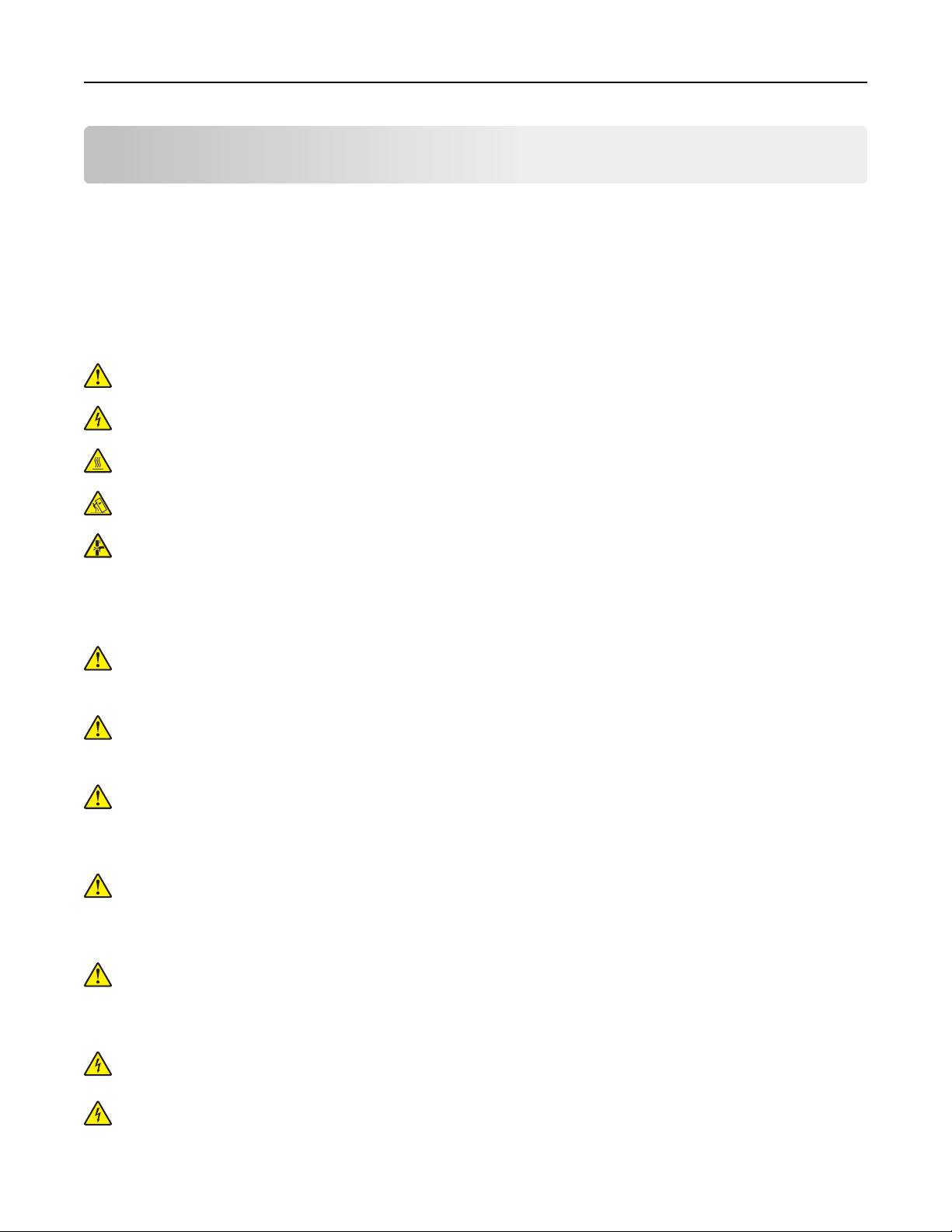
Consignes de sécurité 7
Consignes de sécurité
Conventions
Remarque : Une Remarque fournit des informations pouvant vous être utiles.
Avertissement : Un Avertissement signale un danger susceptible d'endommager le logiciel ou le matériel.
ATTENTION : La mention Attention vous signale un risque de blessure corporelle.
Il existe diérentes mises en garde :
ATTENTION—RISQUE DE BLESSURE : Signale un risque de blessure.
ATTENTION—RISQUE D'ELECTROCUTION : Signale un risque d'électrocution.
ATTENTION—SURFACE CHAUDE : Signale un risque de brûlure de contact.
ATTENTION—RISQUE DE BASCULEMENT : Signale un risque d'écrasement.
ATTENTION : RISQUE DE PINCEMENT : Signale un risque de pincement entre des pièces mobiles.
Déclaration du produit
ATTENTION—RISQUE DE BLESSURE : Pour éviter tout risque d'électrocution ou d'incendie, branchez
le câble d'alimentation directement à une prise électrique répondant aux exigences requises et
correctement mise à la terre, proche du produit et facile d'accès.
ATTENTION—RISQUE DE BLESSURE : Pour éviter tout risque d'incendie ou d'électrocution, utilisez
uniquement le câble d'alimentation fourni avec ce produit ou un câble de remplacement autorisé par le
fabricant.
ATTENTION—RISQUE DE BLESSURE : Ce produit ne doit pas être utilisé avec des rallonges, des barres
multiprises, des rallonges multiprises ou des périphériques UPS. La capacité de ces types d'accessoires
peut être facilement dépassée par une imprimante laser, d'où un risque de dégâts matériels, d'incendie
ou de performances d'impression amoindries.
ATTENTION—RISQUE DE BLESSURE : Utilisez uniquement un parasurtenseur correctement raccordé à
l'imprimante et au câble d'alimentation fourni avec la machine. L'utilisation de parasurtenseurs non
fabriqués par Lexmark comporte un risque d'incendie et de dégâts matériels, et peut amoindrir les
performances de l'imprimante.
ATTENTION—RISQUE DE BLESSURE : Pour réduire le risque d'incendie, utilisez uniquement un câble
de télécommunication 26 AWG minimum (RJ-11) pour connecter ce produit au réseau téléphonique
public. Pour les utilisateurs en Australie, le câble doit être approuvé par l'Australian Communications and
Media Authority.
ATTENTION—RISQUE D'ELECTROCUTION : Pour éviter tout risque d'électrocution, n'installez pas la
machine à proximité d'un point d'eau ou dans un environnement humide.
ATTENTION—RISQUE D'ELECTROCUTION : Pour éviter tout risque d'électrocution, n'installez pas ce
produit, et n'eectuez aucun branchement électrique (raccordement du câble d'alimentation, installation
de la fonction de télécopie) ou téléphonique en cas d'orage violent.
Page 8
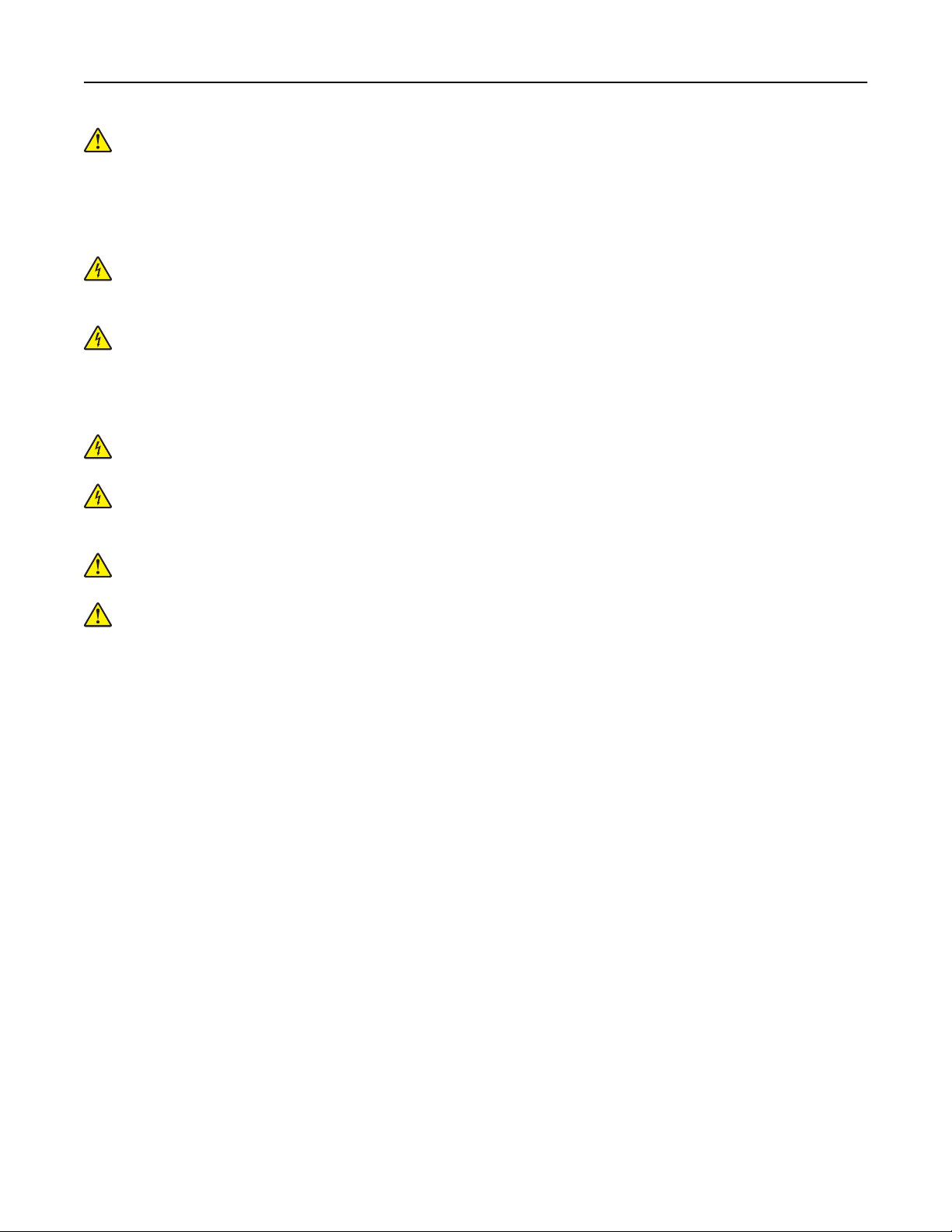
Consignes de sécurité 8
ATTENTION—RISQUE DE BLESSURE : abstenez-vous de couper, de tordre, de plier, d'écraser le câble
d'alimentation ou de poser des objets lourds dessus. Ne le soumettez pas à une usure ou une utilisation
abusive. Ne pincez pas le cordon d'alimentation entre des objets, par exemple des meubles, et un mur.
Un risque d'incendie ou de choc électrique pourrait s'ensuivre. Vérifez régulièrement que le câble
d'alimentation ne présente pas ces problèmes. Avant de l'inspecter, débranchez-le de la prise
électrique.
ATTENTION—RISQUE D'ELECTROCUTION : Pour éviter tout risque d'électrocution, vérifiez que toutes
les connexions externes (telles que les connexions Ethernet et téléphonique) sont correctement
installées dans les ports appropriés.
ATTENTION—RISQUE D'ELECTROCUTION : Pour éviter tout risque d'électrocution lorsque vous devez
accéder à la carte contrôleur, ou installer du matériel en option ou des cartes mémoire alors que
l'imprimante est déjà en service, mettez celle-ci hors tension et débranchez son câble d'alimentation de
la prise électrique avant de poursuivre. Si d'autres périphériques sont connectés à l'imprimante, mettezles également hors tension et débranchez tous les câbles reliés à l'imprimante.
ATTENTION—RISQUE D'ELECTROCUTION : Pour éviter tout risque d'électrocution, n'utilisez pas la
fonction de télécopie en cas d'orage violent.
ATTENTION—RISQUE D'ELECTROCUTION : pour éviter tout risque d'électrocution lors du nettoyage
de l'extérieur de l'imprimante, débranchez le cordon d'alimentation électrique de la prise et
déconnectez tous les câbles de l'imprimante avant de continuer.
ATTENTION—RISQUE DE BLESSURE : Si votre imprimante pèse plus de 18 kg, l'intervention d'au moins
deux personnes est nécessaire pour la soulever sans risque.
ATTENTION—RISQUE DE BLESSURE : Avant de déplacer l'imprimante, suivez les instructions cidessous pour éviter de vous blesser ou d'endommager l'imprimante :
•
Vérifiez
que tous les tiroirs et portes sont correctement fermés.
• Mettez l'imprimante hors tension, puis débranchez le cordon d'alimentation de la prise électrique.
• Débranchez tous les cordons et câbles de l'imprimante.
• Si l'imprimante dispose de bacs en option séparés au sol ou d'options de sortie fixées, retirez-les avant de
déplacer l'imprimante.
• Si l'imprimante est équipée d'un socle à roulettes, roulez-la avec précaution vers le nouvel emplacement.
Manipulez l'ensemble avec précaution lors du passage sur des seuils et des
diérences
de niveau du sol.
• Si l'imprimante ne dispose pas d'un socle à roulettes, mais est dotée de bacs en option ou d'options de
sortie, retirez les options de sortie et soulevez l'imprimante pour la séparer des bacs. N'essayez pas de
soulever l'imprimante et les options en même temps.
• Utilisez toujours les poignées de l'imprimante pour la soulever.
• Si vous utilisez un chariot pour déplacer l'imprimante, veillez à ce que sa surface puisse accueillir toute la
base de l'imprimante.
• Si vous utilisez un chariot pour déplacer les options matérielles, veillez à ce que sa surface puisse accueillir
les dimensions de ces options.
• Maintenez l'imprimante en position verticale.
• Evitez tout mouvement brusque.
• Prenez garde de ne pas laisser vos doigts sous l'imprimante lorsque vous la posez.
• Assurez-vous qu'il y a susamment d'espace autour de l'imprimante.
Page 9
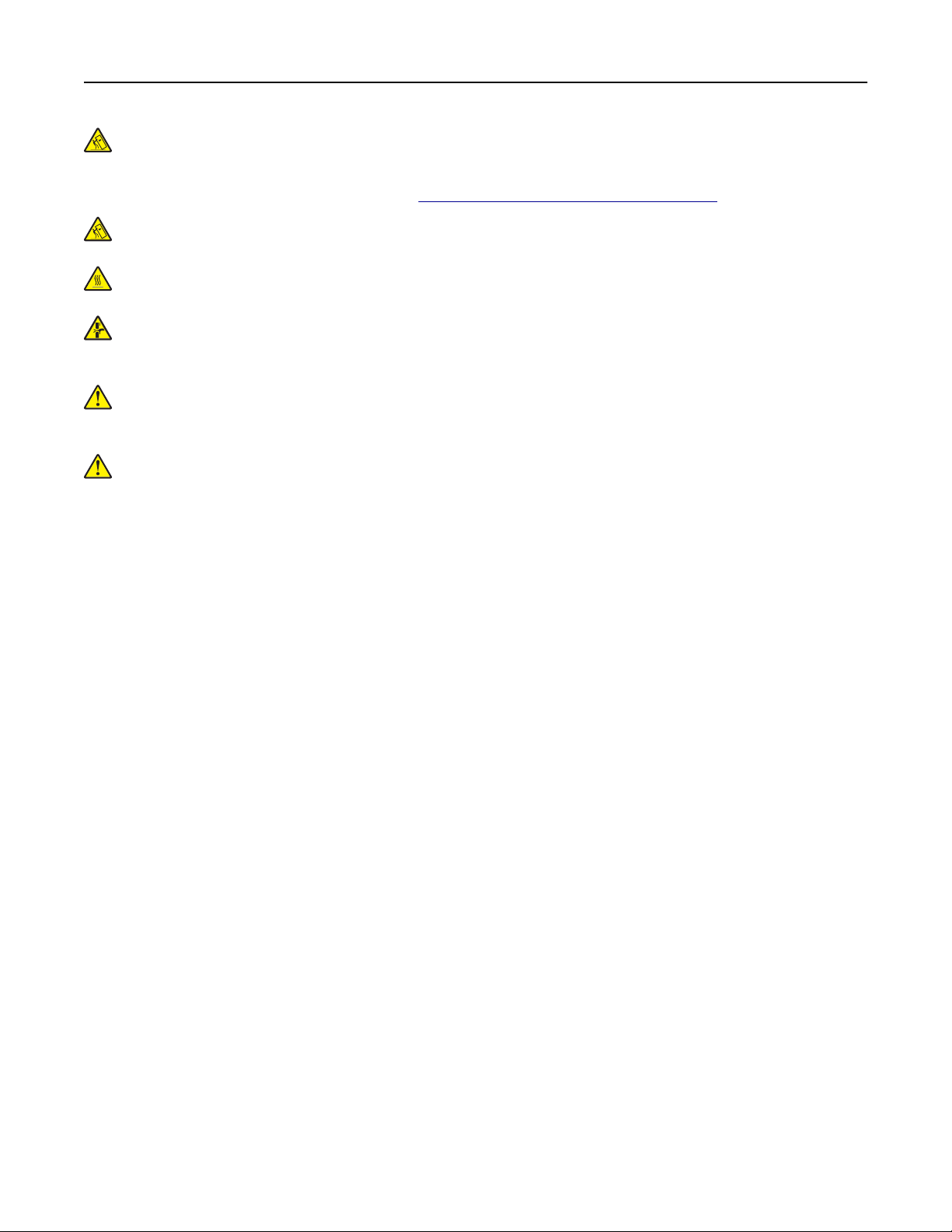
Consignes de sécurité 9
ATTENTION—RISQUE DE BASCULEMENT : Pour installer une ou plusieurs options sur votre
imprimante ou votre MFP, vous aurez peut-être besoin d'un support à roulettes, d'un meuble ou d'un
autre système prévu pour stabiliser la machine et éviter les blessures. Pour plus d'informations sur les
configurations possibles, consultez le site
www.lexmark.com/multifunctionprinters.
ATTENTION—RISQUE DE BASCULEMENT : Pour réduire le risque d'instabilité de l'appareil, chargez
chaque bac séparément. Laissez tous les bacs fermés jusqu'à ce que vous ayez besoin de les ouvrir.
ATTENTION—SURFACE CHAUDE : L'intérieur de l'imprimante risque d'être brûlant. pour réduire le
risque de brûlure, laissez la surface ou le composant refroidir avant d'y toucher.
ATTENTION : RISQUE DE PINCEMENT : Pour éviter tout risque de blessure par pincement, agissez
avec précaution au niveau des zones signalées par cette étiquette. Les blessures par pincement
peuvent se produire autour des pièces mobiles telles que les engrenages, portes, tiroirs et capots.
ATTENTION—RISQUE DE BLESSURE : Ce produit utilise un laser. L’utilisation de commandes ou de
réglages, ou la mise en place de procédures autres que celles spécifiées dans le Guide de l'utilisateur
peuvent entraîner des risques d’exposition aux rayonnements laser.
ATTENTION—RISQUE DE BLESSURE : La batterie lithium de ce produit n'est pas destinée à être
remplacée. Il existe un risque d'explosion si une batterie lithium est placée de façon incorrecte. Ne
rechargez pas, ne démontez pas et n’incinérez pas une batterie lithium. Mettez les batteries lithium
usagées au rebut selon les instructions du fabricant et les réglementations locales.
Ce produit a été conçu, testé et approuvé afin de satisfaire à des normes de sécurité générale strictes et
d'utiliser des composants spécifiques du fabricant. Les caractéristiques de sécurité de certains éléments ne
sont pas toujours connues. Le fabricant n'est pas responsable de l'utilisation de pièces de rechange d'autres
fabricants.
Pour toute intervention ou réparation autre que celles décrites dans la documentation de l'utilisateur, adressezvous à un représentant du service approprié.
Ce produit utilise un procédé d’impression thermique qui chaue le support d’impression, ce qui peut
provoquer des émanations provenant du support. Vous devez lire intégralement la section relative aux
instructions de mise en service qui traitent du choix des supports d'impression afin d'éviter d'éventuelles
émanations dangereuses.
Ce produit peut générer un dégagement d'ozone en fonctionnement normal et être équipé d'un filtre conçu
pour limiter les concentrations d'ozone à des niveaux inférieurs à ceux préconisés par la législation. Pour éviter
une forte concentration d'ozone lors d'une utilisation intensive, installez ce produit dans une zone bien ventilée
et remplacez les filtres d'ozone et d'évacuation si cette instruction figure les consignes d'entretien du produit.
Si ces consignes ne fait aucune référence aux filtres, cela signifie que ce produit ne comporte pas de filtres à
remplacer.
CONSERVEZ PRECIEUSEMENT CES CONSIGNES.
Page 10
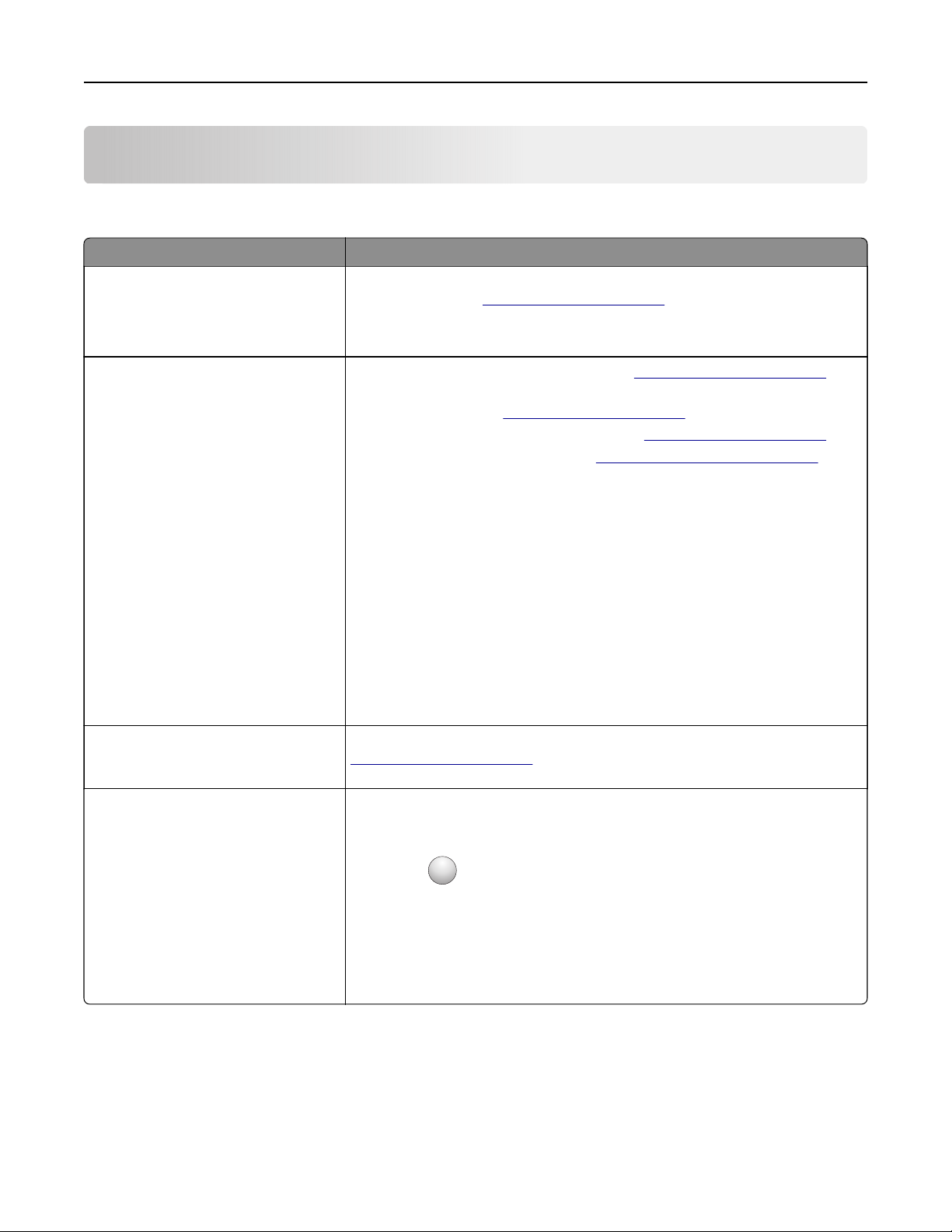
A propos de l'imprimante 10
A propos de l'imprimante
Recherche d'informations à propos de l'imprimante
Que recherchez-vous ? Trouvez-le ici
Instructions pour l'installation initiale :
• Connexion à l'imprimante
• Installation du logiciel de l'impri-
mante
Configuration et instructions supplémentaires pour l'utilisation de l'imprimante :
• Sélection et stockage du papier et
des supports spéciaux
• Chargement du papier
• Configuration des paramètres de
l'imprimante
• Achage et impression de
documents et de photos
• Configuration et utilisation du
logiciel de l'imprimante
• Configuration d'une imprimante sur
un réseau
• Informations sur l'entretien de
l'imprimante
• Dépannage et résolution des
problèmes
Reportez-vous à la documentation de configuration fournie avec l'imprimante ou
accédez à l'adresse
Centre d'informations : accédez à l'adresse
Pages du menu Aide : accédez aux guides sur le micrologiciel de l'imprimante
ou accédez à l'adresse
Guide de l'écran tactile : accédez à l'adresse
Vidéos produits : accédez à l'adresse
http://support.lexmark.com.
http://infoserve.lexmark.com.
http://support.lexmark.com.
http://support.lexmark.com.
http://infoserve.lexmark.com/idv/.
Informations sur l'installation et la
guration des fonctions d'accessibilité
de votre imprimante
Aide à l'utilisation du logiciel
d'impression
confi-
Guide d'accessibilité Lexmark : accédez à l'adresse
http://support.lexmark.com.
Pour obtenir de l'aide concernant les systèmes d'exploitation Microsoft®
Windows® ou Macintosh, ouvrez une application ou un logiciel d'impression et
cliquez sur Aide.
?
Cliquez sur
Remarques :
pour acher l'aide contextuelle.
• Aide du logiciel est installée automatiquement avec le logiciel de l'impri-
mante.
• Selon le système d'exploitation, le logiciel de l'imprimante se trouve dans
le dossier Programmes de l'imprimante ou sur le bureau.
Page 11
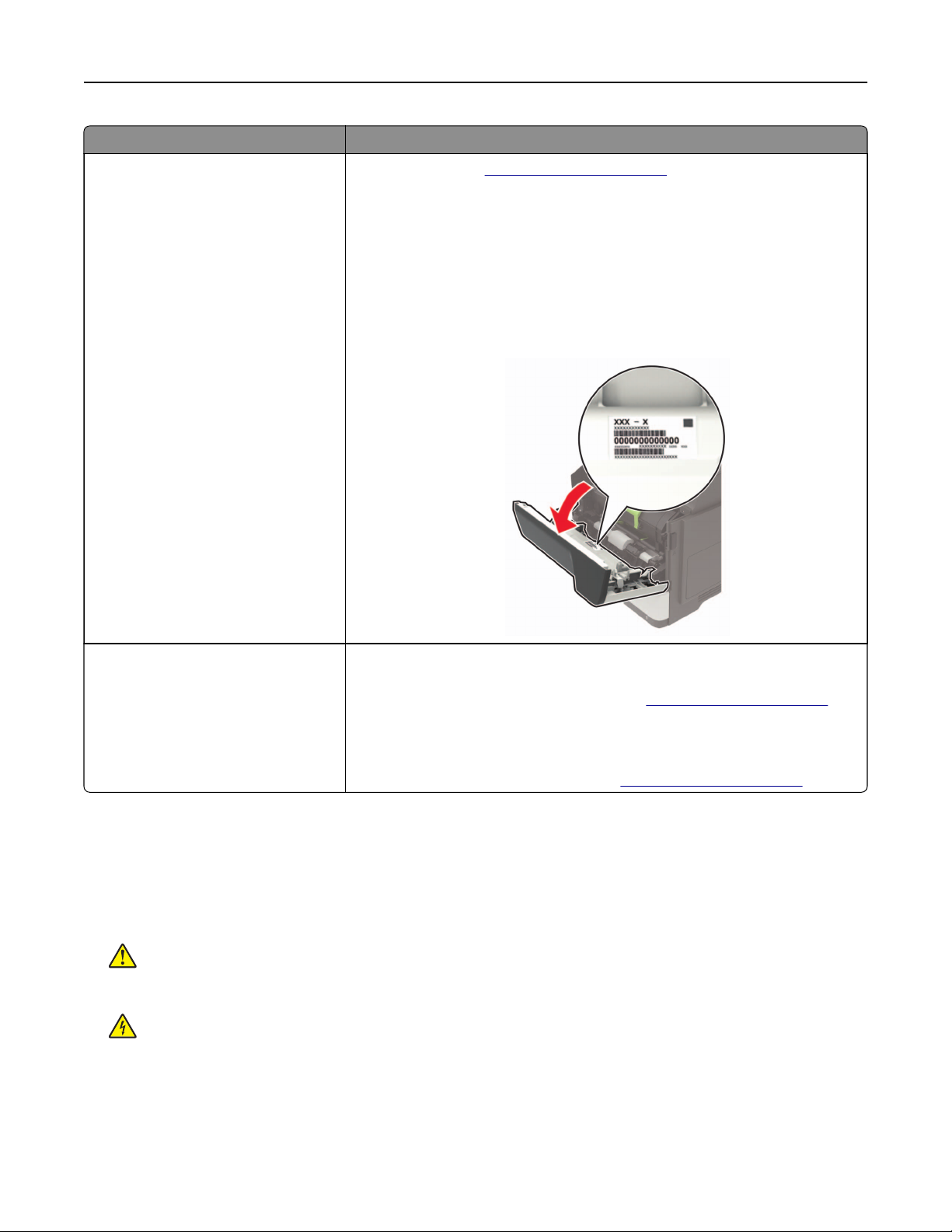
A propos de l'imprimante 11
Que recherchez-vous ? Trouvez-le ici
Les informations supplémentaires
récentes, mises à jour ou support
clientèle :
• Documentation
• Téléchargement de pilotes
d'impression
• Assistance en ligne par messagerie
instantanée
• Assistance par E-mail
• Support vocal
Accédez à l'adresse
Remarque : Sélectionnez votre pays ou votre région, puis votre produit afin de
consulter le site d'assistance approprié.
Les informations de contact d'assistance de votre pays ou région sont dispo-
nibles sur le site Web ou sur la garantie papier fournie avec votre imprimante.
Ayez les informations suivantes à portée de main lorsque vous contactez l'assis-
tance clientèle :
http://support.lexmark.com.
• Lieu et date d'achat
• Type de machine et numéro de série
• Consignes de sécurité
• Informations réglementaires
• Informations de garantie
• Informations relatives à l'environ-
nement
Les informations de garantie varient en fonction des pays ou des zones :
• Aux Etats-Unis : reportez-vous à la Déclaration de garantie limitée fournie
avec l'imprimante, ou accédez à l'adresse
http://support.lexmark.com.
• Dans les autres pays et régions : reportez-vous à la garantie fournie avec
l'imprimante.
Guide d'informations sur le produit : reportez-vous à la documentation fournie
avec l'imprimante ou accédez à l'adresse
http://support.lexmark.com.
Sélection d'un emplacement pour l'imprimante
• Laissez susamment d'espace pour ouvrir les tiroirs, les capots et les portes et installer les options
matérielles.
• Installez l'imprimante à proximité d'une prise électrique.
ATTENTION—RISQUE DE BLESSURE : Pour éviter tout risque d'électrocution ou d'incendie,
branchez le câble d'alimentation directement à une prise électrique répondant aux exigences
requises et correctement mise à la terre, proche du produit et facile d'accès.
ATTENTION—RISQUE D'ELECTROCUTION : Pour éviter tout risque d'électrocution, n'installez pas la
machine à proximité d'un point d'eau ou dans un environnement humide.
• Assurez-vous que la pièce est aérée conformément à la dernière révision de la norme ASHRAE 62 ou de
la norme 156 du Comité technique CEN.
• Posez-la sur une surface plane, stable et propre.
Page 12
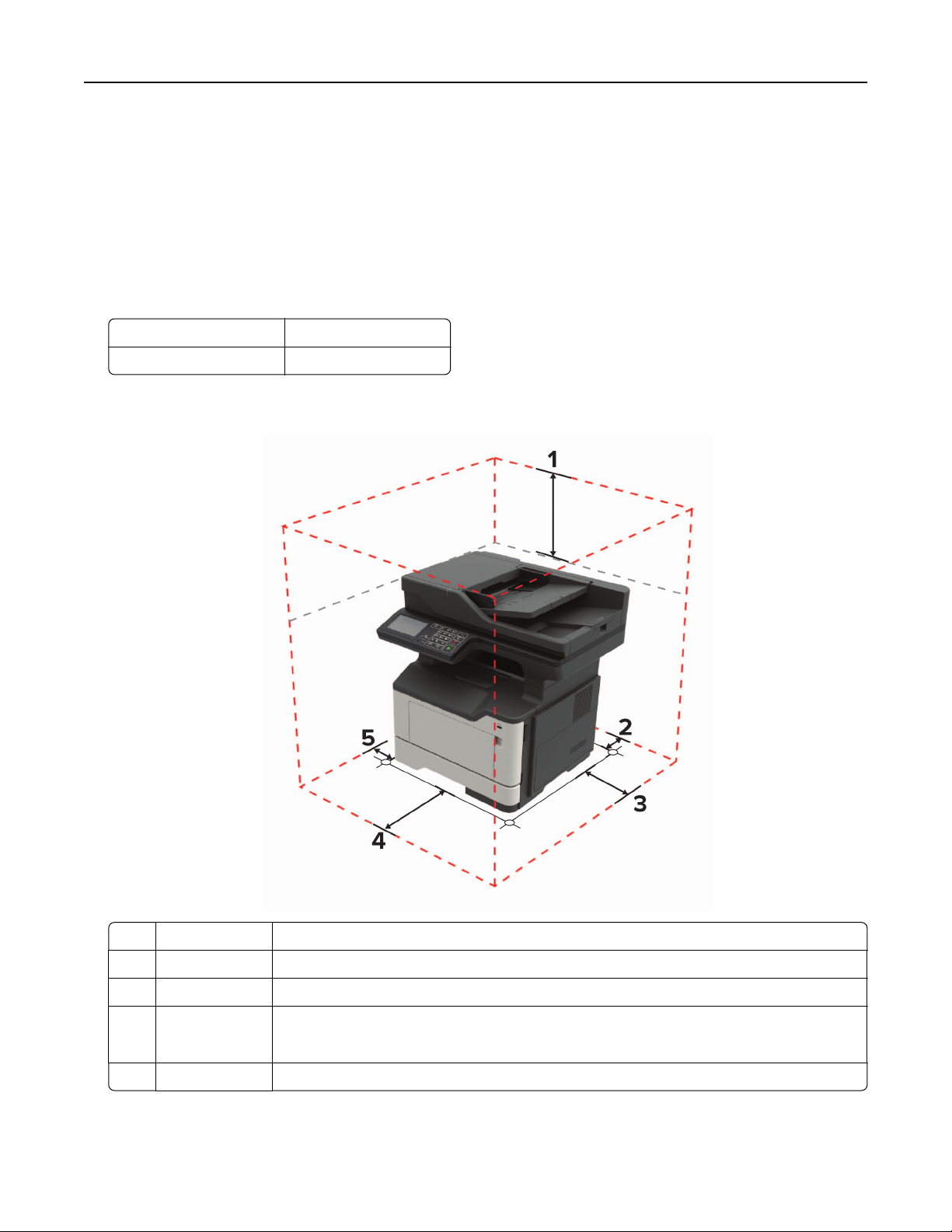
A propos de l'imprimante 12
• Veuillez suivre les instructions suivantes :
– Nettoyer, sécher et enlever la poussière
– Tenir à l'écart des agrafes et des trombones
– Ne pas exposer directement aux courants d'air provenant des appareils de climatisation, des chauages
ou des ventilateurs
– Ne pas exposer directement aux rayons du soleil, à un taux d'humidité élevé ou à des variations de
températures
• Respecter les températures recommandées et éviter les fluctuations.
Température ambiante 10 à 32,2 °C (50 à 90 °F)
Température de stockage 0 à 40 °C (32 à 104 °F)
• Pour que l'imprimante soit correctement ventilée, l'espace disponible recommandé autour d'elle est le
suivant :
1 Haut 737 mm (29 po)
2 Arrière 203 mm (8 po)
3 Volet de droite 305 mm (12 po)
4 Avant 510 mm (20 po)
Remarque : L'espace minimum nécessaire à l'avant de l'imprimante est de 76 mm (3 po).
5 Volet de gauche 203 mm (8 po)
Page 13
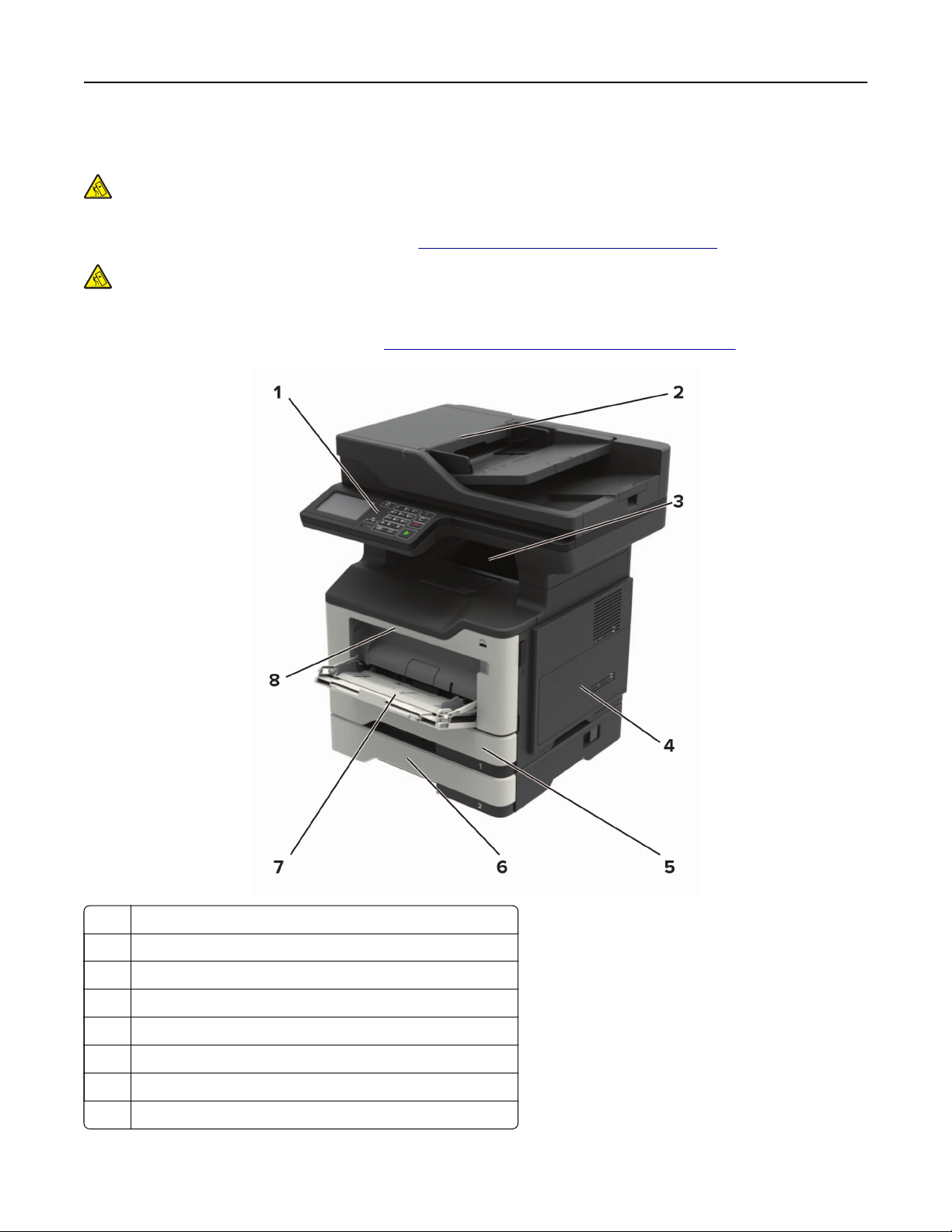
A propos de l'imprimante 13
Configurations de l'imprimante
ATTENTION—RISQUE DE BASCULEMENT : pour installer une ou plusieurs options sur votre
imprimante ou votre MFP, vous aurez peut-être besoin d'un support à roulettes, d'un meuble ou d'un
autre système prévu pour stabiliser la machine et éviter les blessures. Pour plus d'informations sur les
configurations possibles, consultez le site
ATTENTION—RISQUE DE BASCULEMENT : pour réduire le risque d'instabilité de l'appareil, chargez
chaque tiroir séparément. Laissez tous les tiroirs fermés jusqu'à ce que vous ayez besoin de les ouvrir.
Vous pouvez configurer votre imprimante en ajoutant des tiroirs 250 ou 550 feuilles en option. Pour plus
d'informations, reportez-vous à la section
www.lexmark.com/multifunctionprinters.
« Installation des tiroirs en option » à la page 238.
1 Panneau de commandes
2 Dispositif d'alimentation automatique de documents (DAA)
3 Réceptacle standard
4 Capot d'accès à la carte logique contrôleur
5 Tiroir 250 feuilles standard
6 Tiroir 250 ou 550 feuilles en option
7 Chargeur multifonction
8 Porte A
Page 14
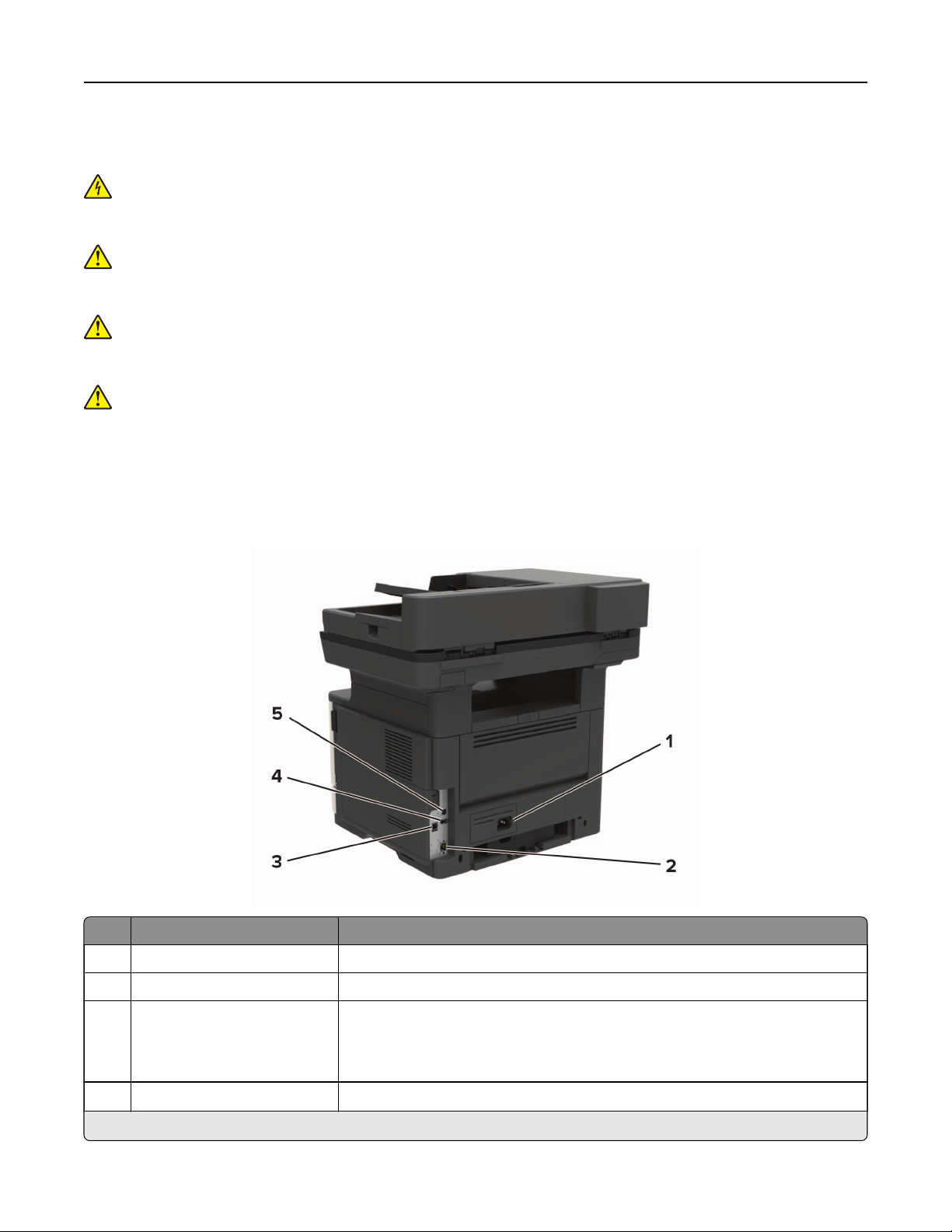
A propos de l'imprimante 14
Connexion des câbles
ATTENTION—RISQUE D'ELECTROCUTION : pour éviter tout risque d'électrocution, n'installez pas ce
produit et ne procédez à aucun branchement (cordon d'alimentation, télécopie, téléphone, etc.) en cas
d'orage.
ATTENTION—RISQUE DE BLESSURE : Pour éviter tout risque d'électrocution ou d'incendie, branchez
le câble d'alimentation directement à une prise électrique répondant aux exigences requises et
correctement mise à la terre, proche du produit et facile d'accès.
ATTENTION—RISQUE DE BLESSURE : Pour éviter tout risque d'incendie ou d'électrocution, utilisez
uniquement le câble d'alimentation fourni avec ce produit ou un câble de remplacement autorisé par le
fabricant.
ATTENTION—RISQUE DE BLESSURE : Pour réduire le risque d'incendie, utilisez uniquement un câble
de télécommunication 26 AWG minimum (RJ-11) pour connecter ce produit au réseau téléphonique
public. Pour les utilisateurs en Australie, le câble doit être approuvé par l'Australian Communications and
Media Authority.
Avertissement—Danger potentiel : Pour éviter toute perte de données ou tout dysfonctionnement de
l'imprimante, ne touchez pas au câble USB, à l'adaptateur réseau sans fil ou aux zones de l'imprimante
illustrées lors de l'impression.
Utilisez Pour
1 Prise du cordon d'alimentation Connectez l'imprimante à une prise électrique.
2 Port Ethernet Raccordez l'imprimante à un réseau Ethernet.
3 Port LINE Connecter l'imprimante à une ligne téléphonique active via une prise murale
standard (RJ-11), un filtre ADSL, un adaptateur VoIP ou tout autre adaptateur
permettant de se connecter à la ligne téléphonique pour envoyer et recevoir des
télécopies.
4
Port USB
*
Ce port est disponible uniquement sur certains modèles d'imprimante.
*
Connectez un clavier ou toute option compatible.
Page 15
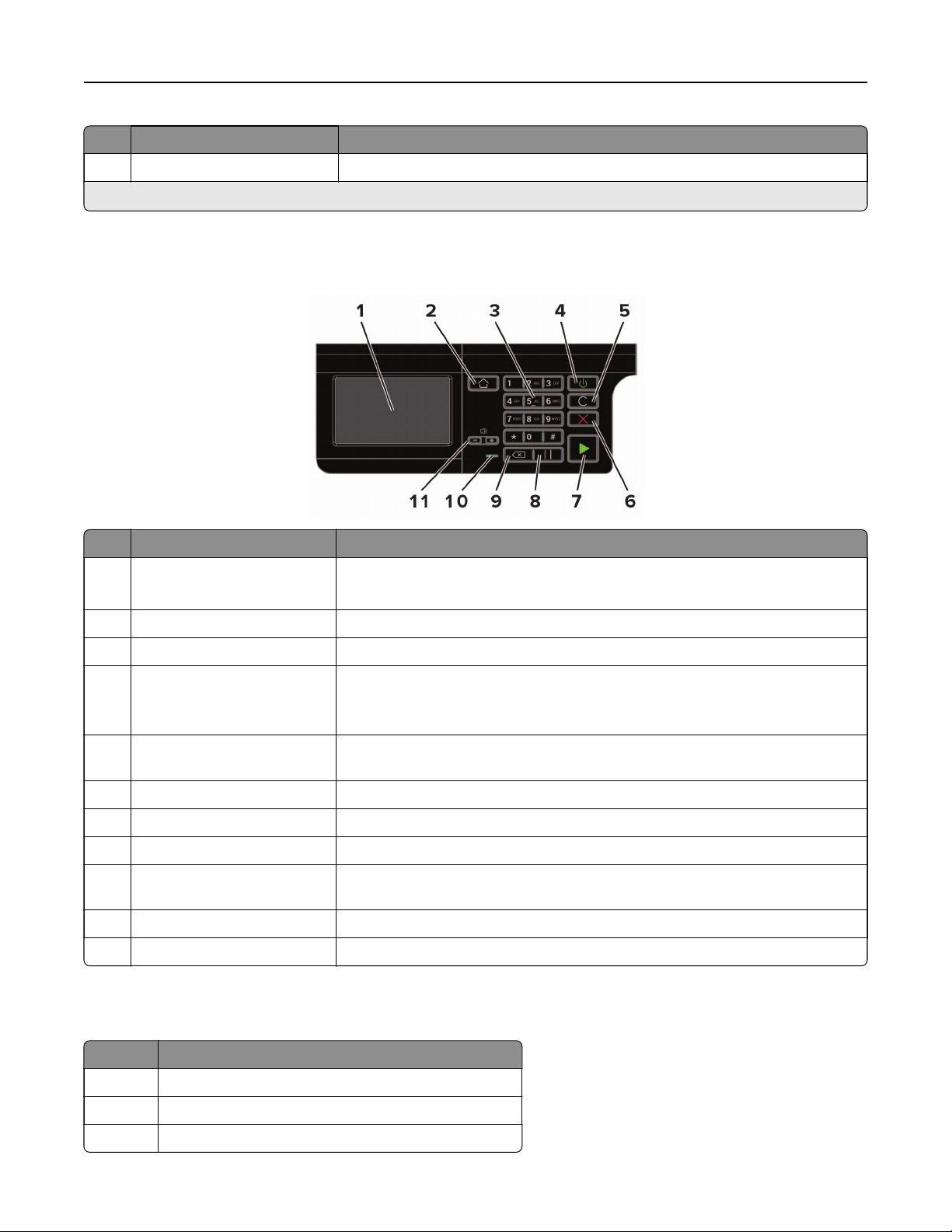
A propos de l'imprimante 15
Utilisez Pour
5 Port USB de l'imprimante Raccorder l'imprimante à l'ordinateur.
*
Ce port est disponible uniquement sur certains modèles d'imprimante.
A partir du panneau de commandes
Utilisez Pour
1 Ecran
• Acher les messages de l'imprimante et l'état des fournitures.
• Configurer et utiliser l'imprimante.
2 Bouton Accueil Accéder à l'écran d'accueil.
3 Pavé numérique Saisir des chires ou des symboles dans un champ de saisie.
4 Bouton d'alimentation Allumer ou éteindre l'imprimante.
Remarque : Pour mettre l'imprimante hors tension, appuyez sur la touche
Marche/arrêt et maintenez-la enfoncée pendant cinq secondes.
5 Bouton Tout
Réinitialiser
6 Bouton Arrêt/Annulation Arrêter le travail d'impression en cours.
7 Bouton Démarrer Lancer un travail d'impression en fonction du mode sélectionné.
8 Bouton Pause Insérer une pause lors de la composition d'un numéro de télécopie.
9 Bouton Retour Déplacer le curseur vers l'arrière et supprimer un caractère dans un champ de
10 Voyant Vérifiez l'état de l'imprimante.
11 Boutons de volume Régler le volume du haut-parleur.
eacer
ou
Rétablir les paramètres par défaut d'une fonction telle que la copie, la télécopie
ou la numérisation.
saisie.
Comprendre l'état de la touche Marche/arrêt et du voyant
Voyant Etat de l'imprimante
Désactivé L'imprimante est hors tension ou en mode Hibernation.
Bleu L'imprimante est prête ou traite des données.
Rouge L'imprimante nécessite une intervention de l'utilisateur.
Page 16
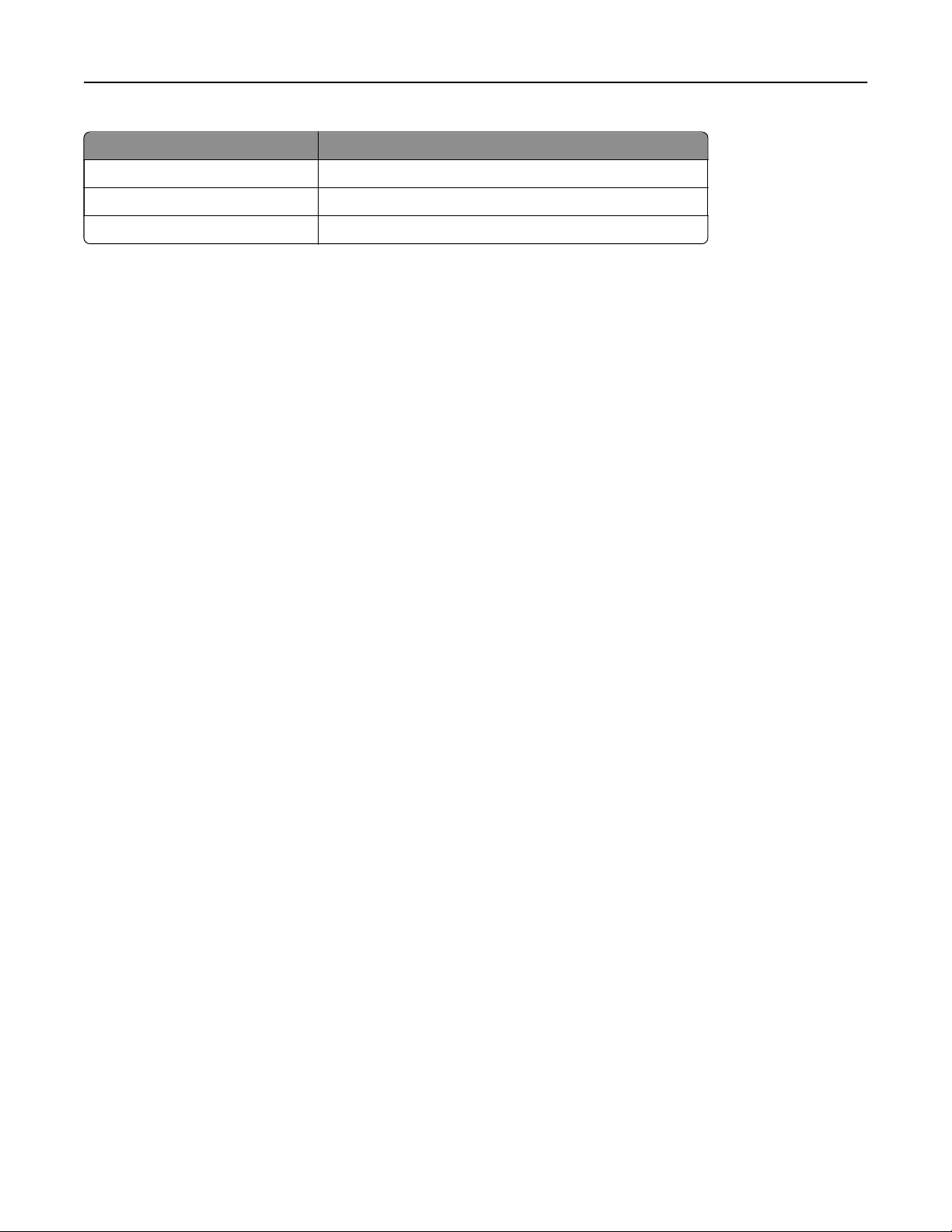
A propos de l'imprimante 16
Voyant de la touche Marche/arrêt Etat de l'imprimante
Désactivé L'imprimante est hors tension, prête ou traite des données.
Ambre uni L'imprimante est en mode Veille.
Ambre clignotant L'imprimante est en mode Hibernation.
Page 17
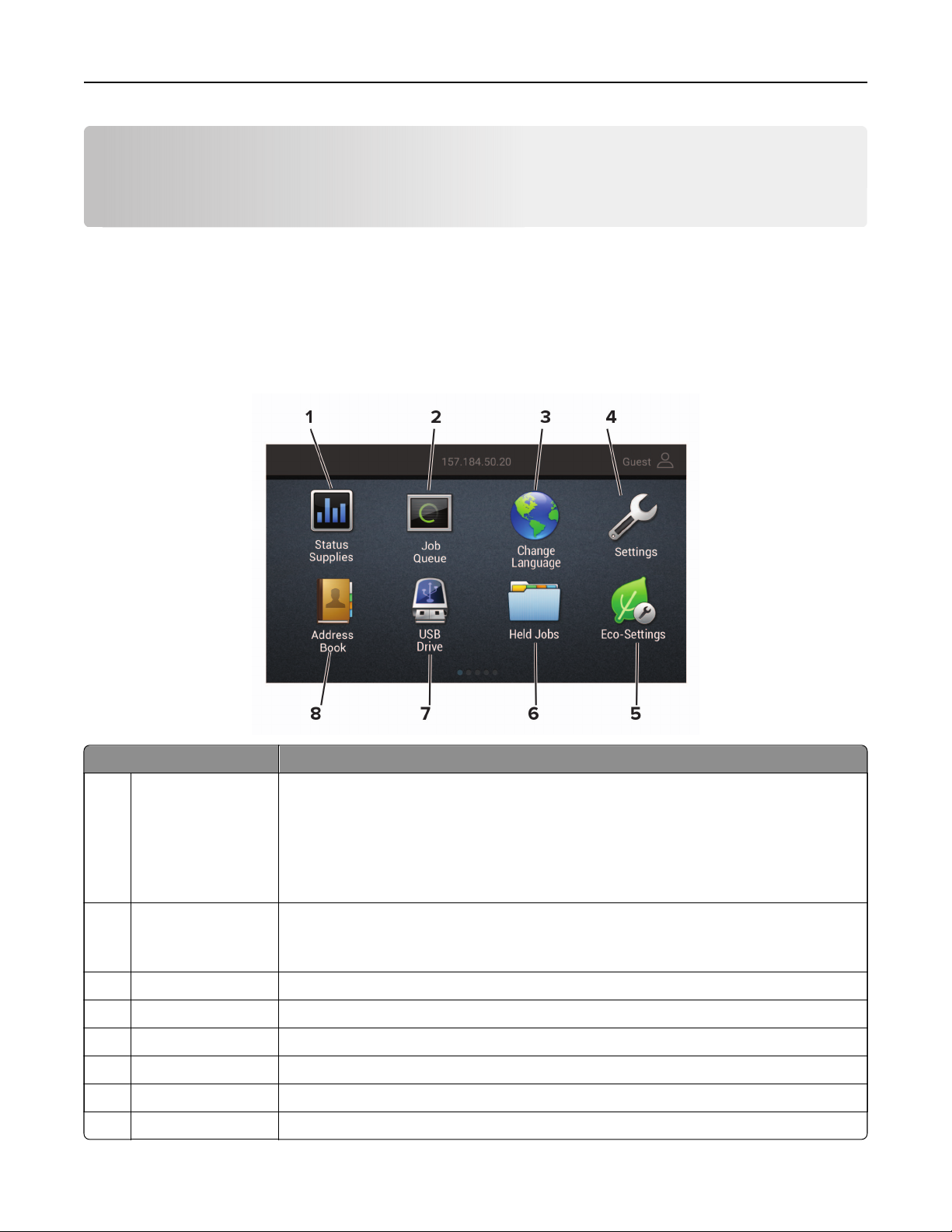
Configuration et utilisation des applications présentes sur l'écran d'accueil 17
Configuration
et utilisation des applications
présentes sur l'écran d'accueil
Remarque : Ces applications sont prises en charge uniquement sur certains modèles d'imprimante.
Utilisation de l'écran d'accueil
Remarque : Votre écran d'accueil peut varier selon vos paramètres de personnalisation de l'écran d'accueil,
de votre
configuration
administrative et des solutions intégrées actives.
Appuyez sur Pour
1 Etat/Fournitures
2 File d'attente des
travaux
3 Changer de langue Changer la langue d'achage.
4 Paramètres Accéder aux menus de l'imprimante.
5 Paramètres Eco Gérer les paramètres de consommation d'énergie, le bruit, le toner et l'utilisation du papier.
6 Travaux suspendus Acher les travaux d'impression mis en attente dans la mémoire de l'imprimante.
7 Pilote USB Imprimer des photos et documents depuis un lecteur
8 Carnet d'adresses Gérer une liste de contacts accessible par d'autres applications de l'imprimante.
• Acher un message d'avertissement ou d'erreur de l'imprimante dès qu'une inter-
vention est requise pour que le processus en cours se poursuive.
• Acher des informations supplémentaires sur l'avertissement ou le message de l'impri-
mante ainsi que sur la manière de le supprimer.
Remarque : vous pouvez également accéder à ce paramètre en appuyant sur le haut de
l'écran d'accueil.
Acher
Remarque : vous pouvez également accéder à ce paramètre en appuyant sur le haut de
l'écran d'accueil.
tous les travaux d'impression en cours.
flash.
Page 18
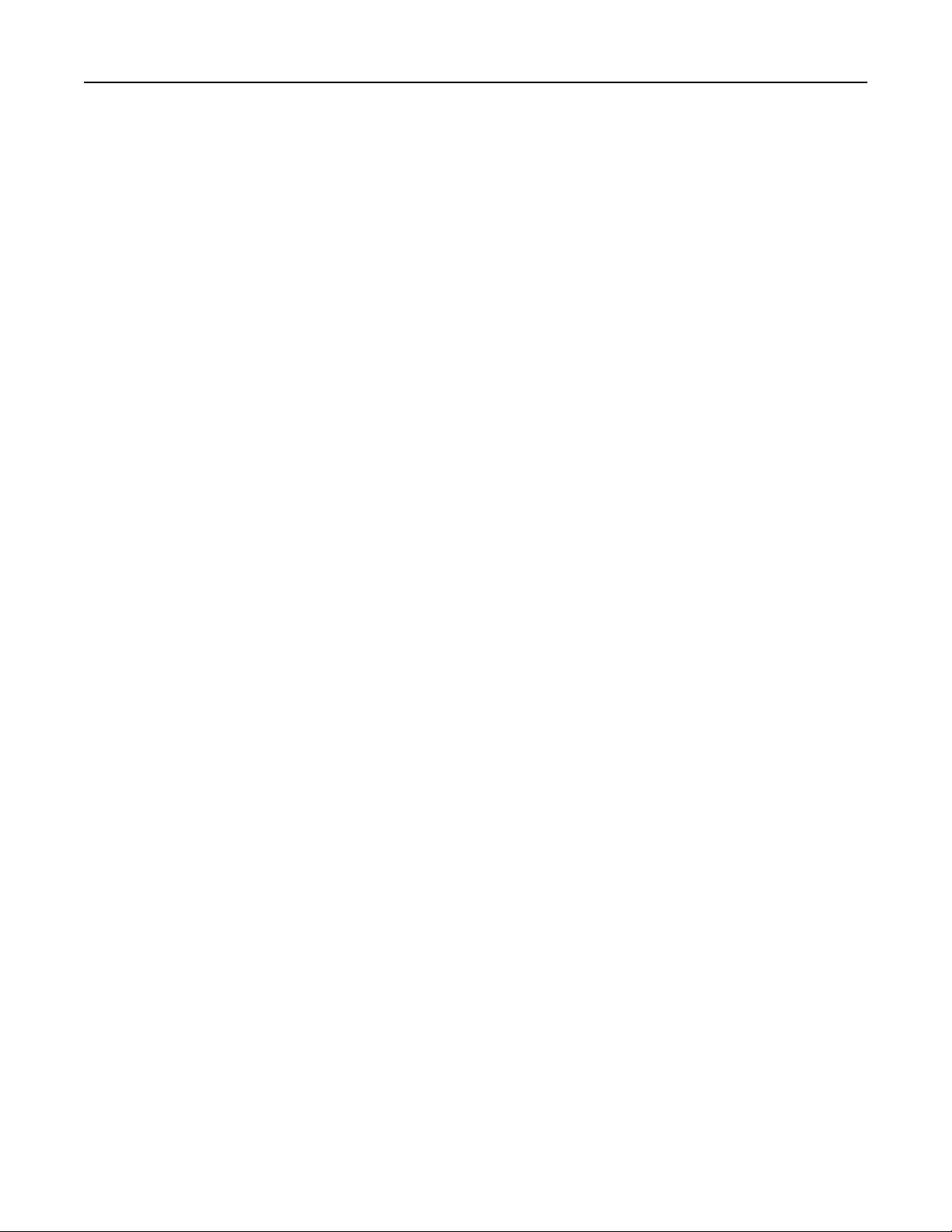
Configuration et utilisation des applications présentes sur l'écran d'accueil 18
Personnalisation de l'écran d'accueil
1 Ouvrez un navigateur Web, puis saisissez l'adresse IP de l'imprimante dans le champ d'adresse.
Remarques :
• L'adresse IP de l'imprimante est achée sur l'écran d'accueil. L'adresse IP apparaît sous la forme de
quatre séries de chires séparées par des points, par exemple 123.123.123.123.
• Si vous utilisez un serveur proxy, désactivez-le temporairement pour charger correctement la
page Web.
2 Cliquez sur Paramètres > Périphérique > Icônes écran accueil visibles.
3 Sélectionnez les icônes qui doivent apparaître sur l'écran d'accueil.
4 Appliquez les
modifications.
Configuration de Card Copy
1 Ouvrez un navigateur Web, puis saisissez l'adresse IP de l'imprimante dans le champ d'adresse.
Remarques :
• L'adresse IP de l'imprimante est achée sur l'écran d'accueil. L'adresse IP apparaît sous la forme de
quatre séries de chires séparées par des points, par exemple 123.123.123.123.
• Si vous utilisez un serveur proxy, désactivez-le temporairement pour charger correctement la
page Web.
2 Cliquez sur Applications > Copie de carte > Configurer.
Remarques :
•
Vérifiez
• Vérifiez que les paramètres de courrier électronique et les paramètres de partage réseau sont
configurés.
• Lorsque vous numérisez une carte, assurez-vous que la résolution de numérisation ne dépasse pas
200 ppp pour la couleur et 400 ppp pour le noir et blanc.
• Lorsque vous numérisez plusieurs cartes, assurez-vous que la résolution de numérisation ne
dépasse pas 150 ppp pour la couleur et 300 ppp pour le noir et blanc.
que l'option
d'achage
de l'icône est activée.
3 Appliquez les modifications.
Remarque : Vous avez besoin d'un disque dur d'imprimante pour numériser plusieurs cartes.
Création d'un raccourci
1 Sur l'écran d'accueil, appuyez sur Centre des raccourcis.
Remarque : L'icône et le nom ont peut-être été modifiés. Pour plus d'informations, contactez votre
administrateur.
2 Sélectionnez une fonction de l'imprimante, puis appuyez sur Créer un raccourci.
Remarque : La fonction E-mail sécurisé n'est pas prise en charge.
Page 19
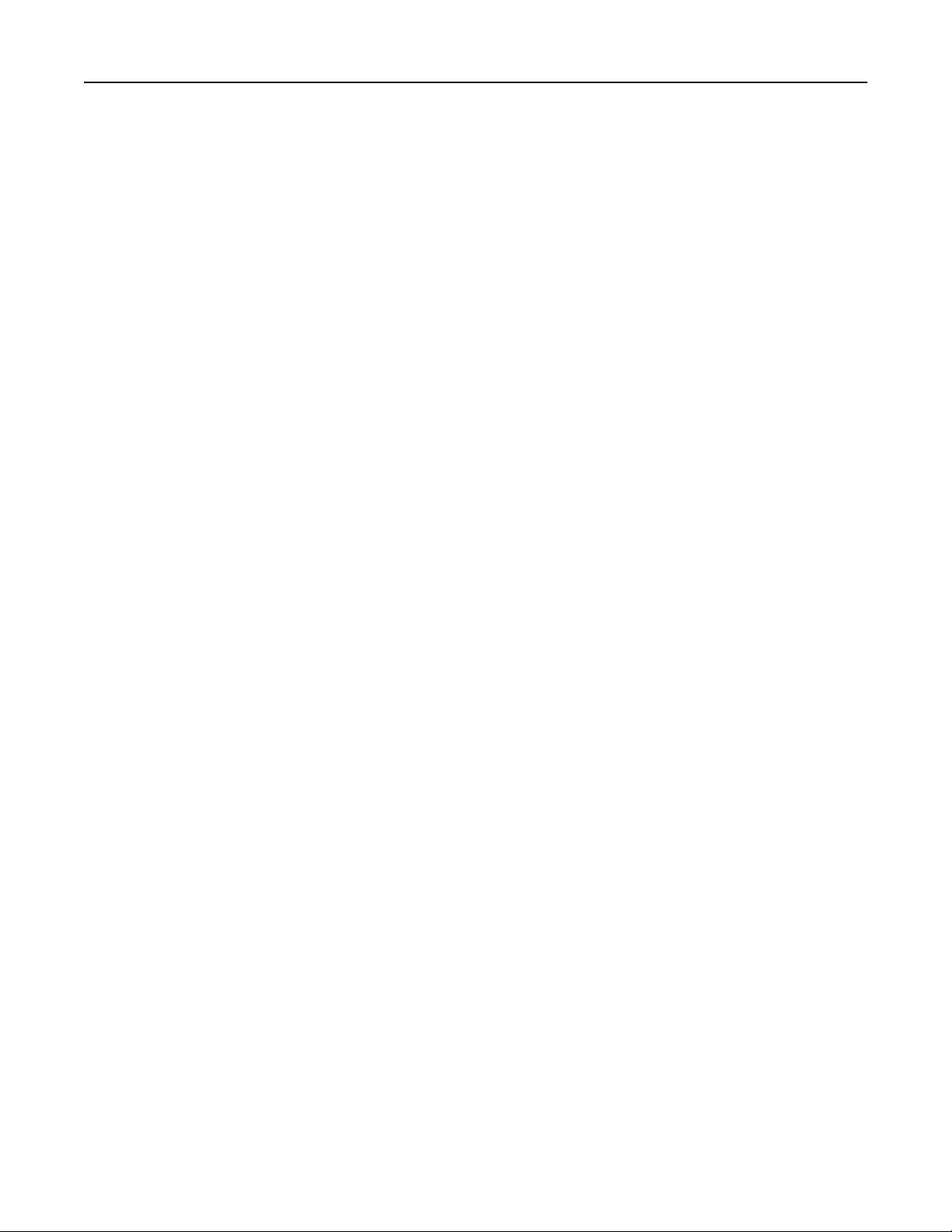
Configuration et utilisation des applications présentes sur l'écran d'accueil 19
3 Configurez les paramètres, puis appuyez sur Enregistrer.
4 Saisissez un nom de raccourci unique.
Remarque : Pour éviter les noms tronqués sur l'écran d'accueil, saisissez 25 caractères maximum.
5 Appuyez sur OK.
L'application génère automatiquement un numéro de raccourci unique. Pour lancer le raccourci, appuyez
sur #, puis sur le numéro de raccourci.
Utilisation de la personnalisation de l'achage
Avant d'utiliser l'application, assurez-vous d'avoir
eectué
les actions suivantes :
• Depuis Embedded Web Server, cliquez sur Applications > Personnalisation de l'achage > Configurer.
• Activez et configurez les paramètres d'écran de veille, de diaporama et de papier peint.
Gestion de l'économiseur d'écran et des images de diaporama
1 Dans la section Economiseur d'écran et images de diaporama, ajoutez,
Remarques :
modifiez
• Vous pouvez ajouter jusqu'à 10 images.
• Une fois activées, les icônes d'état apparaissent sur l'économiseur d'écran uniquement lorsqu'il
existe des erreurs, des avertissements ou des
2 Appliquez les
notifications
modifications.
basées sur le cloud.
ou supprimez une image.
Changement de l'image du papier peint
1 Sur l'écran d'accueil, appuyez sur Modifier le papier peint.
2 Sélectionnez une image à utiliser.
3 Appliquez les modifications.
Exécution d'un diaporama à partir d'un lecteur flash
1 Insérez un lecteur flash dans le port USB.
2 Sur l'écran d'accueil, appuyez sur Diaporama.
Les images
Remarque : Vous pouvez retirer le lecteur
sont pas stockées dans l'imprimante. Si le diaporama s'interrompt, insérez de nouveau le lecteur
pour acher les images.
s'achent
par ordre alphabétique.
flash
une fois que le diaporama est lancé, mais les images ne
Configuration des paramètres Eco
1 Sur l'écran d'accueil, appuyez sur Paramètres Eco.
2
Configurez
3 Appliquez les modifications.
Mode Eco ou Progr. modes alim.
flash
Page 20
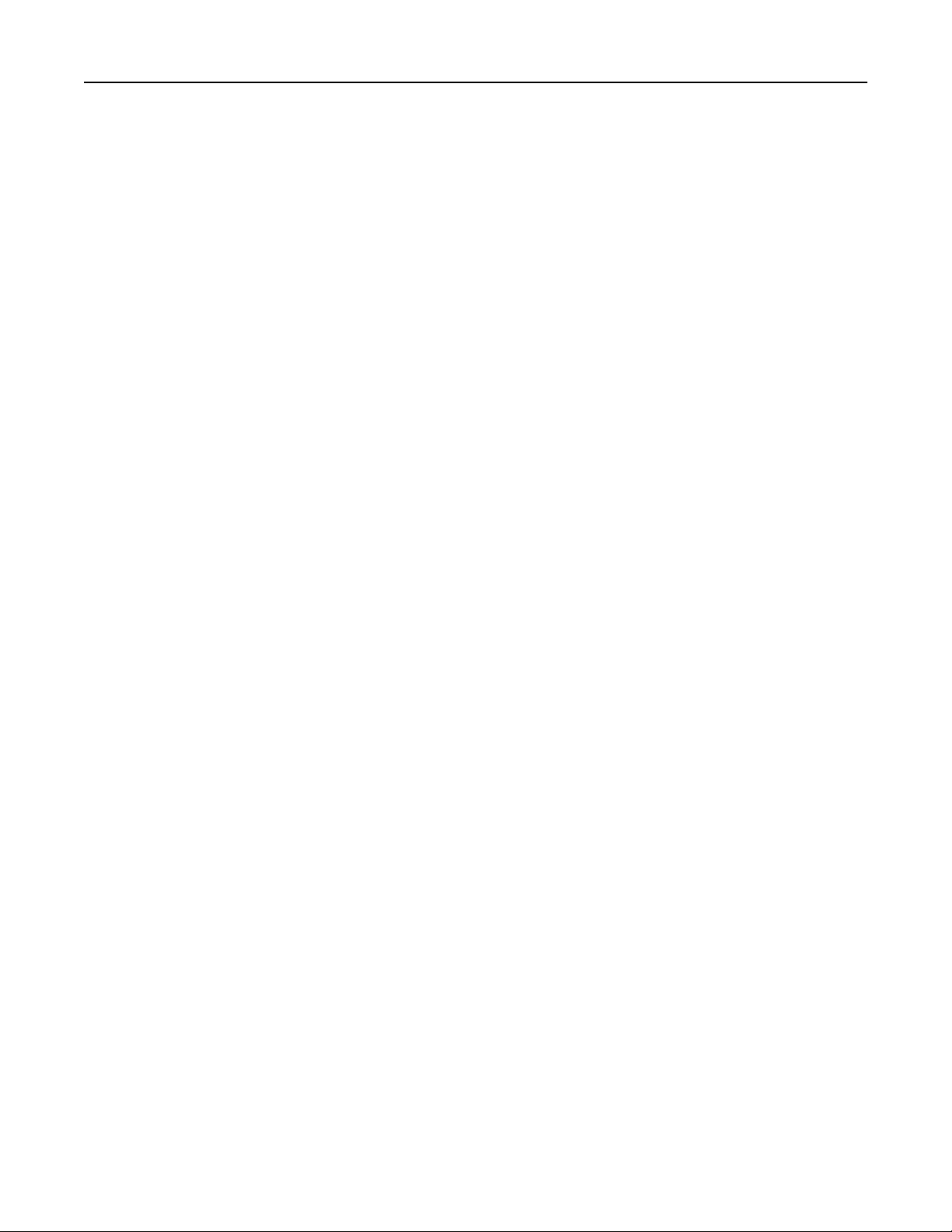
Configuration et utilisation des applications présentes sur l'écran d'accueil 20
Bénéficier de l'assistance clientèle
1 Sur l'écran d'accueil, appuyez sur Assistance clientèle.
2 Imprimez ou envoyez par email les informations.
Remarque : Pour plus d'informations sur la configuration des paramètres de l'application, consultez le
Guide de l'administrateur de l'assistance clientèle.
Utilisation du Générateur de code QR
Vous devrez peut-être disposer des droits administrateur pour accéder à l'application.
1 Ouvrez un navigateur Web, puis saisissez l'adresse IP de l'imprimante dans le champ d'adresse.
Remarques :
• L'adresse IP de l'imprimante est achée sur l'écran d'accueil. L'adresse IP apparaît sous la forme de
quatre séries de
• Si vous utilisez un serveur proxy, désactivez-le temporairement pour charger correctement la page
Web.
chires
séparées par des points, par exemple 123.123.123.123.
2 Cliquez sur Applications > Générateur de code QR > Configurer.
3
Eectuez
• Sélectionnez une valeur de code QR par défaut.
• Saisissez une valeur de code QR.
4 Appliquez les modifications.
l'une des opérations suivantes :
Configuration de la fonction Scan Center
1 Sur l'écran d'accueil, appuyez sur Scan Center.
2 Sélectionnez et créez une destination, puis
Remarques :
• Lors de la création d'une destination réseau, assurez-vous de valider et de régler les paramètres
pour ne plus obtenir aucune erreur.
• Seules les destinations créées à partir d'Embedded Web Server sont enregistrées. Pour plus
d'informations, reportez-vous à la documentation fournie avec la solution.
3 Appliquez les modifications.
configurez
les paramètres.
Configuration de Quotas
Vous devrez peut-être disposer des droits administrateur pour accéder à l'application.
1 Ouvrez un navigateur Web, puis saisissez l'adresse IP de l'imprimante dans le champ d'adresse.
Page 21
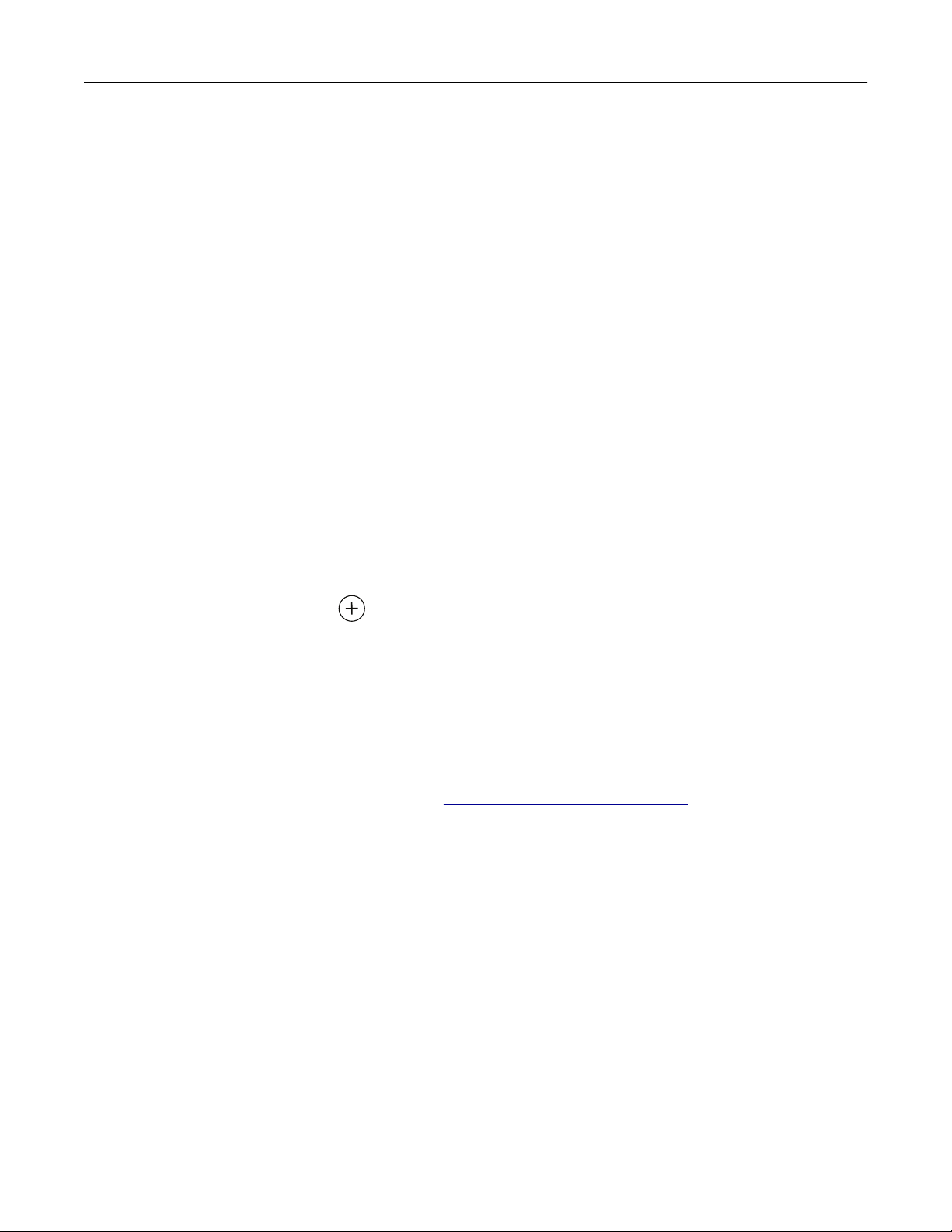
Configuration et utilisation des applications présentes sur l'écran d'accueil 21
Remarques :
• L'adresse IP de l'imprimante est achée sur l'écran d'accueil. L'adresse IP apparaît sous la forme de
quatre séries de chires séparées par des points, par exemple 123.123.123.123.
• Si vous utilisez un serveur proxy, désactivez-le temporairement pour charger correctement la page
Web.
2 Cliquez sur Applications > Quotas > Configurer.
3 Dans la section Comptes utilisateur, ajoutez ou
utilisateur.
modifiez
un utilisateur, puis
définissez
le quota de cet
4 Appliquez les modifications.
Remarque : Pour plus d'informations sur
consultez le Guide de l'administrateur de Quotas.
configuration
de l'application et de ses paramètres de sécurité,
Création d'un profil Cloud Connector
Nous vous recommandons de vous connecter à l'imprimante avant de créer un
de connexion, reportez-vous à Embedded Web Server - Guide d'administration de sécurité.
1 Sur l'écran d'accueil, appuyez sur Cloud Connector.
2 Sélectionnez un fournisseur de services cloud.
3 Appuyez sur Créer un profil ou .
4 Saisissez un nom de profil unique.
5 Si nécessaire, saisissez un code PIN.
Remarque : Lorsque vous utilisez l'imprimante en tant qu'invité, protégez le profil à l'aide d'un code PIN.
6 Appuyez sur Créer, puis notez le code d'autorisation.
Pour activer une méthode
profil.
Remarque : Le code d'autorisation n'est valide que pendant 24 heures.
7 Ouvrez un navigateur Web et rendez-vous sur https://lexmark.cloud-connect.co.
8 Cliquez sur Suivant, puis acceptez les Conditions d'utilisation.
9 Entrez le code d'autorisation, puis cliquez sur Connecter.
10 Connectez-vous à votre compte de fournisseur de services cloud.
11 Octroyez des autorisations.
Remarque : Pour terminer le processus d'autorisation, ouvrez le profil dans les 72 heures.
Page 22
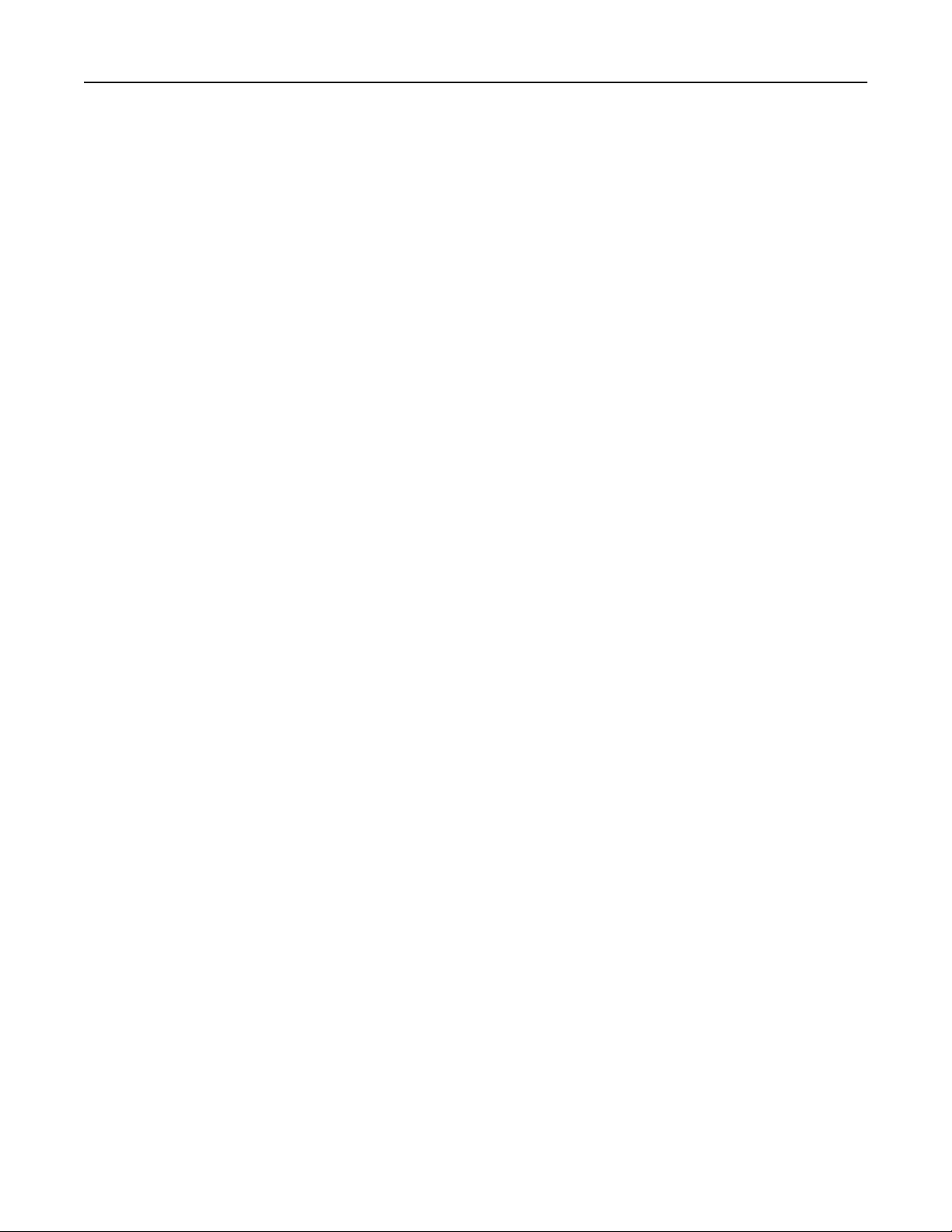
Configuration et utilisation des applications présentes sur l'écran d'accueil 22
Gestion des signets
Création de signets
Utilisez les signets pour imprimer des documents fréquemment utilisés et stockés sur des serveurs ou sur le
Web.
1 Ouvrez un navigateur Web, puis saisissez l'adresse IP de l'imprimante dans le champ d'adresse.
Remarques :
• L'adresse IP de l'imprimante est achée sur l'écran d'accueil. L'adresse IP apparaît sous la forme de
quatre séries de chires séparées par des points, par exemple 123.123.123.123.
• Si vous utilisez un serveur proxy, désactivez-le temporairement pour charger correctement la
page Web.
2 Cliquez sur Configuration des signets > Ajouter un signet, puis saisissez un nom unique pour le signet.
3 Sélectionnez un type de protocole pour l'adresse, puis eectuez l'une des opérations suivantes :
• Pour HTTP et HTTPS, saisissez l'URL que vous souhaitez placer dans les signets.
• Pour HTTPS, veillez à utiliser le nom d'hôte au lieu de l'adresse IP. Par exemple, saisissez
monSiteWeb.com/exemple.pdf au lieu de 123.123.123.123/exemple.pdf. Vérifiez que le
nom d'hôte correspond également à la valeur du nom commun (CN) du certificat serveur. Pour plus
d'informations sur l'obtention de la valeur du nom commun du certificat serveur, consultez l'aide relative
à votre navigateur Web.
• Pour un FTP, saisissez l'adresse FTP. Par exemple, monServeur/monRépertoire. Saisissez le port
FTP. Le port 21 est le port par défaut pour l'envoi de commandes.
• Pour le protocole SMB, saisissez l'adresse du dossier réseau. Par exemple,
monServeur/monPartage/monFichier.pdf. Saisissez le nom de domaine réseau.
• Si nécessaire, sélectionnez le type d'authentification pour le protocole FTP et SMB.
Pour limiter l'accès au signet, saisissez un code PIN.
Remarque : L'application prend en charge les types de fichiers suivants : PDF, JPEG, TIFF et les pages
Web HTML. D'autres types de
d'imprimante.
fichiers
tels que DOCX et XLXS sont pris en charge sur certains modèles
4 Cliquez sur Enregistrer.
Remarque : Pour gérer les signets, cliquez sur Configuration des signets.
Création de dossiers
1 Ouvrez un navigateur Web, puis saisissez l'adresse IP de l'imprimante dans le champ d'adresse.
Remarques :
• L'adresse IP de l'imprimante est achée sur l'écran d'accueil. L'adresse IP apparaît sous la forme de
quatre séries de chires séparées par des points, par exemple 123.123.123.123.
Page 23
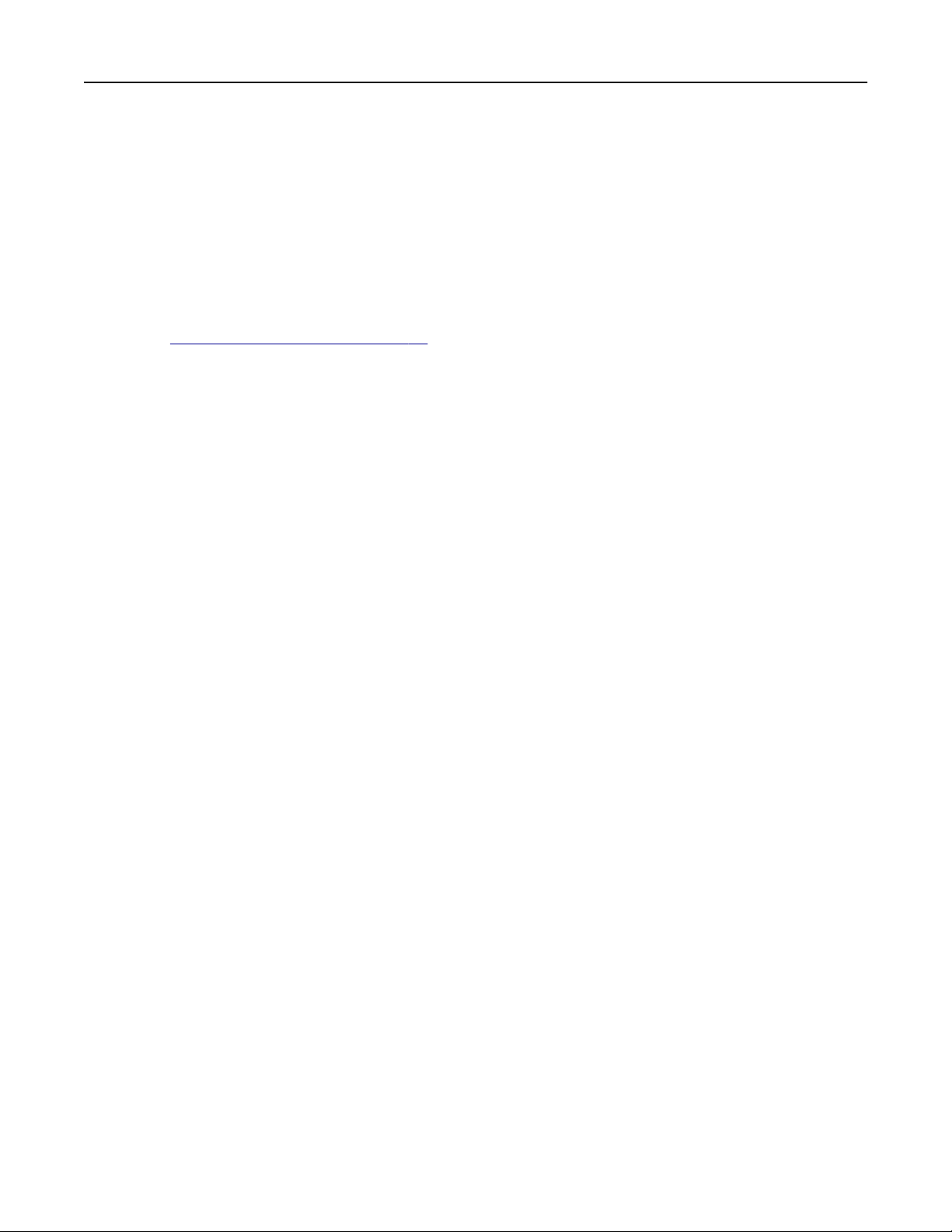
Configuration et utilisation des applications présentes sur l'écran d'accueil 23
• Si vous utilisez un serveur proxy, désactivez-le temporairement pour charger correctement la
page Web.
2 Cliquez sur
Remarque : Pour limiter l'accès au dossier, entrez un code PIN.
Configuration
des signets > Ajouter un dossier, puis saisissez un nom unique pour le dossier.
3 Cliquez sur Enregistrer.
Remarques :
• Vous pouvez créer des dossiers ou des signets à l'intérieur d'un dossier. Pour créer un signet, voir la
section
« Création de signets » à la page 22.
• Pour gérer les dossiers, cliquez sur Configuration des signets.
Gérer les contacts
Ajout de contacts
1 Ouvrez un navigateur Web, puis saisissez l'adresse IP de l'imprimante dans le champ d'adresse.
Remarques :
• L'adresse IP de l'imprimante est achée sur l'écran d'accueil. L'adresse IP apparaît sous la forme de
quatre séries de chires séparées par des points, par exemple 123.123.123.123.
• Si vous utilisez un serveur proxy, désactivez-le temporairement pour charger correctement la
page Web.
2 Cliquez sur Carnet d'adresses.
3 Dans la section Contacts, ajoutez un contact.
Remarque : Vous pouvez assigner le contact à un ou plusieurs groupes.
4 Si nécessaire, spécifiez une méthode de connexion pour permettre l'accès de l'application.
5 Appliquez les modifications.
Ajout de groupes
1 Ouvrez un navigateur Web, puis saisissez l'adresse IP de l'imprimante dans le champ d'adresse.
Remarques :
• L'adresse IP de l'imprimante est achée sur l'écran d'accueil. L'adresse IP apparaît sous la forme de
quatre séries de chires séparées par des points, par exemple 123.123.123.123.
• Si vous utilisez un serveur proxy, désactivez-le temporairement pour charger correctement la
page Web.
2 Cliquez sur Carnet d'adresses.
3 Dans la section Groupes de contacts, ajoutez un nom de groupe.
Remarque : Vous pouvez assigner un ou plusieurs contacts au groupe.
4 Appliquez les modifications.
Page 24
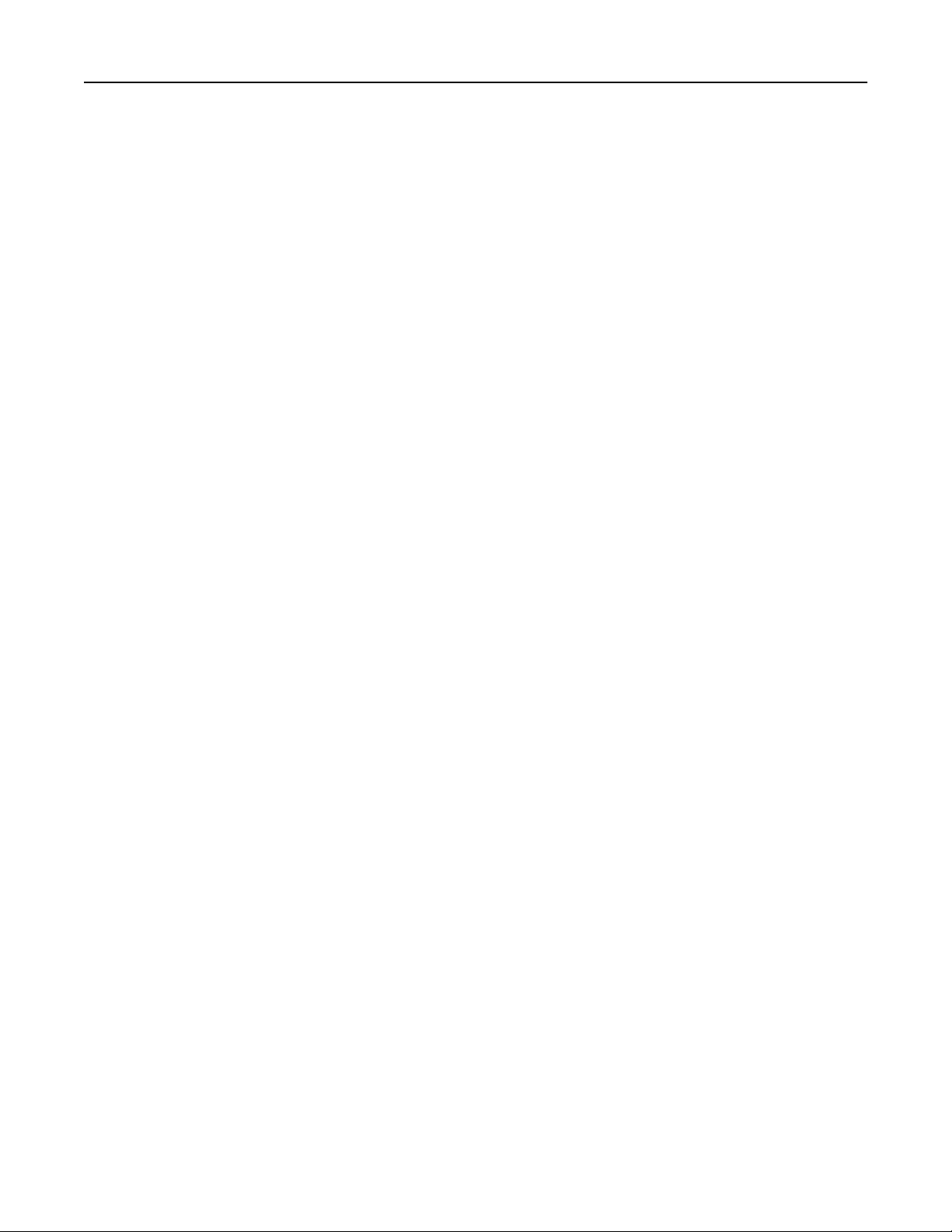
Configuration et utilisation des applications présentes sur l'écran d'accueil 24
Modification des contacts ou des groupes
1 Ouvrez un navigateur Web, puis saisissez l'adresse IP de l'imprimante dans le champ d'adresse.
Remarques :
• L'adresse IP de l'imprimante est
quatre séries de chires séparées par des points, par exemple 123.123.123.123.
achée
sur l'écran d'accueil. L'adresse IP apparaît sous la forme de
• Si vous utilisez un serveur proxy, désactivez-le temporairement pour charger correctement la
page Web.
2 Cliquez sur Carnet d'adresses.
3 Eectuez l'une des opérations suivantes :
• Dans la section Contacts, cliquez sur un nom d'un contact, puis modifiez les informations.
• Dans la section Groupes de contacts, cliquez sur un nom d'un groupe, puis modifiez les informations.
4 Appliquez les modifications.
Suppression des contacts ou des groupes
1 Ouvrez un navigateur Web, puis saisissez l'adresse IP de l'imprimante dans le champ d'adresse.
Remarques :
• L'adresse IP de l'imprimante est achée sur l'écran d'accueil. L'adresse IP apparaît sous la forme de
quatre séries de chires séparées par des points, par exemple 123.123.123.123.
• Si vous utilisez un serveur proxy, désactivez-le temporairement pour charger correctement la
page Web.
2 Cliquez sur Carnet d'adresses.
3
Eectuez
l'une des opérations suivantes :
• Dans la section Contacts, sélectionnez un contact que vous souhaitez supprimer.
• Dans la section Groupes de contacts, sélectionnez un nom de groupe que vous souhaitez supprimer.
Page 25
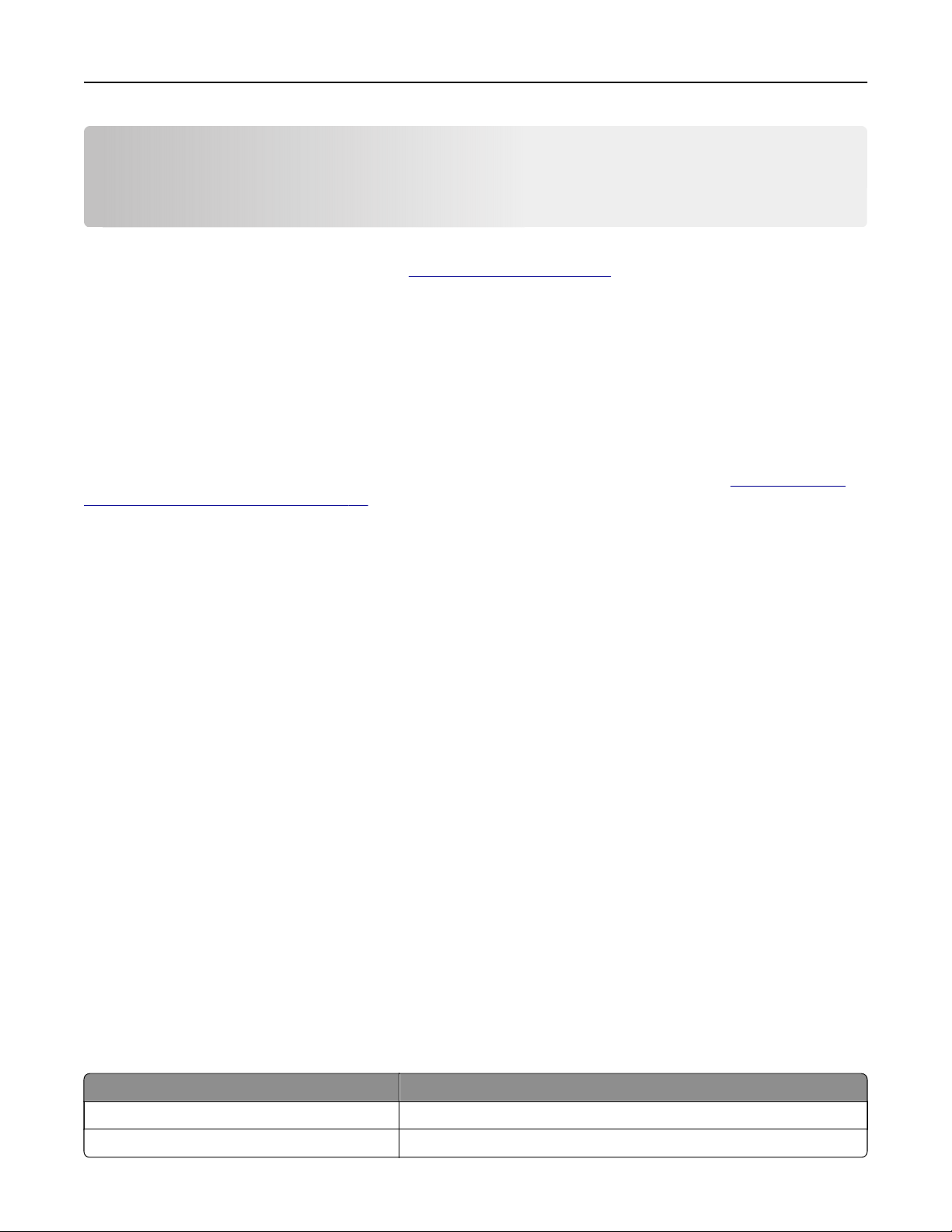
Configuration et utilisation des fonctions d'accessibilité 25
Configuration
et utilisation des fonctions
d'accessibilité
Remarque : Pour plus d'informations sur les fonctionnalités d'accessibilité de votre modèle d'imprimante,
consultez le Guide d'accessibilité à l'adresse
Activation du mode Agrandissement
1 Sur le panneau de commandes, appuyez sur la touche 5 et maintenez-la enfoncée jusqu'à ce que vous
entendiez un message vocal.
2 Sélectionnez Mode Agrandissement.
3 Sélectionnez OK.
Pour plus d'informations sur la navigation sur un écran agrandi, reportez-vous à la section
l'écran à l'aide de gestes » à la page 25.
Activation de l'assistance vocale
Sur le panneau de commandes
http://support.lexmark.com.
« Navigation sur
1 Appuyez sur la touche 5 et maintenez-la enfoncée jusqu'à ce que vous entendiez un message vocal.
2 Sélectionnez OK.
Sur le clavier
1 Appuyez sur la touche 5 et maintenez-la enfoncée jusqu'à ce que vous entendiez un message vocal.
2 Appuyez sur Tabul ation pour déplacer le curseur de sélection sur le bouton OK, puis appuyez sur Entrée.
Remarques :
• L'assistance vocale peut également être activée en insérant le casque dans la prise casque.
• Pour régler le volume, utilisez les boutons de volume situés en bas du panneau de commandes.
Navigation sur l'écran à l'aide de gestes
Remarques :
• Les gestes s'appliquent uniquement lorsque l'assistance vocale est activée.
• Activez l'agrandissement pour utiliser les gestes de zoom et de panoramique.
• Utilisez un clavier physique pour saisir les caractères et régler certains paramètres.
Geste Fonction
Appuyer deux fois Sélectionner une option ou un élément sur l'écran.
Appuyer trois fois
Eectuer
un zoom avant ou arrière du texte et des images.
Page 26
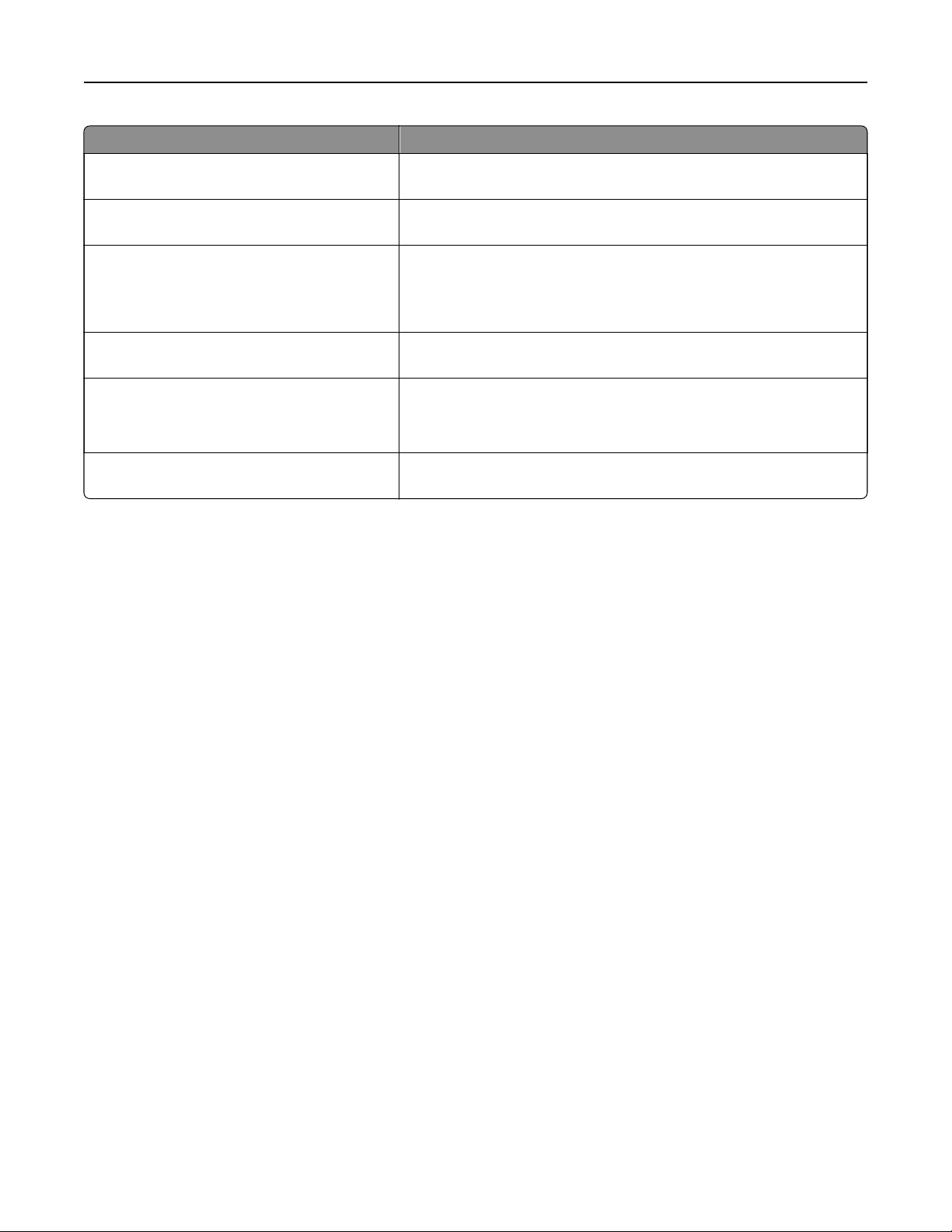
Configuration et utilisation des fonctions d'accessibilité 26
Geste Fonction
Faire glisser votre doigt vers la droite ou vers le
bas
Faire glisser votre doigt vers la gauche ou vers
le haut
Panoramique Accéder à des parties de l'image agrandie qui dépassent les limites de
Faire glisser votre doigt vers le haut, puis vers la
gauche
Faire glisser votre doigt vers le bas, puis vers la
gauche
Faire glisser votre doigt vers le haut, puis vers le
bas
Passer à l'élément suivant sur l'écran.
Passer à l'élément précédent sur l'écran.
l'écran.
Remarque : Ce geste nécessite l'utilisation de deux doigts pour glisser
sur une image agrandie.
Quitter une application et revenir à l'écran d'accueil.
• Annuler un travail.
• Revenir au paramètre précédent.
• Quitter l'écran qui s'ache sans modifier un paramètre ou une valeur.
Répéter une invite énoncée.
Réglage du débit de parole de l'assistance vocale
1 Sur l'écran d'accueil, sélectionnez Paramètres > Périphérique > Accessibilité > Débit de parole.
2 Sélectionnez le débit de parole.
Utilisation du clavier à l'écran
Essayez une ou plusieurs des solutions suivantes :
• Faites glisser un doigt sur la touche pour annoncer le caractère.
• Soulevez le doigt pour entrer ou saisir le caractère dans le champ.
• Sélectionnez Retour arrière pour supprimer des caractères.
• Pour écouter le contenu dans le champ de saisie, sélectionnez Tabulation , puis appuyez sur
Maj + Tabulation.
Activation des codes PIN (numéros d'identification
personnels) ou des mots de passe énoncés
1 Sur l'écran d'accueil, sélectionnez Paramètres > Périphérique > Accessibilité > Enoncer les mots de
passe/codes PIN.
2 Activez le paramètre.
Page 27
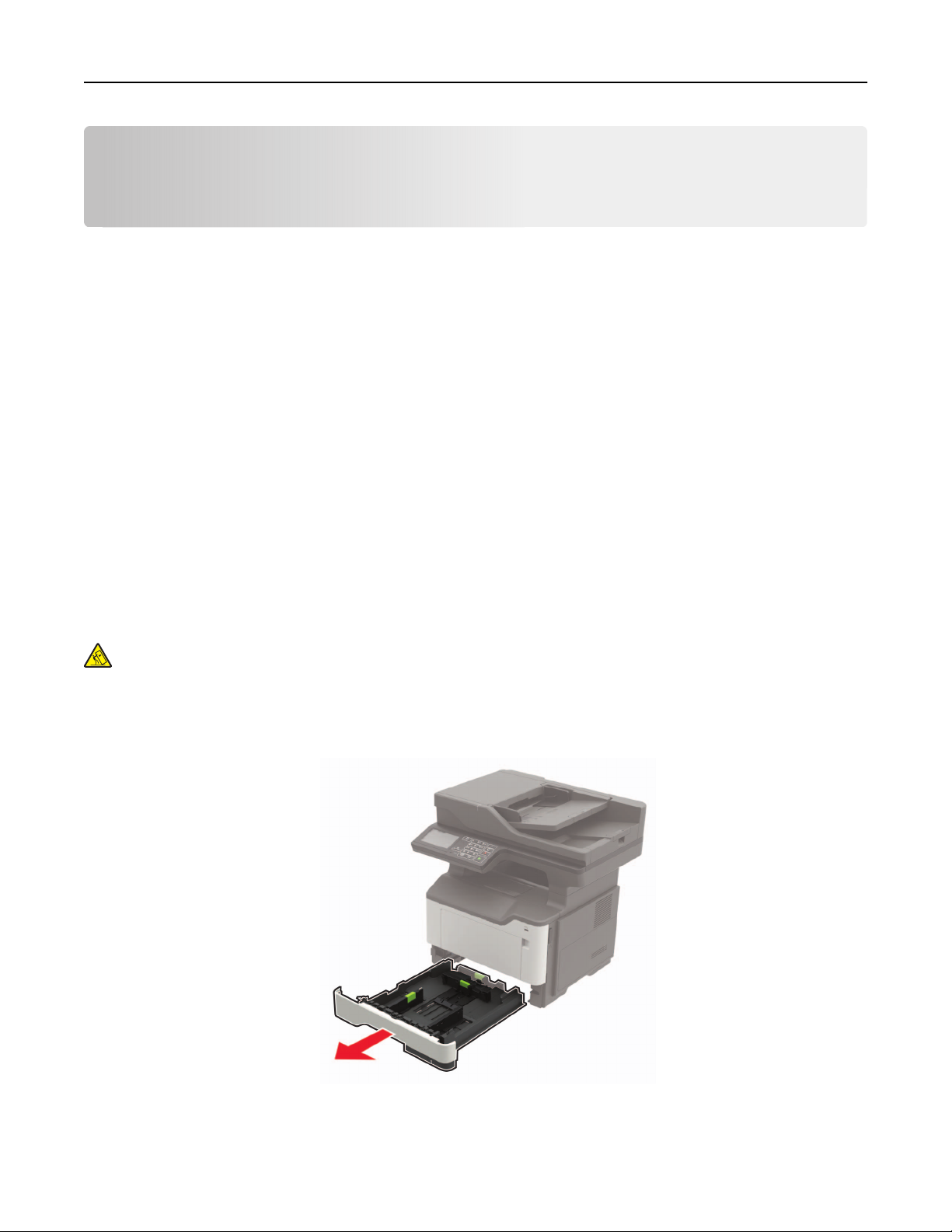
Chargement du papier et des supports spéciaux 27
Chargement du papier et des supports spéciaux
Définition du format et du type des supports spéciaux
Les tiroirs détectent automatiquement le format du papier ordinaire. Pour les supports spéciaux tels que des
étiquettes, du papier cartonné ou des enveloppes, procédez comme suit :
1 Sur l'écran d'accueil, accédez à :
Paramètres > Papier > Configuration du tiroir > Format/Type papier > sélectionnez une source de papier
2 Configurez le format et le type des supports spéciaux.
Configuration des paramètres de papier Universel
1 Sur l'écran d'accueil, appuyez sur Paramètres > Papier > Configuration du support > Configuration
générale.
2 Configurez les paramètres.
Chargement des tiroirs
ATTENTION—RISQUE DE BASCULEMENT : pour réduire le risque d'instabilité de l'appareil, chargez
chaque tiroir séparément. Laissez tous les tiroirs fermés jusqu'à ce que vous ayez besoin de les ouvrir.
1 Retirez le tiroir.
Remarque : Pour éviter les bourrages papier, ne retirez pas les tiroirs lorsque l'imprimante est occupée.
Page 28
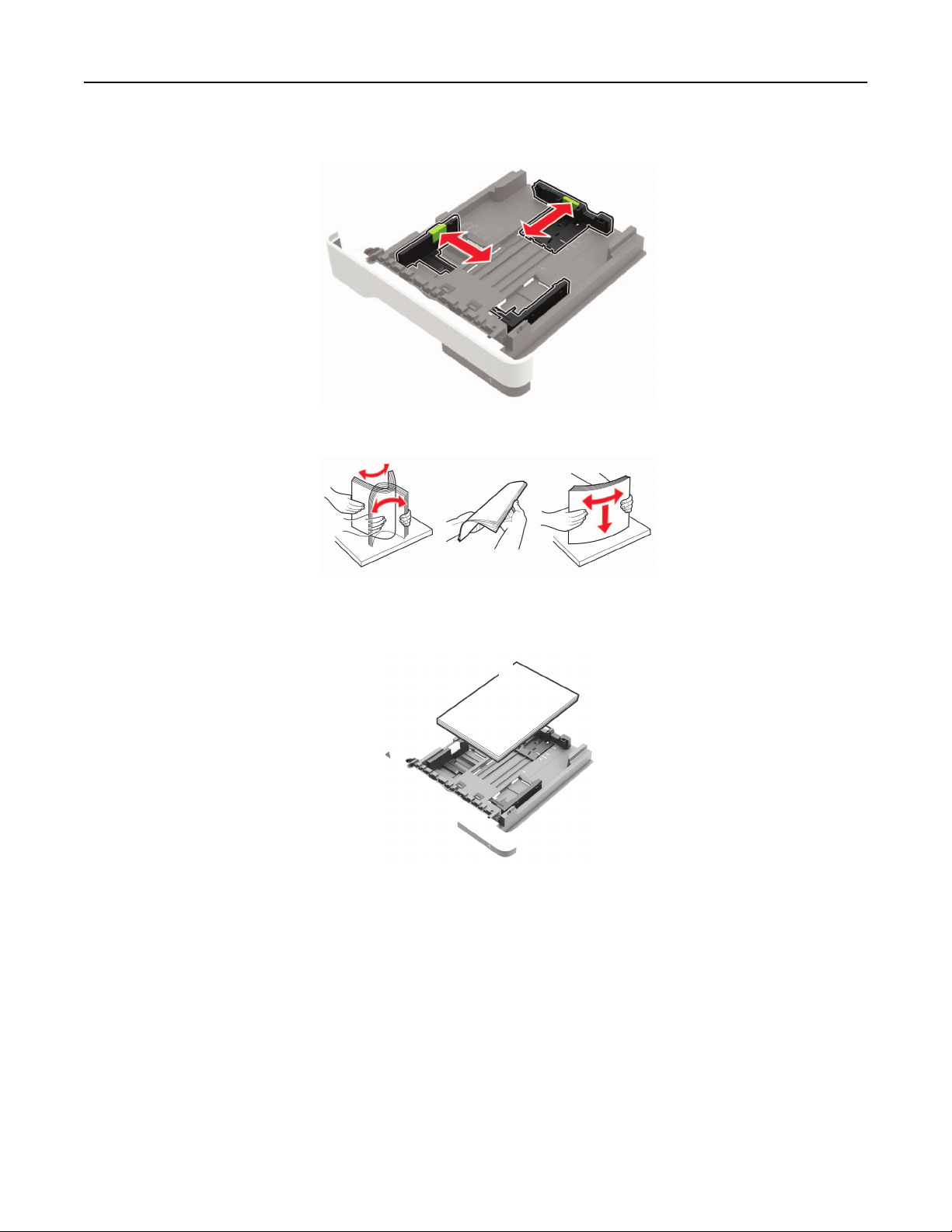
Chargement du papier et des supports spéciaux 28
2 Ajustez les guides en fonction de la taille du papier que vous chargez.
3 Déramez, ventilez et alignez les bords du papier avant de le charger.
4 Chargez la pile de papier, face à imprimer vers le bas, puis assurez-vous que les guides latéraux sont bien
ajustés contre le papier.
Remarques :
• Chargez le papier à en-tête face vers le bas avec le bord supérieur de la feuille orienté vers l'avant
du bac pour l'impression recto.
• Chargez le papier à en-tête face vers le haut avec le bord inférieur de la feuille orienté vers l'avant du
bac pour l'impression recto verso.
• Ne faites pas glisser le papier dans le tiroir.
• Pour éviter les bourrages papier, assurez-vous que la hauteur de la pile ne dépasse pas les
indicateurs de remplissage maximum.
5 Insérez le bac.
Si nécessaire, définissez le format et le type du papier à partir du panneau de commandes pour qu'ils
correspondent au papier chargé.
Page 29
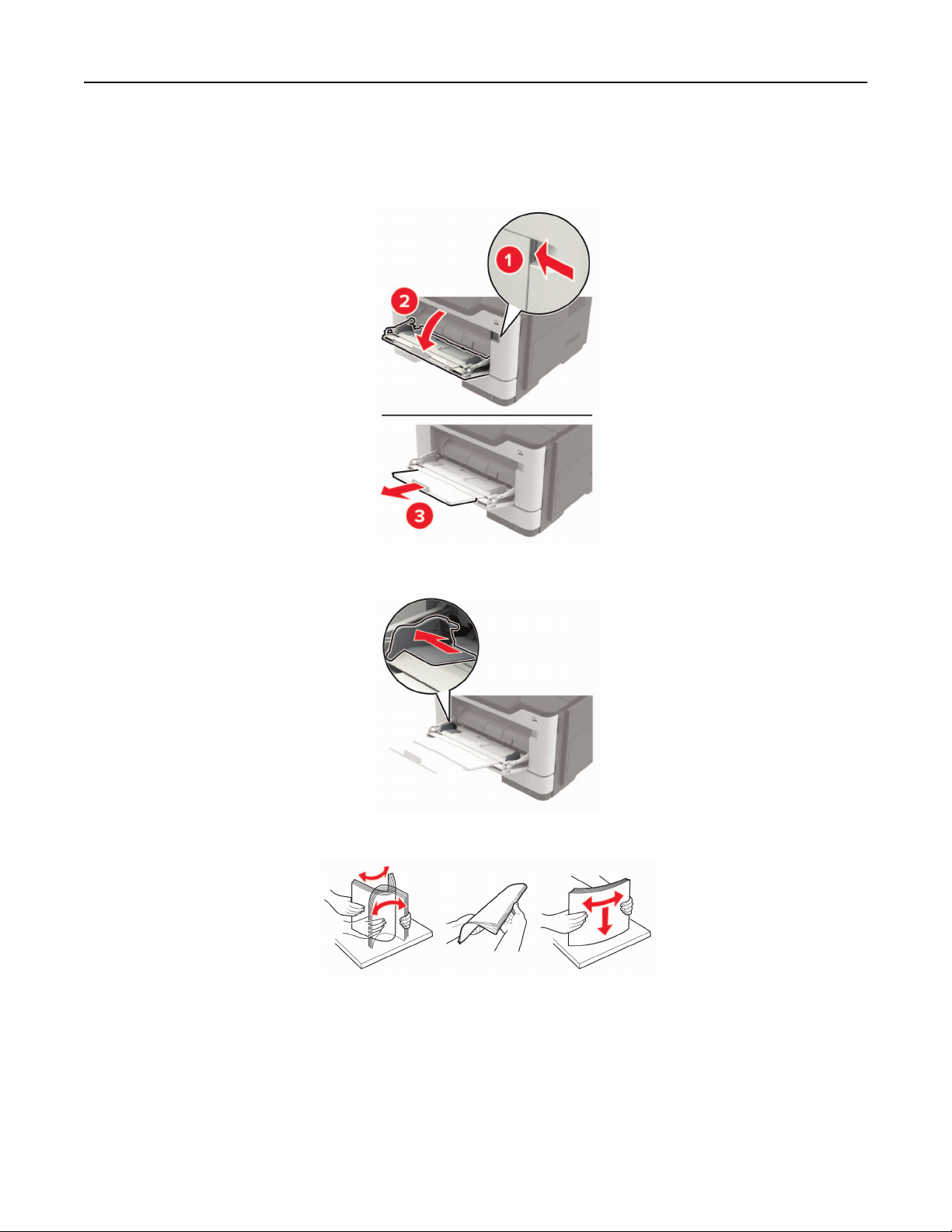
Chargement du papier et des supports spéciaux 29
Alimentation du chargeur multifonction
1 Ouvrez le chargeur multifonction.
2 Ajustez le guide pour qu'ils correspondent à la taille du papier chargé.
3 Déramez, ventilez et alignez les bords du papier avant de le charger.
4 Chargez le papier avec la face imprimable tournée vers le haut.
Remarques :
• Chargez le papier à en-tête face vers le haut avec le bord supérieur de la feuille orienté vers l'avant
du bac pour l'impression recto.
• Chargez le papier à en-tête face vers le bas avec le bord inférieur de la feuille orienté vers l'avant du
bac pour l'impression recto verso.
Page 30
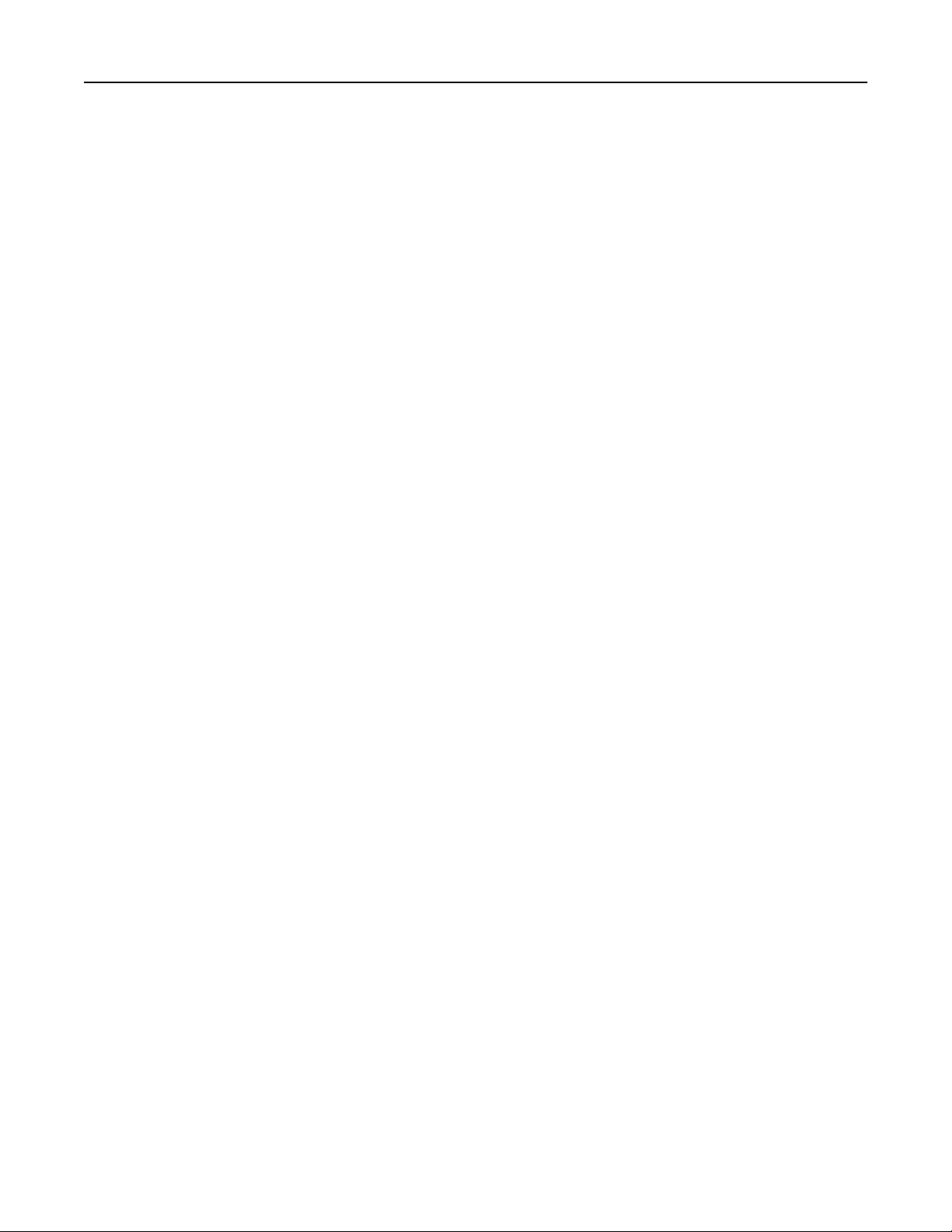
Chargement du papier et des supports spéciaux 30
• Chargez les enveloppes avec le rabat vers le bas sur le côté gauche.
• Chargez les enveloppes européennes en positionnant le rabat vers le bas en premier dans
l'imprimante.
Avertissement—Danger potentiel : n'utilisez pas d'enveloppes avec timbre, agrafe, fermoir, fenêtre,
revêtement intérieur couché ou bande autocollante.
5 A partir du panneau de commandes, réglez le format et le type de papier de manière à ce qu'ils
correspondent à ceux du papier chargé.
Tiroirs chaînés
1 Ouvrez un navigateur Web, puis saisissez l'adresse IP de l'imprimante dans le champ d'adresse.
Remarques :
• L'adresse IP de l'imprimante est achée sur l'écran d'accueil. L'adresse IP apparaît sous la forme de
quatre séries de chires séparées par des points, par exemple 123.123.123.123.
• Si vous utilisez un serveur proxy, désactivez-le temporairement pour charger correctement la
page Web.
2 Cliquez sur Paramètres > Papier > Configuration du tiroir.
3 Définissez les mêmes formats et types de papier pour les tiroirs que vous chaînez.
4 Enregistrez les paramètres.
5 Cliquez sur Paramètres > Périphérique > Maintenance > Menu Configuration > Configuration du tiroir.
6 Définissez le chaînage des tiroirs sur Automatique.
7 Enregistrez les paramètres.
Pour annuler le chaînage de tiroirs, assurez-vous qu'aucun tiroir n'a les mêmes paramètres de format ou de
type de papier.
Avertissement—Danger potentiel : La température de l'unité de fusion varie en fonction du type de papier
spécifié. Pour éviter les problèmes d'impression, faites correspondre le paramètre du type de papier dans
l'imprimante avec le papier chargé dans le tiroir.
Page 31

Support papier 31
Support papier
Formats de papier pris en charge
Format de papier Tiroir Multifonction
chargeur
A4
210 x 297 mm
(8,3 x 11,7 po)
A5
210 x 148 mm
(5,8 x 8,3 po)
A5 LEF
148 x 210 mm
(5,8 x 8,3 po)
A6*
105 x 148 mm
(4,1 x 5,8 po)
JIS B5
182 x 257 mm
(7,2 x 10,1 po)
1
Recto verso
impression
X
X
X
X
DAA Vitre du scanner
(MB2422,
MX421, XM1242)
Vitre du
scanner
(MB2546,
MX521,
MX522,
XM1246)
Oficio (Mexique)
216 x 340 mm
(8,5 x 13,4 po)
Hagaki
100 x 148 mm
(3,9 x 5,8 po)
Carte de visite
50,8 x 88,9 mm
(2 x 3,5 po)
Statement
140 x 216 mm
(5,5 x 8,5 po)
Executive
184 x 267 mm
(7,3 x 10,5 po)
1
Ce format de papier n'est pas pris en charge dans le tiroir en option.
2
Cette source d'alimentation papier prend en charge les formats de papier jusqu'à 216 x 297 mm
(8,5 x 11,7 po) uniquement.
X
XX XX
XX
X
X
Page 32

Support papier 32
Format de papier Tiroir Multifonction
chargeur
Lettre
216 x 279 mm
(8,5 x 11 po)
Légal
216 x 356 mm
(8,5 x 14 po)
Folio
216 x 330 mm
(8,5 x 13 po)
Universal
76,2 x 127 mm à 216 x 356 mm
(3 x 5 po à 8,5 x 14 po)
Enveloppe 7 ¾ (Monarch)
X
98 x 191 mm
(3,9 x 7,5 po)
Recto verso
DAA Vitre du scanner
impression
X
XX
(MB2422,
MX421, XM1242)
X
X
2
Vitre du
scanner
(MB2546,
MX521,
MX522,
XM1246)
Enveloppe 9
X
XX
98 x 225 mm
(3,9 x 8,9 po)
Enveloppe 10
X
XX
105 x 241 mm
(4,1 x 9,5 po)
Enveloppe DL
X
XX
110 x 220 mm
(4,3 x 8,7 po)
Enveloppe C5
X
XX
162 x 229 mm
(6,4 x 9 po)
Enveloppe B5
X
XX
176 x 250 mm
(6,9 x 9,8 po)
Autre enveloppe
X
XX
76,2 x 127 mm à 216 x 356 mm
(3 x 5 po à 8,5 x 14 po)
1
Ce format de papier n'est pas pris en charge dans le tiroir en option.
2
Cette source d'alimentation papier prend en charge les formats de papier jusqu'à 216 x 297 mm
(8,5 x 11,7 po) uniquement.
Page 33

Support papier 33
Types de support pris en charge
Type de support Bac Chargeur multi-
fonction
Impression recto
verso
DAA Vitre du scanner
Papier ordinaire
Bristol X XX
Transparent XX
Recyclé
Etiquettes en papier
Qualité
2
1
XX
Papier à en-tête
Préimprimé
Papier couleur
Papier léger
Papier épais
2
Papier grené/chion
Enveloppe X XX
Enveloppe grenée X XX
1
Les étiquettes papier à une seule face conçues pour les imprimantes laser sont prises en charge pour une utilisation
occasionnelle. Il est recommandé de ne pas imprimer plus de 20 pages d'étiquettes en papier par mois. Les étiquettes
en vinyle, spéciales pharmacie ou recto verso ne sont pas prises en charge.
2
L'impression recto verso prend en charge le papier qualité d'un grammage atteignant 90 g/m2 (24 lb).
Grammages de papiers pris en charge
Bac Chargeur multifonction Impression recto verso DAA
Grammage du papier
60 à 120 g/m
(16 à 32 lb)
2
60 à 216 g/m
(16 à 58 lb)
2
60 à 90 g/m
(16 à 24 lb)
2
52 à 120 g/m
2
(14 à 32 lb)
Page 34

Impression 34
Impression
Impression depuis un ordinateur
Remarque : Pour les étiquettes, les bristols et les enveloppes, définissez le format et le type de papier dans
l'imprimante avant d'imprimer le document.
1 Ouvrez la boîte de dialogue Imprimer dans le document que vous souhaitez imprimer.
2 Si nécessaire, réglez les paramètres.
3 Imprimez le document.
Impression à partir d'un appareil mobile
Impression à partir d'un périphérique mobile à l'aide de Lexmark Mobile Print
LexmarkTM Mobile Print vous permet d'envoyer des documents ainsi que des images directement à votre
périphérique Lexmark.
1 Ouvrez le document, puis envoyez-le ou partagez-le vers Lexmark Mobile Print.
Remarque : Il est possible que certaines applications tierces ne prennent pas en charge la fonction
d'envoi ou de partage. Pour plus d'informations, reportez-vous à la documentation fournie avec
l'application.
2 Sélectionner une imprimante.
3 Imprimez le document.
Impression à partir d'un périphérique mobile à l'aide de Google Cloud Print
Google Cloud PrintTM est un service d'impression mobile qui permet aux applications activées sur des
périphériques mobiles d'imprimer sur n'importe quelle imprimante compatible Google Cloud Print.
1 Dans l'écran d'accueil de votre périphérique mobile, lancez une application activée.
2 Appuyez sur Imprimer, puis sélectionnez une imprimante.
3 Imprimez le document.
Impression à partir d'un périphérique mobile à l'aide du service d'impression Mopria
Le service d'impression Mopria® est une solution d'impression mobile pour les périphériques mobiles dotés
d'Android
certifiée Mopria.
TM
version 4.4 ou ultérieure. Il vous permet d'imprimer directement sur n'importe quelle imprimante
Page 35

Impression 35
Remarque : Avant d'imprimer, assurez-vous que le service d'impression Mopria est activé.
1 Dans l'écran d'accueil de votre périphérique mobile, lancez une application compatible.
2 Appuyez sur Imprimer, puis sélectionnez l'imprimante.
3 Envoyez le travail d'impression.
Impression à partir d'un périphérique mobile à l'aide d'AirPrint
AirPrint est une solution d'impression mobile qui vous permet d'imprimer directement à partir de périphériques
Apple sur une imprimante certifiée AirPrint.
Remarque : Cette application est uniquement prise en charge sur certains périphériques Apple.
1 Dans l'écran d'accueil de votre périphérique mobile, lancez une application compatible.
2 Sélectionnez un élément à imprimer, puis appuyez sur l'icône Partager.
3 Appuyez sur Imprimer, puis sélectionnez l'imprimante.
4 Envoyez le travail d'impression.
Impression à partir d'un lecteur flash
Cette fonctionnalité n'est disponible que sur certains modèles d'imprimante.
1 Insérez le lecteur
flash.
Remarques :
• Si vous insérez le lecteur
flash.
alors qu'un message d'erreur
flash
s'ache,
l'imprimante ignore le lecteur
• Si vous insérez le lecteur flash pendant que l'imprimante traite d'autres travaux d'impression, le
message Occupé s'ache à l'écran.
Page 36

Impression 36
2 Sélectionnez le document à imprimer.
Si nécessaire, configurez d'autres paramètres d'impression.
3 Imprimez le document.
Pour imprimer un autre document, sélectionnez Lecteur USB.
Avertissement—Danger potentiel : Pour éviter les pertes de données ou le dysfonctionnement de
l'imprimante, ne touchez pas à la zone de l'imprimante ou du lecteur flash indiquée lorsque des
opérations d'impression, de lecture ou d'écriture sont en cours à partir du périphérique du stockage.
Lecteurs flash et types de fichiers pris en charge
Lecteurs flash
• Lexar JumpDrive S70 (16 Go et 32 Go)
• SanDisk Cruzer (16 Go et 32 Go)
• PNY Attache (16 Go et 32 Go)
Remarques :
– L'imprimante prend en charge les lecteurs flash USB à haute vitesse avec norme pleine vitesse.
– Les lecteurs flash USB doivent prendre en charge le système de fichiers FAT (File Allocation Tables).
Types de
Documents
• PDF (version 1.7 ou antérieure)
• XPS
• Formats de
fichiers
fichier
Microsoft (.doc, .docx, .xls, .xlsx, .ppt, .pptx)
Page 37

Impression 37
Images
• .dcx
• .gif
• .JPEG ou .jpg
• .bmp
• .pcx
• .TIFF ou .tif
• .png
Configuration des travaux confidentiels
1 A partir du panneau de commandes, accédez à :
Paramètres > Sécurité > Configuration des impressions confidentielles
2 Configurez les paramètres.
Utilisez Pour
Nbre max. de codes PIN
erronés
Expiration des tâches
confidentielles
Répéter. expir. tâche
Vérifier expir. tâche Définissez le délai d'expiration de l'impression d'une copie par l'imprimante avant d'imprimer
Diérer expir. tâche Définissez le délai d'expiration du stockage par l'imprimante des travaux d'impression.
Conserver tous les
travaux suspendus
Conserver les
documents en double
Configurer le nombre de codes PIN non valides qu'il est possible de saisir.
Remarque : lorsque le nombre limite est atteint, les travaux d'impression correspondant
au nom d'utilisateur sont supprimés.
un délai d'expiration pour les travaux d'impression
Définir
Remarque : Les travaux confidentiels suspendus sont stockés dans l'imprimante jusqu'à
ce qu'ils soient libérés ou supprimés manuellement.
Définissez
Remarque : Les travaux suspendus répétés sont stockés dans la mémoire de l'imprimante
pour réimpression.
les copies restantes.
Remarque : les travaux vérifiés permettent de s'assurer que la première copie est satisfai-
sante avant d'imprimer les autres.
Remarque : les travaux suspendus réservés sont automatiquement supprimés après
l'impression.
Configurer
Configurer
fichier.
un délai d'expiration pour un travail d'impression répété.
l'imprimante pour suspendre tous les travaux d'impression.
l'imprimante de sorte à imprimer tous les documents portant le même nom de
confidentiels.
Impression de travaux confidentiels et suspendus
Pour les utilisateurs Windows
1 Lorsqu'un document est ouvert, cliquez sur Fichier > Imprimer.
2 Cliquez sur Propriétés, Préférences, Options ou
Configuration
.
Page 38

Impression 38
3 Cliquez sur Imprimer et suspendre.
4 Sélectionnez Utiliser l'option Imprimer et suspendre, puis attribuez un nom d'utilisateur.
5 Sélectionnez le type de travail d'impression
Vérifier l'impression).
Si le travail d'impression est
confidentiel,
entrez un code PIN à quatre
(Confidentiel, Diérer
l'impression, Répéter l'impression ou
chires.
6 Cliquez sur OK ou Imprimer.
7 Sur l'écran d'accueil de l'imprimante, lancez le travail d'impression.
• Pour les travaux d'impression
Travaux suspendus > sélectionnez votre nom d'utilisateur > Travaux confidentiels > entrez le code PIN
> sélectionnez le travail d'impression >
confidentiels,
accédez à :
configurez
les paramètres > Impression
• Pour les autres travaux d'impression, accédez à :
Travaux suspendus > sélectionnez votre nom d'utilisateur > sélectionnez le travail d'impression >
configurez les paramètres > Impression
Pour les utilisateurs Macintosh
1 Lorsqu'un document est ouvert, choisissez Fichier > Imprimer.
Si nécessaire, cliquez sur le triangle pour acher des options supplémentaires.
2 A partir des options d'impression ou du menu Copies et pages, choisissez l'option Routage du travail.
3 Sélectionnez le type de travail d'impression (Confidentiel, Diérer l'impression, Répéter l'impression ou
Vérifier l'impression).
Si le travail d'impression est confidentiel, attribuez un nom d'utilisateur et un code PIN à quatre chires.
4 Cliquez sur OK ou Imprimer.
5 Sur l'écran d'accueil de l'imprimante, lancez le travail d'impression.
• Pour les travaux d'impression confidentiels, accédez à :
Travaux suspendus > sélectionnez votre nom d'utilisateur > Travaux confidentiels > entrez le code PIN
> sélectionnez le travail d'impression > configurez les paramètres > Impression
• Pour les autres travaux d'impression, accédez à :
Travaux suspendus > sélectionnez votre nom d'utilisateur > sélectionnez le travail d'impression >
configurez les paramètres > Impression
Impression à partir d'un profil Cloud Connector
1 Sur l'écran d'accueil, appuyez sur Cloud Connector.
2 Sélectionnez un fournisseur de services cloud, puis un
Remarque : Pour plus d'informations sur la création d'un profil Cloud Connector, reportez-vous à
« Création d'un profil Cloud Connector » à la page 21.
3 Sélectionnez un fichier.
Remarque : Vous ne pouvez pas sélectionner un
4 Si nécessaire, modifiez les paramètres.
profil.
non pris en charge.
fichier
5 Appuyez sur Imprimer.
Page 39

Impression 39
Impression de la liste des échantillons de polices
1 Sur l'écran d'accueil, appuyez sur Paramètres > Rapports > Imprimer > Imprimer les polices.
2 Appuyez sur Polices PCL ou Polices PostScript.
Impression d'une liste des répertoires
Sur l'écran d'accueil, appuyez sur Paramètres > Rapports > Imprimer > Imprimer répertoire.
Annulation d'une tâche d'impression
A partir du panneau de commandes de l'imprimante
1 Sur l'écran d'accueil, appuyez sur File d'impression.
Remarque : vous pouvez également accéder à ce paramètre en appuyant sur le haut de l'écran d'accueil.
2 Sélectionnez le travail à annuler.
A partir de l'ordinateur
1 Selon le système d'exploitation, eectuez l'une des opérations suivantes :
• Ouvrez le dossier Imprimantes, puis sélectionnez votre imprimante.
• Dans Préférences système du menu Pomme, naviguez jusqu'à votre imprimante.
2 Sélectionnez le travail à annuler.
Page 40

Copie 40
Copie
Utilisation du dispositif d'alimentation automatique et de la vitre du scanner
Dispositif d'alimentation automatique de documents
(DAA)
• Utilisez le DAA pour des documents de plusieurs pages
ou recto verso.
• Chargez le document original face vers le haut. Pour les
documents de plusieurs pages, veillez à aligner avant
chargement le bord avant.
• Veillez à ajuster les guides du DAA en fonction de la
largeur du papier que vous chargez.
Vitre du scanner
• Utilisez la vitre du scanner pour les documents d'une
page, les pages de livres, les petits éléments (tels que des
cartes postales ou des photos), les transparents, le papier
photo ou les supports fins (tels que des coupures de
magazines).
• Placez le document face vers le bas dans le coin marqué
d'une flèche.
Faire des copies
1 Chargez un document original dans le DAA ou sur la vitre du scanner.
Remarque : pour éviter d'obtenir une image rognée, assurez-vous que le document original et les fichiers
de sortie ont le même format de papier.
2 Sur l'écran d'accueil, appuyez sur Copier, puis spécifiez le nombre de copies.
Le cas échéant,
3 Copiez le document.
Remarque : Pour eectuer une copie rapide, appuyez sur
définissez
les paramètres de copie.
sur le panneau de commandes.
Copie de photos
1 Placez une photo sur la vitre du scanner.
2 A partir du panneau de commandes, accédez à :
Copie > Paramètres > Contenu > Type de contenu > Photo
Page 41

Copie 41
3 Dans le menu Source de contenu, sélectionnez le paramètre qui correspond le mieux à la photo d'origine.
4 Copiez le document.
Copie sur du papier à en-tête
1 Chargez un document original dans le DAA ou sur la vitre du scanner.
2 Sur l'écran d'accueil, appuyez sur Copie > Copier de > sélectionnez le format du document original.
3 Appuyez sur Copier vers, puis sélectionnez la source d'alimentation qui contient le papier à en-tête.
Si vous avez chargé le papier à en-tête dans le chargeur multifonction, accédez à :
Copier vers > Chargeur multifonction > sélectionnez un format de papier > Papier à en-tête
4 Copiez le document.
Copie des deux côtés du papier (recto verso)
1 Chargez un document d'origine dans le DAA ou sur la vitre du scanner.
2 Sur l'écran d'accueil, appuyez sur Copie > Paramètres > Configuration du papier.
3 Réglez les paramètres.
4 Copiez le document.
Réduction ou agrandissement de copies
1 Chargez un document original dans le DAA ou sur la vitre du scanner.
2 A partir du panneau de commandes, accédez à :
Copie > Paramètres > Mettre à l'échelle > spécifiez une valeur d'échelle
Remarque : Si vous modifiez la taille du document original ou de la sortie après avoir réglé la mise à
l'échelle, la valeur d'échelle est restaurée sur Auto.
3 Copiez le document.
Assemblage des copies
1 Chargez un document original dans le DAA ou sur la vitre du scanner.
2 A partir du panneau de commandes, accédez à :
Copie > Paramètres > Assembler > Activé [1,2,1,2,1,2]
3 Copiez le document.
Page 42

Copie 42
Insertion d'intercalaires entre les copies
1 Chargez un document original dans le DAA ou sur la vitre du scanner.
2 A partir du panneau de commandes, accédez à :
Copie > Paramètres > Séparateurs > réglez les paramètres
3 Copiez le document.
Copie de plusieurs pages sur une feuille
1 Chargez un document original dans le DAA ou sur la vitre du scanner.
2 A partir du panneau de commandes, accédez à :
Copie > Paramètres > Pages par face > réglez les paramètres
3 Copiez le document.
Création d'un raccourci de copie
Remarque : Vous devrez peut-être disposer des droits administrateur pour créer un raccourci.
1 Ouvrez un navigateur Web, puis saisissez l'adresse IP de l'imprimante dans le champ d'adresse.
Remarques :
• Voir l'adresse IP de l'imprimante sur l'écran d'accueil. L'adresse IP apparaît sous la forme de quatre
séries de
• Si vous utilisez un serveur proxy, désactivez-le temporairement pour charger correctement la
page Web.
2 Cliquez sur Raccourcis > Ajouter raccourci.
3 Depuis le menu Type de raccourci, sélectionnez Copie, puis configurez les paramètres.
4 Appliquez les modifications.
chires
séparées par des points, par exemple 123.123.123.123.
Page 43

Envoi d'e-mails 43
Envoi d'e-mails
Utilisation du dispositif d'alimentation automatique et de la vitre du scanner
Dispositif d'alimentation automatique de documents
(DAA)
• Utilisez le DAA pour des documents de plusieurs pages
ou recto verso.
• Chargez le document original face vers le haut. Pour les
documents de plusieurs pages, veillez à aligner avant
chargement le bord avant.
• Veillez à ajuster les guides du DAA en fonction de la
largeur du papier que vous chargez.
Vitre du scanner
• Utilisez la vitre du scanner pour les documents d'une
page, les pages de livres, les petits éléments (tels que des
cartes postales ou des photos), les transparents, le papier
photo ou les supports fins (tels que des coupures de
magazines).
• Placez le document face vers le bas dans le coin marqué
d'une flèche.
Configuration de la fonction d'email
1 Ouvrez un navigateur Web, puis saisissez l'adresse IP de l'imprimante dans le champ d'adresse.
Remarques :
• Voir l'adresse IP de l'imprimante sur l'écran d'accueil. L'adresse IP apparaît sous la forme de quatre
séries de chires séparées par des points, par exemple 123.123.123.123.
• Si vous utilisez un serveur proxy, désactivez-le temporairement pour charger correctement la
page Web.
2 Cliquez sur Paramètres > E-mail > Configuration email.
3 Configurez les paramètres.
4 Appliquez les
modifications.
Configuration des paramètres de courrier électronique
1 Ouvrez un navigateur Web, puis tapez l'adresse IP de l'imprimante dans le champ d'adresse.
Page 44

Envoi d'e-mails 44
Remarques :
• L'adresse IP de l'imprimante est achée sur l'écran d'accueil. L'adresse IP apparaît sous la forme de
quatre séries de chires séparées par des points, par exemple 123.123.123.123.
• Si vous utilisez un serveur proxy, désactivez-le temporairement pour charger correctement la page
Web.
2 Cliquez sur Paramètres > E-mail.
3 Entrez les informations nécessaires.
4 Appliquez les modifications.
Envoi d'un courrier électronique
A partir du panneau de commandes
1 Chargez un document original dans le DAA ou sur la vitre du scanner.
2 Sur l'écran d'accueil, appuyez sur E-mail, puis saisissez les informations requises.
Remarque : Vous pouvez également saisir le destinataire à partir du carnet d'adresses ou avec le numéro
de raccourci.
3 Si nécessaire, configurez les paramètres de type de fichier de sortie.
4 Envoyez l'e-mail.
A l'aide du numéro de raccourci
1 Sur le panneau de commandes, appuyez sur #, puis saisissez le numéro de raccourci à l'aide du pavé
numérique.
2 Envoyez l'e-mail.
Création d'un raccourci pour envoyer un e-mail
Remarque : Vous devrez peut-être disposer des droits administrateur pour créer un raccourci.
1 Ouvrez un navigateur Web, puis saisissez l'adresse IP de l'imprimante dans le champ d'adresse.
Remarques :
• Voir l'adresse IP de l'imprimante sur l'écran d'accueil. L'adresse IP apparaît sous la forme de quatre
séries de
• Si vous utilisez un serveur proxy, désactivez-le temporairement pour charger correctement la
page Web.
chires
séparées par des points, par exemple 123.123.123.123.
2 Cliquez sur Raccourcis > Ajouter raccourci.
3 Depuis le menu Type de raccourci, sélectionnez Courrier électronique, puis configurez les paramètres.
4 Appliquez les modifications.
Page 45

Envoi d'une télécopie 45
Envoi d'une télécopie
Configuration de l'imprimante en télécopieur
Remarques :
• Les méthodes de connexion suivantes ne s'appliquent que dans certains pays ou régions.
• Lors de la configuration initiale de l’imprimante, décochez la case de la fonction Télécopie, ainsi que
toute autre fonction que vous souhaitez configurer plus tard, puis choisissez Continuer.
• Le voyant clignotera en rouge si la fonction Télécopie est activée mais n'est pas correctement installée.
Avertissement—Danger potentiel : Pour éviter toute perte de données ou le dysfonctionnement de
l'imprimante, lors des opérations d'envoi ou de réception d'une télécopie, ne touchez pas aux câbles ni à la
zone de l'imprimante illustrée.
Configuration
1 Sur l'écran d'accueil, appuyez sur Paramètres > Périphérique > Préférences > Exécuter config. initiale.
2 Eteignez l'imprimante, attendez environ 10 secondes, puis rallumez-la.
3 Sur l'écran Avant de commencer, sélectionnez Modifier les paramètres et continuer avec l'assistant.
4 Sur l'écran
5 Terminez la configuration.
du mode Télécopie
Configuration
du serveur de télécopie/messagerie, saisissez les informations requises.
Page 46

Envoi d'une télécopie 46
Configuration de la télécopie à l'aide d'une ligne téléphonique standard
ATTENTION—RISQUE D'ELECTROCUTION : pour éviter tout risque d'électrocution, n'installez pas ce
produit et ne procédez à aucun branchement (cordon d'alimentation, télécopie, téléphone, etc.) en cas
d'orage.
ATTENTION—RISQUE D'ELECTROCUTION : Pour éviter tout risque d'électrocution, n'utilisez pas la
fonction de télécopie en cas d'orage violent.
ATTENTION—RISQUE DE BLESSURE : Pour réduire le risque d'incendie, utilisez uniquement un câble
de télécommunication 26 AWG minimum (RJ-11) pour connecter ce produit au réseau téléphonique
public. Pour les utilisateurs en Australie, le câble doit être approuvé par l'Australian Communications and
Media Authority.
Configuration
1 : L'imprimante est connectée à une ligne de télécopie dédiée
1 Branchez une extrémité du câble téléphonique sur le port LINE de l'imprimante.
2 Branchez l'autre extrémité du cordon sur une prise téléphonique analogique murale active.
Remarques :
• Vous pouvez définir l'imprimante pour recevoir les télécopies automatiquement (Réponse auto activée)
ou manuellement (Réponse auto désactivée).
Page 47

Envoi d'une télécopie 47
• Si vous souhaitez recevoir les télécopies automatiquement, définissez l'imprimante pour qu'elle
décroche après un nombre de sonneries
spécifique.
Configuration 2 : L'imprimante partage la ligne avec un répondeur
Remarque : Si vous êtes abonné à un service de détection de sonnerie distincte,
défini la sonnerie appropriée de l'imprimante. Sinon, elle ne recevra pas les télécopies même si vous l'avez
configurée pour la réception automatique de télécopies.
Connecté à diérentes prises murales
vérifiez
que vous avez
1 Branchez une extrémité du câble téléphonique sur le port LINE de l'imprimante.
2 Branchez l'autre extrémité du cordon sur une prise téléphonique analogique murale active.
Remarques :
• Si votre ligne ne compte qu'un seul numéro de téléphone, configurez l'imprimante pour recevoir les
télécopies automatiquement.
•
Configurez
Par exemple, si le répondeur répond aux appels après quatre sonneries, réglez le paramètre Sonneries
avant réponse de l'imprimante sur six.
l'imprimante pour qu'elle décroche au bout de deux sonneries de plus après le répondeur.
Page 48

Envoi d'une télécopie 48
Configuration de la télécopie dans des pays ou régions où les prises
murales et fiches de téléphone sont diérentes
ATTENTION—RISQUE D'ELECTROCUTION : Pour éviter tout risque d'électrocution, n'installez pas ce
produit et ne procédez à aucun branchement (cordon d'alimentation, télécopie, téléphone, etc.) en cas
d'orage.
ATTENTION—RISQUE D'ELECTROCUTION : Pour éviter tout risque d'électrocution, n'utilisez pas la
fonction de télécopie en cas d'orage violent.
ATTENTION—RISQUE DE BLESSURE : Pour réduire le risque d'incendie, utilisez uniquement un câble
de télécommunication 26 AWG minimum (RJ-11) pour connecter ce produit au réseau téléphonique
public. Pour les utilisateurs en Australie, le câble doit être approuvé par l'Australian Communications and
Media Authority.
La prise murale standard adoptée dans la plupart des pays ou régions est la prise RJ11 (Registered Jack‑11). Si
la prise murale ou les équipements installés dans vos locaux ne sont pas compatibles avec ce type de
branchement, utilisez un adaptateur téléphonique. Si l'adaptateur approprié à votre pays ou votre région n'est
pas fourni avec l'imprimante, vous devez l'acheter séparément.
Une prise adaptateur est parfois installée sur le port de téléphone de l'imprimante. Ne retirez pas la prise
adaptateur du port de téléphone de l'imprimante si vous connectez un système téléphonique en cascade ou
en série.
Nom de la pièce Référence
Prise adaptateur Lexmark : 40X8519
Page 49

Envoi d'une télécopie 49
Connexion de l'imprimante à une prise murale non RJ11
1 Branchez une extrémité du câble téléphonique sur le port LINE de l'imprimante.
2 Branchez l'autre extrémité du câble sur l'adaptateur RJ11, puis l'adaptateur sur la prise murale.
3 Si vous souhaitez connecter un autre appareil à l'aide d'un adaptateur non RJ11 à la même prise murale,
branchez-le directement sur l'adaptateur téléphonique.
Page 50

Envoi d'une télécopie 50
Connexion de l'imprimante à une prise murale en Allemagne
Les prises murales allemandes disposent de deux types de ports. Les ports N sont destinés aux télécopieurs,
modems et répondeurs. Le port F est réservé aux téléphones. Connectez l'imprimante à n'importe quel port N.
1 Branchez une extrémité du câble téléphonique sur le port LINE de l'imprimante.
2 Branchez l'autre extrémité du câble sur l'adaptateur RJ11, puis l'adaptateur sur un port N.
3 Si vous souhaitez connecter un téléphone et un répondeur à la même prise murale, connectez les
périphériques comme illustré.
Connexion à un service de sonnerie distincte
Un service de détection de sonnerie distinctive vous permet de disposer de plusieurs numéros de téléphone
sur une seule ligne téléphonique. Chaque numéro de téléphone est attribué à une sonnerie diérente.
1 Sur l'écran d'accueil, appuyez sur Paramètres > Té lé co pi e > Configuration télécopie analogique >
Paramètres de réception des télécopies > Contrôles admin > Rép. activée.
2 Sélectionnez la sonnerie.
3 Appliquez les
modifications.
Page 51

Envoi d'une télécopie 51
Définition de la date et l'heure des télécopies
1 Sur l'écran d'accueil, appuyez sur Paramètres > Périphérique > Préférences > Date et heure >
Configurer
2 Configurez les paramètres.
Configuration des paramètres d'heure d'été
1 Sur l'écran d'accueil, appuyez sur Paramètres > Périphérique > Préférences > Date et heure >
2 Dans le menu Fuseau horaire, sélectionnez Paramètres personnalisés.
3
Configurez
les paramètres.
Configurer
Utilisation du dispositif d'alimentation automatique et de la vitre du scanner
Dispositif d'alimentation automatique de documents
(DAA)
Vitre du scanner
.
.
• Utilisez le DAA pour des documents de plusieurs pages
ou recto verso.
• Chargez le document original face vers le haut. Pour les
documents de plusieurs pages, veillez à aligner avant
chargement le bord avant.
• Veillez à ajuster les guides du DAA en fonction de la
largeur du papier que vous chargez.
• Utilisez la vitre du scanner pour les documents d'une
page, les pages de livres, les petits éléments (tels que des
cartes postales ou des photos), les transparents, le papier
photo ou les supports fins (tels que des coupures de
magazines).
• Placez le document face vers le bas dans le coin marqué
d'une flèche.
Envoi d'une télécopie
Utilisation du panneau de commandes
1 Chargez correctement le document original dans le tiroir DAA ou placez-le sur la vitre du scanner.
2 Sur l'écran d'accueil, appuyez sur Té léc op ie , puis saisissez les informations requises.
3 Le cas échéant, configurez les autres paramètres de télécopie.
4 Envoyez le travail de télécopie.
Page 52

Envoi d'une télécopie 52
A partir de l'ordinateur
Remarque : Assurez-vous que le pilote Universal Fax Driver est installé.
Pour les utilisateurs Windows
1
Lorsqu'un document est ouvert, cliquez sur Fichier > Imprimer.
2 Sélectionnez l'imprimante, puis cliquez sur Propriétés, Préférences, Options ou
3 Cliquez sur Té lé copi e > Activer la télécopie, puis saisissez le numéro du destinataire.
4 Le cas échéant, configurez les autres paramètres de télécopie.
5 Envoyez le travail de télécopie.
Pour les utilisateurs Macintosh
1
Lorsqu'un document est ouvert, choisissez Fichier > Imprimer.
2 Sélectionnez l'imprimante et saisissez le numéro du destinataire.
3 Le cas échéant, configurez les autres paramètres de télécopie.
4 Envoyez le travail de télécopie.
Configuration
Planification d'une télécopie
1 Chargez correctement le document original dans le tiroir DAA ou placez-le sur la vitre du scanner.
2 Sur l'écran d'accueil, accédez à :
Té lé c op ie > A > saisissez le numéro du télécopieur > Ter mi né
3 Appuyez sur Heure d'envoi, configurez les paramètres, puis appuyez sur Te rm i né .
.
4 Envoyez la télécopie.
Création d'un raccourci de destinations de télécopies
Remarque : Vous devrez peut-être disposer des droits administrateur pour créer un raccourci.
1 Ouvrez un navigateur Web, puis saisissez l'adresse IP de l'imprimante dans le champ d'adresse.
Remarques :
• Voir l'adresse IP de l'imprimante sur l'écran d'accueil. L'adresse IP apparaît sous la forme de quatre
séries de chires séparées par des points, par exemple 123.123.123.123.
• Si vous utilisez un serveur proxy, désactivez-le temporairement pour charger correctement la
page Web.
2 Cliquez sur Raccourcis > Créer un raccourci.
3 Depuis le menu Type de raccourci, sélectionnez Té lé c op i e, puis configurez les paramètres.
4 Appliquez les
modifications.
Page 53

Envoi d'une télécopie 53
Modification de la résolution de la télécopie
1 Chargez un document original dans le DAA ou sur la vitre du scanner.
2 Sur l'écran d'accueil, appuyez sur Té léc op ie , puis saisissez les informations requises.
3 Dans le menu Résolution, sélectionnez un paramètre.
4 Envoyer le document par télécopie.
Réglage de l'intensité de télécopie
1 Chargez un document original dans le DAA ou sur la vitre du scanner.
2 Sur l'écran d'accueil, appuyez sur Té léc op ie , puis saisissez les informations requises.
3 Réglez le paramètre Intensité.
4 Envoyez le travail de télécopie.
Achage d'un journal de télécopie
1 Ouvrez un navigateur Web, puis saisissez l'adresse IP de l'imprimante dans le champ d'adresse.
Remarques :
• L'adresse IP de l'imprimante est achée sur l'écran d'accueil. L'adresse IP apparaît sous la forme de
quatre séries de chires séparées par des points, par exemple 123.123.123.123.
• Si vous utilisez un serveur proxy, désactivez-le temporairement pour charger correctement la page
Web.
2 Cliquez sur Paramètres > Rapports > Télé co pie.
3 Cliquez sur Journal travaux fax ou Journal des appels de télécopies.
Blocage des télécopies non sollicitées (télécopies de publicité, anonymes)
1 Sur l'écran d'accueil, appuyez sur Paramètres > Té lé co pi e > Configuration télécopie analogique >
Paramètres de réception des télécopies > Contrôles admin > Bloquer télécopies anonymes.
2 Appliquez les modifications.
Mise en attente des fax
1 Sur l'écran d'accueil, appuyez sur Paramètres > Té lé co pi e > Configuration télécopie analogique >
Paramètres de réception des télécopies > Mise en attente des fax.
2 Sélectionnez un mode.
Page 54

Envoi d'une télécopie 54
Transfert d'une télécopie
1 Sur l'écran d'accueil, appuyez sur Paramètres > Té lé co pi e > Configuration télécopie analogique >
Paramètres de réception des télécopies > Contrôles admin.
2
Configurez
3 Appliquez les modifications.
les paramètres Transfert de télécopies, Transférer à et Raccourci Transférer à.
Page 55

Numérisation 55
Numérisation
Utilisation du dispositif d'alimentation automatique et de la vitre du scanner
Dispositif d'alimentation automatique de documents
(DAA)
• Utilisez le DAA pour des documents de plusieurs pages
ou recto verso.
• Chargez le document original face vers le haut. Pour les
documents de plusieurs pages, veillez à aligner avant
chargement le bord avant.
• Veillez à ajuster les guides du DAA en fonction de la
largeur du papier que vous chargez.
Vitre du scanner
• Utilisez la vitre du scanner pour les documents d'une
page, les pages de livres, les petits éléments (tels que des
cartes postales ou des photos), les transparents, le papier
photo ou les supports fins (tels que des coupures de
magazines).
• Placez le document face vers le bas dans le coin marqué
d'une flèche.
Numérisation vers un serveur FTP
1 Chargez correctement le document original dans le tiroir DAA ou placez-le sur la vitre du scanner.
2 Sur l'écran d'accueil, appuyez sur FTP, puis saisissez les informations requises.
3 Le cas échéant, configurez les autres paramètres FTP.
4 Envoyez le travail FTP.
Création d'un raccourci FTP
1 Sur l'écran d'accueil, appuyez sur FTP.
2 Entrez l'adresse du serveur FTP, puis appuyez sur .
3 Entrez un nom de raccourci.
4 Appliquez les modifications.
Page 56

Numérisation 56
Numérisation vers un lecteur flash
1 Chargez un document original dans le DAA ou sur la vitre du scanner.
2 Insérez le lecteur flash.
3 Sélectionnez Numériser vers USB et réglez les paramètres si nécessaire.
Remarque : Si l'écran du pilote USB n'apparaît pas, appuyez sur Pilote USB sur le panneau de
commandes.
4 Numérisez le document.
Avertissement—Danger potentiel : Pour éviter les pertes de données ou le dysfonctionnement de
l'imprimante, ne touchez pas à la zone de l'imprimante ou du lecteur flash indiquée lorsque des
opérations d'impression, de lecture ou d'écriture sont en cours à partir du périphérique du stockage.
Page 57

Numérisation 57
Envoi de documents numérisés vers un ordinateur
1 Chargez un document original dans le DAA ou sur la vitre du scanner.
2 Sur l'écran d'accueil, appuyez sur Profils de numérisation > Numériser vers l'ordinateur.
3 Sélectionnez le profil de numérisation où vous souhaitez enregistrer le document.
Numérisation vers un profil Cloud Connector
1 Chargez correctement le document dans le tiroir DAA ou placez-le sur la vitre du scanner.
2 Sur l'écran d'accueil, appuyez sur Cloud Connector.
3 Sélectionnez un fournisseur de services cloud, puis un profil.
Remarque : Pour plus d'informations sur la création d'un profil Cloud Connector, reportez-vous à
« Création d'un profil Cloud Connector » à la page 21.
4 Si nécessaire, sélectionnez un dossier.
5 Appuyez sur Numériser.
6 Si nécessaire,
7 Appuyez sur Numériser.
modifiez
les paramètres de numérisation.
Page 58

Présentation des menus de l'imprimante 58
Présentation des menus de l'imprimante
Achage des menus
Périphérique
Imprimer
Papier
Copie
Té lé copie
Courrier électronique
FTP
Réseau/Ports
• Préférences
• Panneau de commandes distant
• Notifications
• Gestion de l'alimentation
• Informations envoyées à Lexmark
• Disposition
• Configuration
• Qualité
• Compta des travaux
• XPS
• Configuration du tiroir • Configuration des supports
Paramètres par défaut de copie
• Mode Télécopie
• Configuration télécopie analogique
• Configuration de la messagerie
• Paramètres par défaut de la messagerie
Paramètres FTP par défaut
• Présentation du réseau
• Sans fil
• Ethernet
• TCP/IP
• SNMP
• IPSec
• Accessibilité
• Restaurer les paramètres usine
• Maintenance
• Icônes visibles de l'écran d'accueil
• A propos de cette imprimante
• PDF
• PostScript
• PCL
• HTML
• Image
• Configuration du Serveur de télécopie
• Configuration du lien du site
• 802.1x
• Configuration LPD
• Paramètres HTTP/FTP
• ThinPrint
• USB
• Google Cloud Print
Sécurité
Rapports
Aide
• Méthodes de connexion
• Planifier périphériques USB
• Journal d'audit de sécurité
• Restrictions de connexion
•
Config.
• Page des paramètres de menus
• Périphérique
• Imprimer
• Imprimer tous les guides
• Guide raccordement
• Guide de copie
• Guide du courrier électronique
• Guide du télécopieur
• Guide FTP
impression
confidentielle
• Chirement disq. dur
• Eacer fichiers données temporaires
• Paramètres LDAP des solutions
• Gestion des services mobiles
• Divers
• Raccourcis
• Té lé copie
• Réseau
• Guide d'information
• Guide des supports
• Guide de qualité monochrome
• Guide de transport
• Guide de qualité d'impression
• Guide des fournitures
Page 59

Présentation des menus de l'imprimante 59
Dépannage
• Pages de test de qualité d'impression • Nettoyage du scanner
Périphérique
Préférences
Option de menu Description
Langue d'achage
[Liste des langues]
Pays/région
[Liste des pays ou régions]
Exécuter
Activé
Désactivé*
Clavier
Type de clavier
[Liste des langues]
config.
initiale
Définir la langue du texte qui s'ache à l'écran.
Identifiez
fonctionner.
Exécuter l'assistant de
Sélectionner une langue en tant que type de clavier.
Remarques :
• Toutes les valeurs du type de clavier peuvent ne pas apparaître,
certaines d'entre elles pouvant nécessiter l'installation d'un matériel
spécifique pour s'acher.
• Cette option de menu apparaît uniquement dans certains modèles
d'imprimante.
le pays ou la région dans lequel l'imprimante est
configuration.
configurée
pour
Informations achées
Te xt e
Texte aché 2 [Date/Heure*]
Texte personnalisé 1
Texte personnalisé 2
Date et heure
Configurer
Date et heure actuelles
Définir heure/date manuellement
Format de date [MM-JJ-AAAA*]
Format d'heure [12 heures A.M./P.M.*]
Fuseau horaire [GMT*]
Date et heure
Network Time Protocol
Activer NTP [Activé*]
Serveur NTP
Activer l'authentification
Remarque : Si un astérisque (*) apparaît à côté d'une valeur, cela indique qu'il s'agit du paramètre usine par défaut.
aché
1 [Adresse IP*]
Spécifier les informations qui s'achent sur l'écran d'accueil.
Remarque : Texte personnalisé 1 et Texte personnalisé 2 s'achent
uniquement dans certains modèles d'imprimante.
Configurer
Configurez les paramètres du protocole NTP (Network Time Protocol).
Remarques :
• Activer
• Lorsque Activer
la date et l'heure de l'imprimante.
l'authentification
d'imprimante.
l'authentification
clé et un mot de passe
apparaît uniquement dans certains modèles
s'achent.
est
sur la clé MD5, un ID de
défini
Page 60

Présentation des menus de l'imprimante 60
Option de menu Description
Formats de papier
Valeurs impériales*
Unités métriques
Luminosité de l'écran
20-100 % (100*)
Accès par lecteur Flash
Activé*
Désactivé
Autoriser les paramètres Retrait arrièreplan
Activé*
Désactivé
Autoriser la numérisation de travaux
personnalisés
Activé*
Désactivé
Numéris. une page à plat
Activé
Désactivé*
Préciser l'unité de mesure des formats de papier.
Remarque : Le pays ou la région que vous avez sélectionné(e) dans
l'assistant de
papier initial.
Régler la luminosité de l'écran.
Remarque : Cette option de menu apparaît uniquement dans certains
modèles d'imprimante.
Activer l'accès au lecteur flash.
Indiquez si le retrait d'arrière-plan est autorisé.
Numériser plusieurs travaux dans un
Définir
configuration
les copies depuis la vitre du scanner à une seule page à la fois.
initial détermine le paramètre de format du
fichier.
Audio Feedback (Réaction audio)
Button Feedback (Réaction des boutons)
Activé*
Désactivé
Audio Feedback (Réaction audio)
Volume
1-10 (5*)
Activez les signaux sonores pour les activations des boutons, les interactions avec le panneau de commandes, les invites de papier chargé et les
notifications d'erreur.
Remarque : Cette option de menu apparaît uniquement dans certains
modèles d'imprimante.
Réglez le volume du haut-parleur de l'imprimante.
Remarques :
• Les
modifications
de la session utilisateur en cours.
apportées au volume sont appliquées après la
• Cette option de menu apparaît uniquement dans certains modèles
d'imprimante.
Délai d'achage
10-300 (60*)
Remarque : Si un astérisque (*) apparaît à côté d'une valeur, cela indique qu'il s'agit du paramètre usine par défaut.
Définir la durée d'inactivité en secondes avant l'achage de l'écran
d'accueil, ou avant que l'imprimante déconnecte automatiquement un
compte utilisateur.
Panneau de commandes distant
Option de menu Description
Connexion VNC externe
Ne pas autoriser*
Autoriser
Connecter un client VNC (Virtual Network Computing) externe au panneau de commandes
à distance.
fin
Remarque : Si un astérisque (*) apparaît à côté d'une valeur, cela indique qu'il s'agit du paramètre usine par défaut.
Page 61

Présentation des menus de l'imprimante 61
Option de menu Description
Type
d'authentification
Aucun*
Authentification
Mot de passe VNC Spécifier le mot de passe pour se connecter au serveur client VNC.
Remarque : Si un astérisque (*) apparaît à côté d'une valeur, cela indique qu'il s'agit du paramètre usine par défaut.
standard
le type
Définir
Remarque : Cette option de menu s'ache uniquement si le type d'authentification est
défini sur Authentification standard.
d'authentification
permettant d'accéder au serveur client VNC.
Notifications
Option de menu Description
Erreur éclairage
Hors fonction
Activé*
bip de chargement DAA
Hors fonction
Activé*
Contrôle de l'alarme
Hors fonction
Simple*
Continu
Définir l'allumage du voyant lumineux lorsqu'une erreur d'imprimante survient.
Activer un son lors du chargement du papier dans le tiroir DAA.
Définir le nombre de fois que l'alarme se déclenche lorsque l'imprimante requiert l'intervention de l'utilisateur.
Fournitures
estimations consommables
A.
Acher estimations*
Ne pas acher estimations
Fournitures
Acher
Fournitures
Alarme cartouche
Fournitures
Notifications
Configuration
les estimations
Pages*
Pourcentage
Hors fonction*
Simple
Continu
de consommables personnalisées
des alertes par courrier électronique
Acher l'estimation de l'état des fournitures.
Déterminer l'unité utilisée par l'imprimante pour estimer l'utilisation
des fournitures et déclencher des notifications personnalisées
lorsque l'intervention de l'utilisateur est nécessaire.
Remarque : Cette option de menu
Embedded Web Server.
le nombre de fois que l'alarme se déclenche lorsque le
Définir
niveau de la cartouche de toner est bas.
Configurer les paramètres de notification lorsque l'imprimante
requiert l'intervention de l'utilisateur.
Remarque : Cette option de menu s'ache uniquement dans
Embedded Web Server.
Configurer
électronique à une liste de contacts lorsque l'imprimante requiert
l'intervention de l'utilisateur.
l'imprimante pour envoyer une alerte par courrier
s'ache
uniquement dans
Remarque : Si un astérisque (*) apparaît à côté d'une valeur, cela indique qu'il s'agit du paramètre usine par défaut.
Page 62

Présentation des menus de l'imprimante 62
Option de menu Description
Prévention des erreurs
Assistance bourrage papier
Hors fonction
Activé*
Prévention des erreurs
Auto continu
Désactivé
5–255 (5*)
Prévention des erreurs
Redémarrage automatique
Redémarrage automatique
Redémarrer si inactif
Toujours redémarrer*
Ne jamais redémarrer
Prévention des erreurs
Redémarrage automatique
Redémarrages automatiques max.
1–20 (2*)
Prévention des erreurs
Redémarrage automatique
Fenêt. auto-redém.
1–525600 (720*)
Configurer
vierges ou les pages partiellement imprimées dès qu'une page
coincée est dégagée.
Laisser l'imprimante poursuivre le traitement ou l'impression d'un
travail automatiquement après avoir éliminé certaines conditions
d'intervention.
Configurer
Définir
l'imprimante.
Définir
redémarrage automatique.
l'imprimante pour éjecter automatiquement les pages
l'imprimante pour redémarrer en cas d'erreur.
le nombre de redémarrages automatiques maximum de
le nombre de secondes avant que l'imprimante
eectue
un
Prévention des erreurs
Redémarrage automatique
Compt. redém. auto.
Prévention des erreurs
Redémarrage automatique
Réinit. compteur redém. auto
Annuler
Continuer
Prévention des erreurs
Achage
Prévention des erreurs
Protection page
Récupération contenu bourrage
Correction bourrage
erreur : papier trop court
Activé
Eacer auto*
Hors fonction*
Activé
Hors fonction
Activé
Auto*
Acher
rages.
Réinitialiser les valeurs de Compt. redém. auto..
Configurer l'imprimante pour acher un message d'erreur en cas
de papier trop court.
Remarque : La notion Papier trop court fait référence au format
du papier chargé.
Configurer l'imprimante pour traiter la page entière dans la
mémoire avant de l'imprimer.
Configurer l'imprimante pour réimprimer les pages bloquées suite
à un bourrage.
les informations en lecture seule du compteur de redémar-
Remarque : Si un astérisque (*) apparaît à côté d'une valeur, cela indique qu'il s'agit du paramètre usine par défaut.
Page 63

Présentation des menus de l'imprimante 63
Option de menu Description
Récupération contenu bourrage
Correction bourrage scanner
Niveau du travail
Niveau de la page*
Remarque : Si un astérisque (*) apparaît à côté d'une valeur, cela indique qu'il s'agit du paramètre usine par défaut.
Spécifier
avoir résolu une erreur de bourrage papier.
comment redémarrer un travail de numérisation après
Gestion alimentation
Option de menu Description
Mode Veille
Profil
Imprimer sans écran
Ecran act. pdt impression
Autoriser impression sans écran*
Délais
Mode Veille
1 à 120 minutes (15*)
Délais
Fin de l'hibernation
Désactivé
1 heure
2 heures
3 heures
6 heures
1 jour
2 jours
3 jours
1 semaine
2 semaines
1 mois
Autorisez l'impression avec l'écran éteint.
le délai d'inactivité avant que l'imprimante se mette en mode Veille.
Définir
Définir le délai avant que l'imprimante se mette en mode Hibernation.
Délais
Fin de l'hibernation lors d'une connexion
Hibernation
Ne pas mettre en hibernation*
Mode éco
Désactivé*
Energie
Energie/Papier
Papier
Progr. modes alim.
Planifications
Remarque : Si un astérisque (*) apparaît à côté d'une valeur, cela indique qu'il s'agit du paramètre usine par défaut.
Mettre l'imprimante en mode Hibernation même si une connexion Ethernet
est active.
Réduit la consommation d'énergie, de papier ou de supports spéciaux.
Remarque : La définition du mode Eco sur Energie ou Papier peut
aecter les performances de l'imprimante, mais pas la qualité
d'impression.
Programmez à quel moment l'imprimante doit entrer en mode Veille ou
Hibernation.
Remarque : Cette option de menu apparaît uniquement dans certains
modèles d'imprimante.
Page 64

Présentation des menus de l'imprimante 64
Informations envoyées à Lexmark
Option de menu Description
Informations envoyées à Lexmark
Enregistrer
Utilisation des conso./pages (anonyme)
Perf. du périph. (anonyme)
Aucune des propositions ci-dessus*
Heure d'envoi des info.
Heure de début
Heure de
Remarque : Si un astérisque (*) apparaît à côté d'une valeur, cela indique qu'il s'agit du paramètre usine par défaut.
fin
Envoyer à Lexmark des informations sur les performances et l'utilisation de
l'imprimante.
Remarque : Heure d'envoi des info. s'ache uniquement lorsque vous
sélectionnez l'un des paramètres dans Informations envoyées à Lexmark,
sauf pour Aucune des propositions ci-dessus.
Accessibilité
Remarque : Ce menu apparaît uniquement sur certains modèles d'imprimante.
Option de menu Description
Intervalle de double frappe
0-5 (0*)
délai avant répétition
0,25-5 (1*)
Définir l'intervalle en secondes pendant lequel l'imprimante ignore les doubles
frappes sur un clavier connecté.
Définir la durée initiale du délai en secondes avant la répétition d'une touche
répétée.
Remarque : Cette option de menu apparaît uniquement lorsqu'un clavier est
connecté à l'imprimante.
Fréquence de répétition
0,5-30 (30*)
prolonger délai
Désactivé*
Activé
Vol ume casqu e
1-10 (5*)
Activer l'assistance vocale lorsque le
casque est connecté
Désactivé*
Activé
Enoncer les mots de passe/codes PIN
Désactivé*
Activé
Remarque : Si un astérisque (*) apparaît à côté d'une valeur, cela indique qu'il s'agit du paramètre usine par défaut.
d'achage
Définir le nombre de pressions par seconde pour une touche répétée.
Remarque : Cette option de menu apparaît uniquement lorsqu'un clavier est
connecté à l'imprimante.
Permet à l'utilisateur de rester au même endroit et de réinitialiser le délai
chage lorsqu'il expire au lieu de revenir à l'écran d'accueil.
Régler le volume du casque.
Remarque : Cette option de menu apparaît uniquement lorsqu'un casque est
connecté à l'imprimante.
Activer l'assistance vocale lorsque le casque est connecté à l'imprimante.
Configurer l'imprimante afin qu'elle lise à voix haute les mots de passe ou les
numéros d'identification personnels.
Remarque : Cette option de menu s'ache uniquement lorsqu'un casque ou
des haut-parleurs sont connectés à l'imprimante.
d'a-
Page 65

Présentation des menus de l'imprimante 65
Option de menu Description
Débit de parole
Très l e nt
Lent
Normale*
Rapide
Plus rapide
Assez rapide
Rapide
Très r a p ide
Le plus rapide
Remarque : Si un astérisque (*) apparaît à côté d'une valeur, cela indique qu'il s'agit du paramètre usine par défaut.
le débit de parole de l'assistance vocale.
Définir
Remarque : Cette option de menu s'ache uniquement lorsqu'un casque ou
des haut-parleurs sont connectés à l'imprimante.
Restaurer paramètres d'usine
Option de menu Description
Restauration des paramètres
Restaurer tous les paramètres
Restaur. param. imprim.
Restaurer param. réseau
Restaurer paramètres télécopie
Restaurer les paramètres des applications
Restaurer les paramètres d'usine par défaut de l'imprimante.
Remarque : La valeur par défaut correspond à celle que vous avez
sélectionnée lors de la configuration initiale.
Maintenance
Menu Configuration
Option de menu Description
Configuration USB
PnP USB
1*
2
Configuration USB
Numérisation USB vers local
Activé*
Désactivé
Configuration USB
Vitesse USB
Plein
Auto*
Configuration
Connexion au tiroir
Auto.*
Désactivé
du tiroir
Modifier le mode de pilote USB de l'imprimante pour améliorer sa
compatibilité avec un ordinateur personnel.
Définir l'énumération du pilote de périphérique USB en tant que
périphérique USB simple (interface unique) ou en tant que périphérique USB composite (interfaces multiples).
Configurer le port USB pour un fonctionnement à pleine vitesse et
désactiver ses fonctionnalités haute vitesse.
Configurer
et le même format de papier.
l'imprimante pour chaîner les tiroirs qui ont le même type
Remarque : Si un astérisque (*) apparaît à côté d'une valeur, cela indique qu'il s'agit du paramètre usine par défaut.
Page 66

Présentation des menus de l'imprimante 66
Option de menu Description
Configuration
Acher le message d'insertion du tiroir
Désactivé
Uniquement pour les formats inconnus*
To u j ou r s
Configuration du tiroir
Chargement de papier A5
Bord court*
Bord long
Configuration du tiroir
Invites papier
Auto*
Chargeur multifonction
Manuel papier
Invites enveloppes
Auto*
Chargeur multifonction
Manuel enveloppe
Configuration du tiroir
Action pour messages
Envoyer message à l'utilisateur*
Continuer
Utiliser actuel
du tiroir
Acher
tation.
Spécifier l'orientation de la page lors du chargement de papier au
format A5.
Définir la source de papier à utiliser lorsque vous êtes invité à
charger du papier ou une enveloppe.
Remarque : Pour que le chargeur multifonction s'ache,
définissez l'option Configurer MF sur Cassette dans le menu
Papier.
Configurer l'imprimante pour répondre aux invites de changement
liées au papier ou aux enveloppes.
le message Compartiment du bac d'alimen-
Rapports
Page des paramètres de menus
Journal Evenmt
Résumé du journal des événements
Util. fournit. et compteurs
Eacer historique utilisation fournitures
Réinit. compteur cart. noire
Réinit. compteur un. trait. im. noire
Réinitialiser le compteur de maintenance
Emulations de l'impr.
Emulation PPDS
Désactivé*
Activé
Configuration
Support aliment. faible fax
Désactiver la veille
Autoriser la mise en veille
Auto*
Remarque : Si un astérisque (*) apparaît à côté d'une valeur, cela indique qu'il s'agit du paramètre usine par défaut.
télécopie
Imprimer les rapports relatifs aux paramètres du menu, à l'état et
aux journaux d'événements de l'imprimante.
Réinitialiser le compteur de pages consommées ou
nombre total de pages imprimées.
Configurer l'imprimante pour reconnaître et utiliser le flux de
données PPDS.
Configurer
consommation chaque fois que l'imprimante le juge nécessaire.
la puce de télécopie pour passer en mode faible
acher
le
Page 67

Présentation des menus de l'imprimante 67
Option de menu Description
Configuration
Amél. netteté polices
0-150 (24*)
Configuration
Densité d'impression
1-5 (3*)
Densité de copie
1-5 (3*)
Opérations périphérique
Mode silencieux
Désactivé*
Activé
Opérations périphérique
Menu Panneau Com
Activer*
Désactiver
Opérations périphérique
Mode Sans échec
Désactivé*
Activé
de l'impression
de l'impression
une valeur de taille en points du texte en dessous de laquelle
Définir
les écrans à haute fréquence sont utilisés lors de l'impression des
données de police.
Par exemple, si la valeur est de 24, toutes les polices de taille
inférieure ou égale à 24 points utilisent les écrans à haute
fréquence.
Régler la densité du toner lors de l'impression ou de la copie de
documents.
Configurer l'imprimante pour fonctionner en mode silencieux.
Activer l'accès aux menus du panneau de commandes.
Configurer
dans lequel elle tente de continuer à orir autant de fonctionnalités
que possible, malgré les problèmes connus.
Par exemple, lorsque cette option est activée et que le moteur recto
verso ne fonctionne pas, l'imprimante
recto des travaux d'impression recto verso.
l'imprimante pour fonctionner dans un mode spécial,
eectue
une impression
Opérations périphérique
Mémoire copie minimum
20 Mo*
30 Mo
50 Mo
80 Mo
100 Mo
Opérations périphérique
Eacer état personnalisé
Opérations périphérique
Suppression de tous les messages installés à
distance
Opérations périphérique
Acher auto. les écrans d'erreur
Activé*
Désactivé
Remarque : Si un astérisque (*) apparaît à côté d'une valeur, cela indique qu'il s'agit du paramètre usine par défaut.
l'allocation de mémoire du stockage des travaux de copie.
Définir
Remarque : Les valeurs s'achent uniquement si la quantité de
mémoire DRAM installée est au moins égale à deux fois le
montant de la valeur.
les chaînes
Eacer
personnalisés par défaut ou alternatif.
Eacer les messages qui ont été installés à distance.
Acher
mante reste inactive sur l'écran d'accueil pendant une durée égale
à la valeur du paramètre Délai d'achage.
les messages d'erreur existants sur l'écran lorsque l'impri-
définies
par l'utilisateur pour les messages
Page 68

Présentation des menus de l'imprimante 68
Option de menu Description
Opérations périphérique
Accepter l'orientation pour les copies rapides
Désactivé*
Activé
Configuration
Enregistrement manuel du scanner
Enregistrement DAA avant
Enregistrement DAA arrière
Enregistrement scanner à plat
Configuration scanner
Suppression des bords
Suppression des bords (DAA)
Suppression des bords (scanner à plat)
Configuration scanner
Désactiver scanner
Activé*
Désactivé
DAA désactivé
Configuration
Enregistrement manuel du scanner
Test rapide d'impression
scanner
0-6 (3*)
0-6 (3*)
scanner
Configurer
le menu Copie lorsque vous envoyez des travaux de copie rapides.
Enregistrer manuellement le scanner et le DAA après le remplacement du DAA, de la vitre du scanner ou de la carte logique.
Définir la taille, en millimètres, de la zone non imprimable autour
d'un travail de numérisation du DAA ou du scanner à plat.
Désactiver le scanner s'il ne fonctionne pas correctement.
Imprimer une page de test présentant les paramètres de marge du
scanner.
l'imprimante pour utiliser le paramètre Orientation dans
Configuration scanner
Ordre des octets TIFF
Endianness du processeur*
Little Endian
Big Endian
Configuration
Nbre exact lignes Ti/bande
Activé*
Désactivé
Remarque : Si un astérisque (*) apparaît à côté d'une valeur, cela indique qu'il s'agit du paramètre usine par défaut.
scanner
Déterminer l'ordre des octets d'une sortie numérisée au format
TIFF.
Déterminer la valeur de balise RowsPerStrip d'une sortie numérisée
au format TIFF.
Eacement hors service
Option de menu Description
Eacement hors service
Dernier
Dernier eacement du disque dur
eacement
de la mémoire
Achez les informations datant du dernier eacement du disque dur ou
de la mémoire de l'imprimante.
Remarque : Dernier eacement du disque dur apparaît uniquement
dans les imprimantes disposant d'un disque dur.
Page 69

Présentation des menus de l'imprimante 69
Option de menu Description
Eacement
Eacer toutes les informations en mémoire
non volatile
Eacer
dur
Eacer tous les paramètres de l'imprimante
et réseau
hors service
toutes les informations du disque
Eacez
dans le disque dur ou la mémoire de l'imprimante.
Remarque :
uniquement dans les imprimantes disposant d'un disque dur.
Icônes visibles de l'écran d'accueil
Menu Description
Icônes visibles de l'écran d'accueil
Copie
Courrier électronique
Télécopie
Etat/Fournitures
File d'attente des travaux
Changer de langue
Carnet d'adresses
Signets
Trava u x suspend u s
USB
FTP
Profils de numérisation
Applications/Profils
Centre de numérisation
Déterminer l'icône qui s'ache sur l'écran d'accueil.
Remarque : Les icônes peuvent varier selon vos paramètres de personnalisation
de l'écran d'accueil, de votre configuration administrative et des solutions
intégrées actives.
tous les paramètres et toutes les applications qui sont stockés
toutes les informations du disque dur apparaît
Eacer
A propos de cette imprimante
Option de menu Description
Identification de propriété Acher le numéro de série de l'imprimante.
Emplacement de l'imprimante
Contactez Personnaliser le nom de l'imprimante. La longueur maximale est de
Exporter un fichier de configuration vers
un périphérique USB
Exporter journ. compressé vers USB Exporter les fichiers journaux compressés vers un lecteur flash.
Identifier
63 caractères.
63 caractères.
Exporter les fichiers de configuration vers un lecteur flash.
l'emplacement de l'imprimante. La longueur maximale est de
Page 70

Présentation des menus de l'imprimante 70
Imprimer
Disposition
Option de menu Description
Faces
Recto*
Recto verso
Orientation
Bord long*
Bord court
Pages vierges
Imprimer
Ne pas imprimer*
Assembler
Désactivé [1,1,1,2,2,2]*
En fonction [1,2,1,2,1,2]
Séparateurs
Aucun*
Entre les copies
Entre les travaux
Entre les pages
Source séparateur
Bac [x] (1*)
Chargeur multifonction
Spécifier si l'impression s'eectue sur une face ou sur les deux faces du papier.
Déterminer le côté du papier (bord long ou bord court) relié lors d'une
impression recto verso.
Remarque : Selon l'option sélectionnée, l'imprimante décale automatiquement toutes les informations imprimées sur la page pour que le travail soit
correctement relié.
Imprimer les pages vierges incluses dans un travail d'impression.
Imprimer les pages d'un travail d'impression en respectant l'ordre
particulièrement lors de l'impression de plusieurs exemplaires.
Insérer des séparateurs vierges lors de l'impression.
Indiquer la source d'alimentation des séparateurs.
Remarque : Le chargeur multifonction n'est disponible que sur certains
modèles d'imprimante.
défini,
plus
Pages par face
Désactivé*
2 pages par face
3 pages par face
4 pages par face
6 pages par face
9 pages par face
12 pages par face
16 pages par face
Ordre des pages sur chaque face
Horizontal*
Horizontal inversé
Vertical
Vertical inversé
Remarque : Si un astérisque (*) apparaît à côté d'une valeur, cela indique qu'il s'agit du paramètre usine par défaut.
Imprimer des images de plusieurs pages sur une seule face d'une feuille.
Déterminer la position des images de plusieurs pages lorsque l'option Pages
par face est utilisée.
Remarque : Le positionnement dépend du nombre d'images de la page et de
leur orientation.
Page 71

Présentation des menus de l'imprimante 71
Option de menu Description
Orientation des pages sur chaque face
Auto*
Paysage
Portrait
Bordure des pages par face
Aucun*
Solide
Copies
1-9999 (1*)
Zone d'impression
Normale*
Ajuster à la page
Page entière
Remarque : Si un astérisque (*) apparaît à côté d'une valeur, cela indique qu'il s'agit du paramètre usine par défaut.
Déterminer l'orientation du document de plusieurs pages lorsque l'option Pages
par face est utilisée.
Imprimer une bordure autour de chaque image de page lorsque l'option Pages
par face est utilisée.
Indiquer le nombre de copies pour chaque impression.
la zone imprimable d'une feuille de papier.
Définir
Configuration
Option de menu Description
Langage d'imprimante
Emulation PCL
Emulation PS*
le langage d'imprimante.
Définir
Remarque : Si vous sélectionnez un langage d'imprimante par défaut, le logiciel peut
continuer à envoyer des travaux d'impression utilisant un autre langage.
Travail en attente
Désactivé*
Activé
Délai de mise en attente de
la tâche
0-255 (30*)
Télécharger la cible
RAM*
Disque
Remarque : Si un astérisque (*) apparaît à côté d'une valeur, cela indique qu'il s'agit du paramètre usine par défaut.
Mémoriser les travaux d'impression en attente de fournitures afin que les travaux qui n'ont
pas besoin de ces fournitures puissent être imprimés.
Remarque : Cette option s'ache uniquement lorsque l'imprimante est équipée d'un
disque dur.
Définir la durée en secondes pendant laquelle l'imprimante attend l'intervention de l'utilisateur avant de mettre en attente des travaux nécessitant des ressources non disponibles
et de poursuivre l'impression d'autres travaux de la file d'attente.
Remarque : Cette option s'ache uniquement lorsque l'imprimante est équipée d'un
disque dur.
Spécifier où enregistrer toutes les ressources permanentes, telles que les polices et les
macros, qui ont été téléchargées sur l'imprimante.
Remarque : Cette option s'ache uniquement lorsque l'imprimante est équipée d'un
disque dur.
Page 72

Présentation des menus de l'imprimante 72
Option de menu Description
Economiser ressource
Désactivé*
Activé
Déterminer comment l'imprimante doit traiter les ressources téléchargées, telles que les
polices et les macros, lorsqu'elle reçoit un travail nécessitant une quantité de mémoire
supérieure à celle disponible.
Remarques :
• Lorsque cette option est désactivée, l'imprimante conserve les ressources
téléchargées tant que la mémoire n'est pas requise pour d'autres travaux. Les
ressources associées à la langue inactive de l'imprimante sont supprimées.
• Lorsque cette option est activée, l'imprimante conserve toutes les ressources
téléchargées permanentes dans toutes les langues. Lorsque cela est nécessaire,
l'imprimante ache des messages de mémoire saturée au lieu de supprimer des
ressources permanentes.
Imprimer tout - Ordre
Ordre alphabétique*
Plus récent d'abord
Plus ancien d'abord
Remarque : Si un astérisque (*) apparaît à côté d'une valeur, cela indique qu'il s'agit du paramètre usine par défaut.
Définir l'ordre dans lequel les travaux suspendus et les travaux confidentiels sont imprimés
quand Imprimer tout - Ordre est sélectionné.
Remarque : Cette option s'ache uniquement lorsque l'imprimante est équipée d'un
disque dur.
Qualité
Option de menu Description
Résolution impression
600 ppp*
Qualité image 1200
Qualité image 2400
1200 ppp
300 ppp
Définir la résolution des images et du texte sur la sortie imprimée.
Remarque : La résolution est déterminée en points par pouce ou en qualité de l'image.
Amplificateur de pixels
Hors fonction*
Polices
Horizontalement
Verticalement
Deux sens
Intensité toner
1–10 (8*)
Demi-tons
Normale*
Détails
Luminosité
‑6 à 6 (0*)
Contraste
0 à 5 (0*)
Remarque : Si un astérisque (*) apparaît à côté d'une valeur, cela indique qu'il s'agit du paramètre usine par défaut.
Augmenter le nombre de pixels à imprimer par grappes dans un souci de clarté, afin d'améliorer
le texte et les images.
Déterminer le degré de luminosité des images texte.
Améliore la qualité de l'impression pour des lignes plus lisses et des bords plus nets.
Régler la luminosité du travail d'impression.
Régler le contraste du travail d'impression.
Page 73

Présentation des menus de l'imprimante 73
Option de menu Description
Correction des gris
Hors fonction
Auto*
Remarque : Si un astérisque (*) apparaît à côté d'une valeur, cela indique qu'il s'agit du paramètre usine par défaut.
Améliore le contraste appliqué aux images.
Compta des travaux
Remarque : Ce menu
Option de menu Description
Compta des travaux
Hors fonction*
Activé
Accounting Log Frequency (Fréquence du journal de
compta tâches)
Chaque jour
Chaque semaine
Chaque mois*
Log Action at End of Frequency (Consigner action en
de fréquence)
Aucun*
Envoyer par e-mail journal actuel
Env. par e-mail et suppr. journ. act.
Poster journal actuel
Poster, suppr. journal actuel
s'ache
uniquement lorsque l'imprimante est équipée d'un disque dur.
Déterminer si l'imprimante crée un journal des travaux
d'impression reçus.
Spécifier
journal.
Indiquer comment l'imprimante réagit à l'expiration du seuil
fin
de fréquence.
Remarque : La valeur
Frequency (Fréquence du journal de compta tâches)
détermine le déclenchement de cette action.
la fréquence à laquelle l'imprimante crée un
dans l'option Accounting Log
définie
fichier
Consigner niv. quasi plein
Hors fonction*
Activé
Consigner action à niv. quasi plein
Aucun*
Envoyer par e-mail journal actuel
Env. par e-mail et suppr. journ. act.
Env. par e-mail et suppr. plus anc. journ.
Poster journal actuel
Poster, suppr. journal actuel
Poster et suppr. plus anc. journ.
Suppr. journal actuel
Suppr. plus ancien journal
Supprimer tout sauf le journal actuel
Suppr. tous les journaux
Remarque : Si un astérisque (*) apparaît à côté d'une valeur, cela indique qu'il s'agit du paramètre usine par défaut.
Indiquer la taille maximale du fichier journal avant que
l'imprimante exécute l'option Log Action at Near Full
(Consigner action lorsque le disque est presque plein).
Déterminer comment l'imprimante réagit lorsque son
disque dur est presque plein.
Remarque : La valeur
Level (Consigner Niveau disque presque plein) détermine
le déclenchement de cette action.
dans l'option Log Near Full
définie
Page 74

Présentation des menus de l'imprimante 74
Option de menu Description
Consigner action à niv. plein
Aucun*
Env. par e-mail et suppr. journ. act.
Env. par e-mail et suppr. plus anc. journ.
Poster, suppr. journal actuel
Poster et suppr. plus anc. journ.
Suppr. journal actuel
Suppr. plus ancien journal
Supprimer tout sauf le journal actuel
Suppr. tous les journaux
URL pr poster jnal Déterminer où l'imprimante envoie les journaux de compta
E-mail pr env. jnal Indiquer l'adresse email où l'imprimante envoie les journaux
Préfixe fichier journal Indiquer le préfixe à utiliser pour nommer le fichier journal.
Remarque : Si un astérisque (*) apparaît à côté d'une valeur, cela indique qu'il s'agit du paramètre usine par défaut.
Déterminer comment l'imprimante réagit lorsque l'utilisation
du disque atteint la limite maximale (100 Mo).
travaux.
de compta travaux.
Remarque : Le nom d'hôte actuel défini dans le menu
TCP/IP est utilisé comme préfixe de fichier journal par
défaut.
XPS
Option de menu Description
Imprimer les pages d'erreur
Hors fonction*
Activé
Epaisseur de ligne minimale
1-30 (2*)
Remarque : Si un astérisque (*) apparaît à côté d'une valeur, cela indique qu'il s'agit du paramètre usine par défaut.
Imprimer une page de test contenant des informations sur les erreurs, notamment sur les
erreurs de marquage XML.
la largeur de trait minimale de tout travail imprimé en 1200 ppp.
Définir
PDF
Option de menu Description
Ajuster la page
Désactivé*
Activé
Commentaires
Ne pas imprimer*
Imprimer
Remarque : Si un astérisque (*) apparaît à côté d'une valeur, cela indique qu'il s'agit du paramètre usine par défaut.
Ajuster le contenu de la page au format du papier sélectionné.
Indiquer s'il faut ou non imprimer les commentaires du
fichier
PDF.
Page 75

Présentation des menus de l'imprimante 75
PostScript
Option de menu Description
Impr. erreur PS
Activé
Désactivé*
Epaisseur de ligne minimale
1-30 (2*)
Lock PS Startup Mode (Verrouiller le
mode de démarrage PS)
Activé
Désactivé*
Priorité des polices
Résident*
Flash/Disque
Délai d'attente
Désactivé
15–65535 (40*)
Imprimer une page de test contenant l'erreur PostScript.
la largeur de trait minimale de tout travail imprimé en 1200 ppp.
Définir
Désactiver le fichier SysStart.
Etablir l'ordre de recherche des polices.
Remarques :
• La fonction Résident
demandée dans sa mémoire, puis dans la mémoire
configure
• La fonction Flash/Disque
police demandée dans la mémoire
l'imprimante pour rechercher la police
flash.
configure
l'imprimante pour rechercher la
puis dans sa mémoire.
flash,
• Cette option de menu s'ache uniquement lorsqu'une mémoire flash
est installée.
Placer l'imprimante en attente de réception de données supplémentaires
avant l'annulation d'un travail d'impression.
Remarque : Si un astérisque (*) apparaît à côté d'une valeur, cela indique qu'il s'agit du paramètre usine par défaut.
PCL
Option de menu Description
Origine police
Résidant*
Disque
Té lé ch a r ge r
Flash
To us
Nom police
[liste des polices disponibles]
Jeu symboles
[liste des jeux de symboles disponibles]
Remarque : Si un astérisque (*) apparaît à côté d'une valeur, cela indique qu'il s'agit du paramètre usine par défaut.
Choisissez la source qui contient la sélection de police par défaut.
Remarques :
• Flash et Disque apparaissent uniquement sur certains modèles d'impri-
mante.
• Pour que Flash et Disque apparaissent, vérifiez qu'elles ne sont pas
protégées en lecture ou en écriture.
Sélectionner une police dans la source de police spécifiée.
Déterminer le jeu de symboles pour chaque nom de police.
Remarque : Un jeu de symboles est un ensemble de caractères alphanumé-
riques, de signes de ponctuation et de symboles spéciaux. Les jeux de
symboles prennent en charge les exigences propres à
programmes
notation scientifique.
spécifiques,
telles que les symboles mathématiques utilisés pour la
diérentes
langues ou
Page 76

Présentation des menus de l'imprimante 76
Option de menu Description
Pas
0,08-100 (10*)
Orientation
Portrait*
Paysage
Lignes par page
1-255
Epaisseur de ligne minimale PCL5
1-30 (2*)
Epaisseur de ligne minimale PCLXL
1-30 (2*)
Largeur A4
198 mm*
203 mm
Spécifier
Remarque : L'espacement correspond au nombre de caractères à espacement
fixe
Déterminer l'orientation du texte et des graphiques sur la page.
Spécifier le nombre de lignes de texte pour chaque page imprimée par le biais du
flux de données PCL®.
Remarques :
l'espacement pour les polices vectorielles à espacement
sur un pouce horizontal de texte.
fixe.
• Cet élément de menu active l'échappement vertical entraînant l'impression
du nombre sélectionné de lignes demandées entre les marges par défaut
de la page.
• 60 désigne le paramètre usine appliquée par défaut aux Etats-Unis. 64
correspond au paramètre usine utilisé à l’international.
Définir la largeur de trait minimale initiale.
Remarques :
• Les travaux imprimés en 1 200 ppp utilisent directement la valeur.
• Les travaux imprimés en 4 800 CQ utilisent la moitié de la valeur.
Définir la largeur de page logique sur le format de papier A4.
Remarque : On appelle « page logique » l'espace de la page physique sur
lequel les données sont imprimées.
CR Auto après LF
Désactivé*
Activé
LF Auto après CR
Désactivé*
Activé
Remarque : Si un astérisque (*) apparaît à côté d'une valeur, cela indique qu'il s'agit du paramètre usine par défaut.
Régler l'imprimante pour insérer un retour chariot après avoir reçu une commande
de saut de ligne.
Remarque : La fonction Retour chariot est un mécanisme permettant de
commander l'imprimante pour déplacer la position du curseur sur la première
position sur la même ligne.
Régler l'imprimante pour insérer un saut de ligne après avoir reçu une commande
de retour chariot.
Page 77

Présentation des menus de l'imprimante 77
Option de menu Description
Renuméroter les tiroirs
Aecter chrg MF
Désactivé*
Aucune
0-201
Aecter tiroir [x]
Désactivé*
Aucune
0-201
Aecter papier man.
Désactivé*
Aucune
0-201
Attribuer enveloppe manuel
Désactivé*
Aucune
0-201
Renuméroter les tiroirs
Acher
Restaurer les valeurs par défaut
Renuméroter les tiroirs
Restaurer les valeurs par défaut
les paramètres usine
Configurer
d'impression qui utilisent une diérente alimentation papier.
Acher le paramètre par défaut (paramètre usine) attribué à chaque alimentation
papier.
Réinitialiser toutes les
l'imprimante pour qu'elle fonctionne avec des pilotes ou applications
aectations
de tiroirs à leurs valeurs par défaut.
Délai d'impression
Désactivé
1-255 (90*)
Remarque : Si un astérisque (*) apparaît à côté d'une valeur, cela indique qu'il s'agit du paramètre usine par défaut.
Configurer
inactive pendant le délai spécifié (en secondes).
l'imprimante
qu'elle termine un travail d'impression après avoir été
afin
HTML
Option de menu Description
Nom police
[Liste des polices] (Fois*)
Taille de la police
1-255 (12*)
Mettre à l'échelle
1-400 % (100*)
Orientation
Portrait*
Paysage
Taille de la marge
8-255 mm (19*)
la police à utiliser pour les documents HTML.
Définir
la taille de la police à utiliser pour les documents HTML.
Définir
Mettre à l'échelle les documents HTML.
Définir l'orientation de la page pour les documents HTML.
Définir la marge de la page pour les documents HTML.
Remarque : Si un astérisque (*) apparaît à côté d'une valeur, cela indique qu'il s'agit du paramètre usine par défaut.
Page 78

Présentation des menus de l'imprimante 78
Option de menu Description
Arrière-plans
Ne pas imprimer
Imprimer*
Remarque : Si un astérisque (*) apparaît à côté d'une valeur, cela indique qu'il s'agit du paramètre usine par défaut.
Imprimer des informations d'arrière-plan ou des graphiques pour les documents HTML.
Image
Option de menu Description
Ajustement auto
Activé
Hors fonction*
Inverser
Hors fonction*
Activé
Echelle
Ancrage supérieur gauche
Meilleure corresp.*
Ancrage au centre
Ajuster en hauteur/largeur
Ajuster en hauteur
Ajuster en largeur
Sélectionner le format de papier et l'orientation les mieux adaptés à l'image.
Remarque : Lorsque cette option est activée, elle ignore les paramètres de mise à
l'échelle et d'orientation définis pour l'image.
Inverser les images monochromes à deux tons.
Remarque : cette option de menu ne s'applique pas aux formats d'image GIF ou JPEG.
Régler l'image pour l'adapter à la zone imprimable.
Remarque : Lorsque le paramètre Ajustement auto est en fonction, l'échelle est
automatiquement
sur Meilleure corresp.
définie
Orientation
Portrait*
Paysage
Portrait inversé
Paysage inversé
Remarque : Si un astérisque (*) apparaît à côté d'une valeur, cela indique qu'il s'agit du paramètre usine par défaut.
Déterminer l'orientation du texte et des graphiques sur la page.
Papier
Configuration du tiroir
Option de menu Description
Source par défaut
Bac [x] (1*)
Chargeur multifonction
Manuel papier
Manuel enveloppe
Remarque : Si un astérisque (*) apparaît à côté d'une valeur, cela indique qu'il s'agit du paramètre usine par défaut.
Choisir l'alimentation papier pour tous les travaux d'impression.
Remarque : Le chargeur multifonction apparaît uniquement si l'option Configurer MF est
définie sur Cassette.
Page 79

Présentation des menus de l'imprimante 79
Option de menu Description
Format/Type papier
Bac [x]
Chargeur multifonction
Manuel papier
Manuel enveloppe
Configurer MF
Cassette*
Manuel
Priorité MF
Changer format
Désactivé
A5/Statement
A4/Lettre US
Liste complète*
Spécifier
Configurer l'imprimante pour la saisie du papier dans le chargeur multifonction.
Remarques :
le format ou le type de papier chargé dans chaque source d'alimentation papier.
• Lorsqu'elle est
comme un bac.
• Lorsqu'elle est
un chargeur manuel.
sur Cassette, l'imprimante traite le chargeur multifonction
définie
sur Manuel, l'imprimante traite le chargeur multifonction comme
définie
• Lorsqu'elle est définie sur Priorité MF, l'imprimante utilise le chargeur multifonction
jusqu'à ce qu'il soit vide, quelle que soit la source d'alimentation ou le format du papier
requis.
Configurer l'imprimante pour changer un format de papier spécifié si le format demandé n'est
chargé dans aucune source d'alimentation papier.
Remarques :
• Sur Hors fonction, l'imprimante invite l'utilisateur à charger le format de papier
demandé.
• A5/Statement permet d'imprimer un document A5 au format Statement lorsque vous
chargez un format Statement et des travaux au format Statement sur du papier A5
lorsque vous chargez du papier A5.
• A4/Lettre US permet d'imprimer un document A4 au format Lettre US lorsque vous
chargez un format Lettre US et des travaux au format Lettre US sur du papier A4
lorsque vous chargez du papier A4.
• Liste complète des substitutions Lettre US/A4.
Remarque : Si un astérisque (*) apparaît à côté d'une valeur, cela indique qu'il s'agit du paramètre usine par défaut.
Configuration
des supports
Configuration générale
Option de menu Description
Unités de mesure
Pouces
Millimètres
Largeur portrait
3 à 14,17 pouces (8,50*)
76-359,91 mm (216*)
Hauteur portrait
3 à 14,17 pouces (14*)
76-359,91 mm (356*)
Remarque : Si un astérisque (*) apparaît à côté d'une valeur, cela indique qu'il s'agit du paramètre usine par défaut.
Préciser l'unité de mesure du papier universel.
Remarque : L'unité par défaut pour les États-Unis est le pouce. L'unité internationale par
défaut est le millimètre.
la largeur portrait du papier universel.
Définir
la hauteur portrait du papier universel.
Définir
Page 80

Présentation des menus de l'imprimante 80
Option de menu Description
Sens d'alimentation
Bord court*
Bord long
Remarque : Si un astérisque (*) apparaît à côté d'une valeur, cela indique qu'il s'agit du paramètre usine par défaut.
Configurer
Remarque : Le bord long est aché uniquement lorsque le bord le plus long est plus court
que la largeur maximale prise en charge.
l'imprimante pour saisir le papier par le bord court ou par le bord long.
Formats de numérisation personnalisés
Option de menu Description
Format de numérisation personnalisé [x]
Nom du format de numérisation
Largeur
1 à 8,50 po (8,50*)
25-216 mm (216*)
Hauteur
1 à 14 po (14*)
25 à 356 mm (297*)
Orientation
Portrait*
Paysage
2 numérisations par côté
Hors fonction*
Activé
Attribuer un nom de format de numérisation et
numérisation.
configurer
les paramètres de
Types de supports
Option de menu Description
Ordinaire
Bristol
Trans pa re nt
Recyclé
Etiquettes
Papier de qualité
Enveloppe
Enveloppe grenée
Papier à en-tête
Préimprimé
Papier de couleur
Clair
Grammage élevé
Chion/grené
Type perso [x]
Remarque : Si un astérisque (*) apparaît à côté d'une valeur, cela indique qu'il s'agit du paramètre usine par défaut.
Indiquer la texture et le grammage du papier chargé.
Sélectionnez l'une des options suivantes :
Texture du papier
Lisse
Normale*
Grenée
Grammage du papier
Léger
Normal*
Lourd
Page 81

Présentation des menus de l'imprimante 81
Copie
Paramètres par défaut de copie
Option de menu Description
Type de contenu
Te xt e
Texte/Photo*
Photo
Graphiques
Source de contenu
Laser noir et blanc*
Laser couleur
Jet d'encre
Photo/Film
Magazine
Quotidien
Appuyez sur
Autre
Faces
Recto sur recto*
Recto sur recto verso
Recto verso sur recto
Recto verso sur recto verso
Séparateurs
Aucun*
Entre les copies
Entre les travaux
Entre les pages
Améliorer le résultat de l'impression en fonction du contenu du document
d'origine.
Améliorer le résultat de l'impression en fonction de la source du document
d'origine.
Spécifier
Indiquer si des séparateurs vierges doivent être insérés lors de l'impression.
le comportement de numérisation en fonction du document d'origine.
Source séparateur
Bac [x] (1*)
Chargeur multifonction
Pages par face
Désactivé*
2 pages en portrait
4 pages en portrait
2 pages en paysage
4 pages en paysage
Imprimer les bordures des pages
Désactivé*
Activé
Assembler
Désactivé [1,1,1,2,2,2]
Activé [1,2,1,2,1,2]*
Remarque : Si un astérisque (*) apparaît à côté d'une valeur, cela indique qu'il s'agit du paramètre usine par défaut.
Indiquer la source d'alimentation des séparateurs.
Indiquer le nombre de pages à imprimer sur une seule face d'une feuille.
Placer une bordure autour de chaque image lors de l'impression de plusieurs
pages sur une seule page.
Imprimer plusieurs copies en respectant l'ordre défini.
Page 82

Présentation des menus de l'imprimante 82
Option de menu Description
Taille « Copier depuis »
[Liste des formats de papier]
Source « Copier vers »
Bac [x] (1*)
Chargeur multifonction
Adaptation automatique du format
Intensité
‑4 à 4 (0*)
Nombre de copies
1-9999 (1*)
En-tête/pied de page
Haut gauche
En haut au milieu
Haut droit
Bas gauche
En bas au milieu
Bas droit
Spécifier
Remarques :
le format de papier du document d'origine.
• Le format Lettre est le paramètre appliquée par défaut aux Etats-Unis.
A4 correspond au format international par défaut.
• Cette option de menu peut varier en fonction du modèle de l'imprimante.
Indiquer la source d'alimentation papier du travail de copie.
Ajuster l'intensité de l'image numérisée.
le nombre de copies.
Définir
Ajouter un en-tête ou un pied de page à la sortie imprimée.
Fond de page
Confidentiel
Copie
Brouillon
Urgent
Personnalisé
Désactivé*
Fond de page perso Saisir un texte personnalisé superposé.
Remarque : Si un astérisque (*) apparaît à côté d'une valeur, cela indique qu'il s'agit du paramètre usine par défaut.
Déterminer le texte superposé qui est imprimé sur chaque page de la copie.
Page 83

Présentation des menus de l'imprimante 83
Traitement avancé image
Option de menu Description
Détourage couleur
Aucun*
Rouge
Vert
Bleu
Seuil de rouge par défaut
0-255 (128*)
Seuil de vert par défaut
0-255 (128*)
Seuil de bleu par défaut
0-255 (128*)
Contraste
Meilleur résultat pour le contenu*
0
1
2
3
4
5
Suppression de l'arrière-plan
Détection de l'arrière-plan
Niveau
Spécifier
détourage pour cette couleur.
Préciser le contraste de la sortie.
Régler la quantité d'arrière-plan visible sur une image numérisée.
quelle couleur détourer lors des numérisations et ajuster le paramètre de
Centrage automatique
Désactivé*
Activé
Image miroir
Désactivé*
Activé
Image négative
Désactivé*
Activé
Détail des ombres
‑4 à 4 (0*)
Numériser bord à bord
Désactivé*
Activé
Netteté
1-5 (3*)
Remarque : Si un astérisque (*) apparaît à côté d'une valeur, cela indique qu'il s'agit du paramètre usine par défaut.
Aligner le contenu au centre de la page.
Créer une image miroir du document d'origine.
Créer une image en négatif du document d'origine.
Régler la quantité de détail des ombres visible sur une image numérisée.
Permettre la numérisation bord à bord du document d'origine.
Régler la netteté d'une image numérisée.
Page 84

Présentation des menus de l'imprimante 84
Contrôles admin
Option de menu Description
Séparateurs de transparent
Désactivé
Activé*
Autoriser les priorités pour les copies
Désactivé
Activé*
Personnaliser la numérisation
Désactivé*
Activé
Activer Enregistrer en tant que raccourci
Désactivé
Activé*
Echantillon de copie Imprimer un exemple de copie.
Remarque : Si un astérisque (*) apparaît à côté d'une valeur, cela indique qu'il s'agit du paramètre usine par défaut.
Insérer une page vierge entre deux transparents.
Interrompre un travail d'impression pour copier une page ou un document.
Activer la numérisation de travaux personnalisés par défaut.
Permettre l'enregistrement les paramètres de copie personnalisés en tant
que raccourcis.
Téléco pie
Mode Télécopie
Option de menu Description
Mode Télécopie
Analogique*
Serveur de télécopie
Désactivé
Remarque : Si un astérisque (*) apparaît à côté d'une valeur, cela indique qu'il s'agit du paramètre usine par défaut.
Sélectionner un mode Télécopie.
Configuration télécopie analogique
Paramètres généraux de télécopie
Option de menu Description
Nom du télécopieur Identifier votre télécopieur.
N° de télécopieur Identifier votre numéro de télécopie.
ID télécopie
Nom du télécopieur
Numéro de télécopie*
Remarque : Si un astérisque (*) apparaît à côté d'une valeur, cela indique qu'il s'agit du paramètre usine par défaut.
Indiquer aux destinataires de la télécopie le nom de votre télécopieur ou le
numéro de télécopie.
Page 85

Présentation des menus de l'imprimante 85
Option de menu Description
Activer l'envoi manuel de télécopie
Désactivé*
Activé
Utilisation de la mémoire
Toutes les réceptions
Recevoir la majorité des données
Egal à*
Les envois les plus fréquents
Tous les envois
Annuler des télécopies
Autoriser*
Ne pas autoriser
présentation du numéro
Désactivé
Activé*
Autre
l'imprimante pour l'envoi manuel de télécopies.
Définir
Remarques :
• Cette option n'apparaît pas lorsque Transmission télécopie est défini sur T.
38 ou G711.
• Cette option nécessite un séparateur de ligne et un combiné téléphonique.
• Utilisez une ligne téléphonique ordinaire pour recevoir une télécopie et
composer un numéro de télécopie.
• Pour accéder directement à la fonction Télécopie manuelle, appuyez sur #
et 0 sur le clavier numérique.
la quantité de mémoire interne de l'imprimante mémoire allouée à la
Définir
télécopie.
Remarque : Cette option évite les conditions de mémoire tampon et l'échec de
l'envoi des télécopies.
Annuler les télécopies sortantes avant leur transmission ou annuler les télécopies
entrantes avant la fin de leur impression.
Acher le numéro de téléphone de la personne qui envoie la télécopie.
Masquer le numéro de télécopieur
Désactivé*
De gauche à droite
De droite à gauche
Chires à masquer
0-58 (0*)
Activer la détection de la ligne
connectée
Désactivé
Activé*
Préciser le format utilisé pour masquer le numéro d'une télécopie sortante.
Préciser le nombre de chires à masquer dans un numéro de télécopie utilisé
pour les émissions.
Déterminer si une ligne téléphonique est connectée à l'imprimante.
Remarques :
• La détection a lieu lors de la mise sous tension de l'imprimante et avant
chaque appel.
• Cette option n'apparaît pas lorsque Transmission télécopie est défini sur T.
38.
Activer détection de ligne branchée
dans mauvaise prise
Désactivé*
Activé
Déterminer si la ligne téléphonique est branchée sur le bon port de l'imprimante.
Remarques :
• La détection a lieu lors de la mise sous tension de l'imprimante et avant
chaque appel.
• Cette option n'apparaît pas lorsque Transmission télécopie est défini sur T.
38.
Remarque : Si un astérisque (*) apparaît à côté d'une valeur, cela indique qu'il s'agit du paramètre usine par défaut.
Page 86

Présentation des menus de l'imprimante 86
Option de menu Description
Activer le support de l'extension
utilisée
Désactivé
Activé*
Déterminer si une ligne téléphonique est utilisée par un autre périphérique tel
qu'un autre téléphone sur la même ligne.
Remarques :
• Cette option est surveillée en continu après la mise sous tension de l'impri-
mante.
• Cette option n'apparaît pas lorsque Transmission télécopie est
38.
Optimiser la compatibilité des
télécopies
Remarque : Si un astérisque (*) apparaît à côté d'une valeur, cela indique qu'il s'agit du paramètre usine par défaut.
Configurer
le télécopieur
qu'il soit compatible avec d'autres télécopieurs.
afin
défini
Paramètres d'envoi de télécopie
Option de menu Description
Résolution
Standard*
Elevée
Très élevée
Ultra élevée
Format d'origine
[Liste des formats de papier]
Régler la résolution des images numérisées.
Remarque : Une haute résolution augmente la durée de transmission de la télécopie
et requiert une plus grande mémoire.
Spécifier le format du document d'origine.
Remarque : Diérents formats est la valeur appliquée par défaut aux Etats-Unis.
A4 correspond au format international par défaut.
sur T.
Orientation
Portrait*
Paysage
Faces
Désactivé*
Bord long
Bord court
Type de contenu
Te xt e*
Te xt e/ P h ot o
Photo
Graphiques
Source de contenu
Laser noir et blanc*
Laser couleur
Jet d'encre
Photo/Film
Magazine
Quotidien
Appuyez sur
Autre
Spécifier l'orientation du document d'origine.
l'orientation du texte et des images sur la page lors de la numérisation d'un
Définir
document recto verso.
Améliorer le résultat de l'impression en fonction du contenu du document d'origine.
Améliorer le résultat de l'impression en fonction de la source du document d'origine.
Remarque : Si un astérisque (*) apparaît à côté d'une valeur, cela indique qu'il s'agit du paramètre usine par défaut.
Page 87

Présentation des menus de l'imprimante 87
Option de menu Description
Intensité
‑4 à 4 (0*)
Derrière un PABX
Désactivé*
Activé
Mode de numérotation
Tonalité*
Impulsion
Remarque : Si un astérisque (*) apparaît à côté d'une valeur, cela indique qu'il s'agit du paramètre usine par défaut.
Ajuster l'intensité de l'image numérisée.
Régler l'imprimante de sorte qu'elle compose le numéro de télécopie sans attendre de
reconnaître la tonalité.
Remarque : Un autocommutateur téléphonique privé (PABX) est un réseau téléphonique qui permet à un seul numéro d'accès d'orir plusieurs lignes aux appelants
externes.
Spécifier le mode de numérotation pour les télécopies entrantes ou sortantes.
Traitement avancé image
Option de menu Description
Equilibre des couleurs
‑4 à 4 (0*)
Détourage couleur
Aucun*
Rouge
Vert
Bleu
Ajuster la quantité de toner utilisée pour chaque couleur.
Spécifier
détourage pour cette couleur.
quelle couleur détourer lors des numérisations et ajuster le paramètre de
Seuil de rouge par défaut
0-255 (128*)
Seuil de vert par défaut
0-255 (128*)
Seuil de bleu par défaut
0-255 (128*)
Contraste
Meilleur résultat pour le contenu*
0
1
2
3
4
5
Suppression de l'arrière-plan
Détection de l'arrière-plan
Basé sur le contenu*
Fixe
Niveau
‑4 à 4 (0*)
Régler le contraste de la sortie.
Régler la quantité d'arrière-plan visible sur une image numérisée.
Remarque : Si vous souhaitez supprimer la couleur d'arrière-plan du document
d'origine,
souhaitez supprimer les interférences d'une photo,
l'arrière-plan sur Fixe.
définissez
Détection de l'arrière-plan sur Basé sur le contenu. Si vous
définissez
Détection de
Remarque : Si un astérisque (*) apparaît à côté d'une valeur, cela indique qu'il s'agit du paramètre usine par défaut.
Page 88

Présentation des menus de l'imprimante 88
Option de menu Description
Image miroir
Désactivé*
Activé
Image négative
Désactivé*
Activé
Détail des ombres
‑4 à 4 (0*)
Numériser bord à bord
Désactivé*
Activé
Netteté
1-5 (3*)
Te mp érature
‑4 à 4 (0*)
Remarque : Si un astérisque (*) apparaît à côté d'une valeur, cela indique qu'il s'agit du paramètre usine par défaut.
Créer une image miroir du document d'origine.
Créer une image en négatif du document d'origine.
Régler la quantité de détail des ombres visible sur une image numérisée.
Permettre la numérisation bord à bord du document d'origine.
Ajuster la netteté de l'image numérisée.
Spécifier s'il convient de produire un résultat plus froid ou plus chaud.
Contrôles admin
Option de menu Description
Rappel automatique
0-9 (5*)
Intervalle de recomposition
1-200 minutes (3*)
Activer ECM
Désactivé
Activé*
Activer les numérisations de télécopie
Désactivé
Activé*
Pilote vers télécopie
Désactivé
Activé*
Activer Enregistrer en tant que raccourci
Désactivé
Activé*
Remarque : Si un astérisque (*) apparaît à côté d'une valeur, cela indique qu'il s'agit du paramètre usine par défaut.
Régler le nombre de tentatives de recomposition en fonction des
niveaux d'activité des télécopieurs du destinataire.
Augmenter le temps entre chaque tentative de recomposition pour
augmenter les chances de réussite de l'envoi de télécopies.
Active le mode de correction des erreurs (ECM) pour les télécopies.
Remarque : Le mode ECM détecte et corrige les erreurs qui
surviennent dans le processus de transmission de la télécopie à cause
des parasites de la ligne téléphonique et de la faible intensité du
signal.
Télécopier des documents numérisés à partir de l'imprimante.
Autoriser le pilote d'imprimante à envoyer des télécopies.
Enregistrer des numéros de télécopie en tant que raccourcis sur l'imprimante.
Page 89

Présentation des menus de l'imprimante 89
Option de menu Description
Vitesse maximale
33600*
14400
9600
4800
2400
Personnaliser la numérisation
Désactivé*
Activé
Aperçu de la numérisation
Désactivé*
Activé
Activer les numérisations de télécopies
couleur
Désactivé par défaut*
Activé par défaut
Ne jamais utiliser
Toujours utiliser
Convertir automatiquement les télécopies
couleur en télécopies mono
Désactivé
Activé*
la vitesse d'envoi maximale pour la télécopie.
Définir
Activer la numérisation de travaux personnalisés par défaut.
Remarque : Cette option de menu s'ache uniquement si l'impri-
mante est équipée d'un disque dur.
Acher un aperçu de la numérisation sur l'écran.
Remarque : Cette option de menu s'ache uniquement si l'impri-
mante est équipée d'un disque dur.
Activer les numérisations couleur pour la télécopie.
Convertir en noir et blanc toutes les télécopies couleur sortantes.
Confirmer le numéro de télécopie
Désactivé*
Activé
Préfixe Définir un préfixe d'appel.
Règles de préfixes pour les appels
Règle de
Remarque : Si un astérisque (*) apparaît à côté d'une valeur, cela indique qu'il s'agit du paramètre usine par défaut.
préfixe
[x]
Demander à l'utilisateur de confirmer le numéro de télécopie.
Etablir des règles de préfixes pour les appels.
Paramètres de réception de télécopie
Option de menu Description
Télécopie en attente
Aucun*
To ne r
Toner et fournitures
Sonneries avant réponse
1-25 (3*)
Réduction automatique
Activé*
Désactivé
Supprimer de la
exigent des ressources particulières non disponibles.
le nombre de sonneries pour les télécopies entrantes.
Définir
Mettre les télécopies entrantes à l'échelle pour qu'elles s'adaptent à la page.
d'attente d'impression les travaux de télécopie qui
file
Remarque : Si un astérisque (*) apparaît à côté d'une valeur, cela indique qu'il s'agit du paramètre usine par défaut.
Page 90

Présentation des menus de l'imprimante 90
Option de menu Description
Alimentation papier
Bac [x]
Chargeur MF
Auto*
Faces
Activé
Désactivé*
Séparateurs
Désactivé*
Avant le travail
Après le travail
Source séparateur
Tiroir [x] (1*)
Chargeur MF
Réceptacle de sortie
Réceptacle standard*
Réceptacle [x]
Pied de page de télécopie
Activé
Désactivé*
Indiquer la source d'alimentation pour l'impression des télécopies
entrantes.
Eectuez
Indiquer si des séparateurs vierges doivent être insérés lors de l'impression.
Indiquer la source d'alimentation des séparateurs.
Déterminer le réceptacle de sortie pour les télécopies reçues.
Imprimer les informations relatives à la transmission au bas de chaque page
d'une télécopie reçue.
des impressions recto verso.
Horodatage sur pied de page de télécopie
Recevoir*
Imprimer
Suspension des télécopies
Mode de mise en attente des télécopies
Désactivé*
Toujours activé
Manuel
Progr.
Remarque : Si un astérisque (*) apparaît à côté d'une valeur, cela indique qu'il s'agit du paramètre usine par défaut.
Imprimer l'horodatage au bas de toutes les pages d'une télécopie reçue.
Suspendre l'impression des télécopies reçues jusqu'à ce qu'elles soient
libérées pour l'impression.
Contrôles admin
Option de menu Description
Activer la réception de télécopie
Activé*
Désactivé
Activer l'ID de l'appelant
Désactivé
Activé*
Bloquer les télécopies anonymes
Activé
Désactivé*
Configurer
Acher le numéro de l'expéditeur de la télécopie entrante.
Bloquer les télécopies entrantes envoyées depuis des périphériques
n'ayant pas un ID de poste ou de télécopie déterminé.
l'imprimante pour la réception des télécopies.
Remarque : Si un astérisque (*) apparaît à côté d'une valeur, cela indique qu'il s'agit du paramètre usine par défaut.
Page 91

Présentation des menus de l'imprimante 91
Option de menu Description
Liste télécopieurs bloqués
Ajouter des numéros de télécopie bloqués
Répondre à :
Toutes les sonneries*
Sonnerie simple seulement
Sonnerie double seulement
Sonnerie triple seulement
Sonneries simple ou double seulement
Sonneries simple ou triple seulement
Deux ou trois sonneries seulement
Réponse auto
Activé*
Désactivé
Code réponse manuelle
0-9 (9*)
Transfert télécopie
Imprimer
Imprimer et transférer
Transférer*
Spécifier
Sélectionner une sonnerie spéciale pour les télécopies entrantes.
Configurer
Saisir manuellement un code sur les touches du téléphone pour démarrer
la réception d'une télécopie.
Remarques :
les numéros de téléphone que vous souhaitez bloquer.
l'imprimante pour la réception automatique des télécopies.
• Cette option de menu
ligne avec un téléphone.
s'ache
lorsque l'imprimante partage une
• Cette option de menu s'ache uniquement lorsque vous définissez
l'imprimante pour recevoir les télécopies manuellement.
Spécifier la méthode de transfert des télécopies reçues.
Transférer à
Destination [x]
Type
Numéro de raccourci
E-mail de confirmation* Envoyer un e-mail de confirmation lorsque le transfert de télécopie est
Vitesse maximale
33600*
14400
9600
4800
2400
Remarque : Si un astérisque (*) apparaît à côté d'une valeur, cela indique qu'il s'agit du paramètre usine par défaut.
Spécifier la destination du transfert des télécopies reçues.
terminé.
Remarque : L'e-mail de confirmation est envoyé uniquement lors d'un
transfert vers le FTP ou des destinations de partage réseau.
Définir la vitesse de transmission maximale pour la télécopie.
Page 92

Présentation des menus de l'imprimante 92
Page de garde de télécopie
Option de menu Description
Page de garde de télécopie
Désactivé par défaut
Activé par défaut
Ne jamais utiliser
Toujours utiliser
Inclure le champ A
Désactivé*
Activé
Inclure le champ De
Désactivé*
Activé
De
Inclure le champ Message
Désactivé*
Activé
Message :
Inclure le logo
Désactivé*
Activé
Inclure le pied de page [x]
Désactivé*
Activé
Configurez
les paramètres de la page de garde de télécopie.
Pied de page [x]
Remarque : Si un astérisque (*) apparaît à côté d'une valeur, cela indique qu'il s'agit du paramètre usine par défaut.
Paramètres du journal de télécopie
Option de menu Description
Fréquence du journal des transmissions
To uj ou r s *
Jamais
Uniquement en cas d'erreur
Action du journal des transmissions
Imprimer
Désactivé
Activé*
Courrier électronique
Désactivé*
Activé
Remarque : Si un astérisque (*) apparaît à côté d'une valeur, cela indique qu'il s'agit du paramètre usine par défaut.
Spécifier la fréquence à laquelle l'imprimante crée un journal des transmissions.
Imprimer ou envoyer par e-mail un journal de confirmation de transmission
de la télécopie ou d'erreur de transmission.
Page 93

Présentation des menus de l'imprimante 93
Option de menu Description
Réception du journal d'erreur
Ne jamais imprimer*
Imprimer en cas d'erreur
Journaux d'impression automatique
Activé*
Désactivé
Alimentation du papier pour les journaux
Tiroir [x] (1*)
Chargeur multifonction
Achage
Activer les journaux des travaux
Active les journaux d'appel
Journal des réceptacles
des journaux
Nom de télécopieur distant*
Numéro composé
Activé*
Désactivé
Activé*
Désactivé
Réceptacle standard*
Réceptacle [x]
Imprimer un journal des échecs de réception de télécopie.
Imprimer toutes les activités de télécopie.
Déterminer la source d'alimentation du papier pour l'impression des journaux.
Identifier
télécopie.
Acher un résumé de tous les travaux de télécopie.
Acher un résumé de l'historique de numérotation de télécopie.
Déterminer un réceptacle de sortie pour les journaux imprimés.
l'expéditeur par le nom du télécopieur distant ou par le numéro de
Remarque : Si un astérisque (*) apparaît à côté d'une valeur, cela indique qu'il s'agit du paramètre usine par défaut.
Paramètres du haut-parleur
Option de menu Description
Mode du haut-parleur
Toujours désactivé
Touj o u rs activ é
Activé jusqu'à la connexion*
Volume haut-parleur
Bas*
Elevée
Volume de la sonnerie
Désactivé
Activé*
Remarque : Si un astérisque (*) apparaît à côté d'une valeur, cela indique qu'il s'agit du paramètre usine par défaut.
le mode haut-parleur de télécopie.
Définir
Régler le volume du haut-parleur de télécopie.
Activer le volume de la sonnerie.
Page 94

Présentation des menus de l'imprimante 94
Configuration du Serveur de télécopie
Paramètres généraux de télécopie
Option de menu Description
Pour formater
Adresse de réponse Spécifier une adresse de réponse pour l'envoi de la télécopie.
Objet Spécifier l'objet de la télécopie et le message.
Message
Activer réception analogique
Désactivé*
Activé
Remarque : Si un astérisque (*) apparaît à côté d'une valeur, cela indique qu'il s'agit du paramètre usine par défaut.
Spécifier
Remarque : si vous souhaitez utiliser le numéro de télécopie, saisissez le signe dièse
(#) avant le numéro.
Configurer
un destinataire de la télécopie.
l'imprimante
de recevoir des télécopies analogiques.
afin
Paramètres de courrier électronique du serveur de télécopie
Option de menu Description
Passerelle SMTP primaire Saisir l'adresse IP ou le nom d'hôte du serveur SMTP (Simple
Mail Transfer Protocol) primaire pour envoyer des courriers
électroniques.
Port de la passerelle SMTP primaire
1-65535 (25*)
Saisir le numéro de port du serveur SMTP primaire.
Passerelle SMTP secondaire Saisir l'adresse IP ou le nom d'hôte de votre serveur SMTP
secondaire ou de sauvegarde.
Port du serveur SMTP secondaire
1-65535 (25*)
Délai SMTP
5-30 (30*)
Adresse de réponse
Toujours utiliser l'adresse de réponse SMTP par
défaut
Désactivé
Activé*
Utiliser SSL/TLS
Désactivé*
Négocier
Requis
Exiger un
Remarque : Si un astérisque (*) apparaît à côté d'une valeur, cela indique qu'il s'agit du paramètre usine par défaut.
certificat
Désactivé
Activé*
approuvé
Saisir le numéro de port de votre serveur SMTP secondaire ou
de sauvegarde.
le délai d'expiration de l'imprimante si le serveur SMTP
Définir
ne répond pas.
Spécifier
Spécifier
télécopies.
Indiquer si vous souhaitez envoyer une télécopie à l'aide d'un
lien crypté.
Spécifier
serveur SMTP.
une adresse de réponse pour l'envoi de la télécopie.
l'adresse de réponse SMTP pour l'envoi de
un
certificat
approuvé lorsque vous accédez au
Page 95

Présentation des menus de l'imprimante 95
Option de menu Description
Authentification
Authentification non obligatoire*
Connexion/Ordinaire
NTLM
CRAM‑MD5
Digest‑MD5
Kerberos 5
E-mail du périphérique
Aucun*
Utiliser informations d'authentif. du périphérique
SMTP
E-mail de l'utilisateur
Aucun*
Utiliser informations d'authentif. du périphérique
SMTP
Utiliser le mot de passe et l'ID utilisateur de la session
E-mail/mot de passe de session
Message utilisateur
Util. infos d'authentif. d'Active Directory
Désactivé
Activé*
du serveur SMTP
le type
Définir
Indiquer si les informations d'identification sont requises pour
le courrier électronique envoyé par le périphérique.
Indiquer si les informations
le courrier électronique envoyé par l'utilisateur.
Activer
groupe pour se connecter au serveur SMTP.
d'authentification
l'authentification
utilisateur et les destinations de
pour le serveur SMTP.
d'identification
sont requises pour
ID utilisateur du périphérique
Mot de passe de périphérique
Kerberos 5 REALM Spécifier le domaine pour le protocole d'authentification
Domaine NTLM Spécifier le nom de domaine pour le protocole de
Désactiver l'erreur « Serveur SMTP non configuré »
Désactivé*
Activé
Remarque : Si un astérisque (*) apparaît à côté d'une valeur, cela indique qu'il s'agit du paramètre usine par défaut.
Spécifier
utilisés pour se connecter au serveur SMTP.
Kerberos 5.
sécurité NTLM.
Masquer le message d'erreur « Serveur SMTP non configuré ».
comment l'ID utilisateur et le mot de passe sont
Paramètres de numérisation du serveur de télécopie
Option de menu Description
Format d'image
TIFF (.tif)
PDF (.pdf)*
XPS (.xps)
TXT (.txt)
RTF (.rtf )
DOCX (.docx)
Préciser le format de fichier de l'image numérisée.
Remarque : Si un astérisque (*) apparaît à côté d'une valeur, cela indique qu'il s'agit du paramètre usine par défaut.
Page 96

Présentation des menus de l'imprimante 96
Option de menu Description
Type de contenu
Te xt e
Texte/Photo*
Photo
Graphiques
Source de contenu
Laser noir et blanc
Laser couleur*
Jet d'encre
Photo/Film
Magazine
Quotidien
Appuyez sur
Autre
Résolution de la télécopie
Standard*
Elevée
Très élevée
Ultra élevée
Intensité
1-9 (5*)
Améliorer le résultat de l'impression en fonction du contenu du document original.
Améliorer le résultat de l'impression en fonction de la source du document original.
Définir la résolution de télécopie.
l'intensité du document.
Définir
Orientation
Portrait*
Paysage
Format d'origine
[Liste des formats de papier]
Déterminer l'orientation du texte et des graphiques sur la page.
Spécifier
Remarques :
le format de papier du document d'origine.
• Diérents formats est la valeur appliquée par défaut aux Etats-Unis.
A4 correspond au format international par défaut.
• ce paramètre peut varier en fonction du modèle de l'imprimante.
Utiliser l'option TIFF multipage
Désactivé
Activé*
Remarque : Si un astérisque (*) apparaît à côté d'une valeur, cela indique qu'il s'agit du paramètre usine par défaut.
Choisir entre des fichiers TIFF comprenant une seule page et des fichiers TIFF de
plusieurs pages.
Courrier électronique
Configuration
Option de menu Description
de la messagerie
Passerelle SMTP primaire Saisir l'adresse IP ou le nom d'hôte du serveur SMTP primaire
utilisé pour l'envoi de courrier électronique.
Remarque : Si un astérisque (*) apparaît à côté d'une valeur, cela indique qu'il s'agit du paramètre usine par défaut.
Page 97

Présentation des menus de l'imprimante 97
Option de menu Description
Port de la passerelle SMTP primaire
1-65535 (25*)
Passerelle SMTP secondaire Saisir l'adresse IP ou le nom d'hôte de votre serveur SMTP
Port du serveur SMTP secondaire
1-65535 (25*)
Délai SMTP
5 à 30 secondes (30*)
Adresse de réponse
Toujours utiliser l'adresse de réponse SMTP par
défaut
Activé*
Désactivé
Utiliser SSL/TLS
Désactivé*
Négocier
Requis
Exiger un
Désactivé
Activé*
certificat
approuvé
Saisir le numéro de port du serveur SMTP primaire.
secondaire ou de sauvegarde.
Saisir le numéro de port de votre serveur SMTP secondaire ou
de sauvegarde.
Définir le délai d'expiration de l'imprimante si le serveur SMTP
ne répond pas.
Spécifier
nique.
Toujours utiliser l'adresse de réponse par défaut dans le
serveur SMTP.
Indiquer si vous souhaitez envoyer un courrier électronique à
l'aide d'un lien crypté.
Exiger un
serveur SMTP.
une adresse de réponse dans le courrier électro-
certificat
approuvé lorsque vous accédez au
Authentification du serveur SMTP
Authentification
Connexion/Ordinaire
NTLM
CRAM‑MD5
Digest‑MD5
Kerberos 5
E-mail du périphérique
Aucun*
Utiliser informations d'authentif. du périphérique
SMTP
E-mail de l'utilisateur
Aucun*
Utiliser informations d'authentif. du périphérique
SMTP
Utiliser le mot de passe et l'ID utilisateur de la session
E-mail/mot de passe de session
Message utilisateur
Util. infos d'authentif. d'Active Directory
Désactivé
Activé*
non obligatoire*
Définir le type d'authentification pour le serveur SMTP.
Indiquer si les informations
le courrier électronique envoyé par le périphérique.
Indiquer si les informations d'identification sont requises pour
le courrier électronique envoyé par l'utilisateur.
Activer l'authentification utilisateur et les désignations de
groupe pour se connecter au serveur SMTP.
d'identification
sont requises pour
Remarque : Si un astérisque (*) apparaît à côté d'une valeur, cela indique qu'il s'agit du paramètre usine par défaut.
Page 98

Présentation des menus de l'imprimante 98
Option de menu Description
ID utilisateur du périphérique
Mot de passe de périphérique
Kerberos 5 REALM Spécifier le domaine pour le protocole d'authentification
Domaine NTLM
Désactiver l'erreur « Serveur SMTP non
Désactivé*
Activé
Remarque : Si un astérisque (*) apparaît à côté d'une valeur, cela indique qu'il s'agit du paramètre usine par défaut.
configuré
Spécifier
utilisés pour se connecter au serveur SMTP.
Kerberos 5.
Spécifier
sécurité NTLM.
»
Masquer le message d'erreur « Serveur SMTP non
comment l'ID utilisateur et le mot de passe sont
le nom de domaine pour le protocole de
configuré
Paramètres par défaut de la messagerie
Option de menu Description
Objet Spécifier l'objet du courrier électronique et le message.
Message
Nom du
Format
PDF (.pdf)*
TIFF (.tif)
JPEG (.jpg)
XPS (.xps)
TXT (.txt)
RTF (.rtf )
DOCX (.docx)
fichier Spécifier
Préciser le format de
le nom de
de l'image numérisée.
fichier
de l'image numérisée.
fichier
».
Paramètres OCR globaux
Langues reconnues
Rotation automatique
Déparasitage
Amélioration automatique du contraste
Remarque : Si un astérisque (*) apparaît à côté d'une valeur, cela indique qu'il s'agit du paramètre usine par défaut.
Configurer les paramètres de la reconnaissance optique de caractères (OCR).
Remarque : Cette option de menu s'ache uniquement si vous avez
acheté et installé une solution OCR.
Page 99

Présentation des menus de l'imprimante 99
Option de menu Description
Paramètres PDF
Version PDF
1.3
1.4
1.5*
1.6
1.7
Version archivage
A-1a*
A-1b
Haute compression
Désactivé*
Activé
Sécurisé
Désactivé*
Activé
Consultable
Désactivé*
Activé
Archivage (PDF/A)
Désactivé*
Activé
le format PDF de l'image numérisée.
Définir
Type de contenu
Te xt e
Texte/Photo*
Photo
Graphiques
Source de contenu
Laser noir et blanc*
Laser couleur
Jet d'encre
Photo/Film
Magazine
Quotidien
Appuyez sur
Autre
Couleur
Noir et blanc
Gris
Couleur*
Auto
Remarque : Si un astérisque (*) apparaît à côté d'une valeur, cela indique qu'il s'agit du paramètre usine par défaut.
Améliorer le résultat de l'impression en fonction du contenu du document
d'origine.
Améliorer le résultat de l'impression en fonction du document d'origine.
Indiquer la couleur lors de la numérisation d'une image.
Page 100

Présentation des menus de l'imprimante 100
Option de menu Description
Résolution
75 ppp
150 ppp*
200 ppp
300 ppp
400 ppp
600 ppp
Intensité
-4 à 4 (0*)
Orientation
Portrait*
Paysage
Format d'origine
[Liste des formats de papier]
Faces
Désactivé*
Bord long
Bord court
Remarque : Si un astérisque (*) apparaît à côté d'une valeur, cela indique qu'il s'agit du paramètre usine par défaut.
Régler la résolution des images numérisées.
Ajuster l'intensité de l'image numérisée.
Déterminer l'orientation du texte et des graphiques sur la page.
Spécifier
Remarque : le paramètre Formats composés est le paramètre usine par
défaut.
Définir
d'un document recto verso.
le format de papier du document d'origine.
l'orientation du texte et des images sur la page lors de la numérisation
Traitement avancé image
Option de menu Description
Equilibre des couleurs
Cyan à Rouge
-4 à 4 (0*)
Magenta à Vert
-4 à 4 (0*)
Jaune à Bleu
-4 à 4 (0*)
Détourage couleur
Détourage couleur
Aucun*
Rouge
Vert
Bleu
Seuil de rouge par défaut
0-255 (128*)
Seuil de vert par défaut
0-255 (128*)
Seuil de bleu par défaut
0-255 (128*)
Régler l'intensité des couleurs pendant la numérisation.
Spécifier quelle couleur détourer lors des numérisations et ajuster le paramètre de
détourage pour cette couleur.
Remarque : Si un astérisque (*) apparaît à côté d'une valeur, cela indique qu'il s'agit du paramètre usine par défaut.
